Epson STYLUS SX600FW series, STYLUS OFFICE TX600FW series, STYLUS OFFICE BX600FW series User Manual [tr]
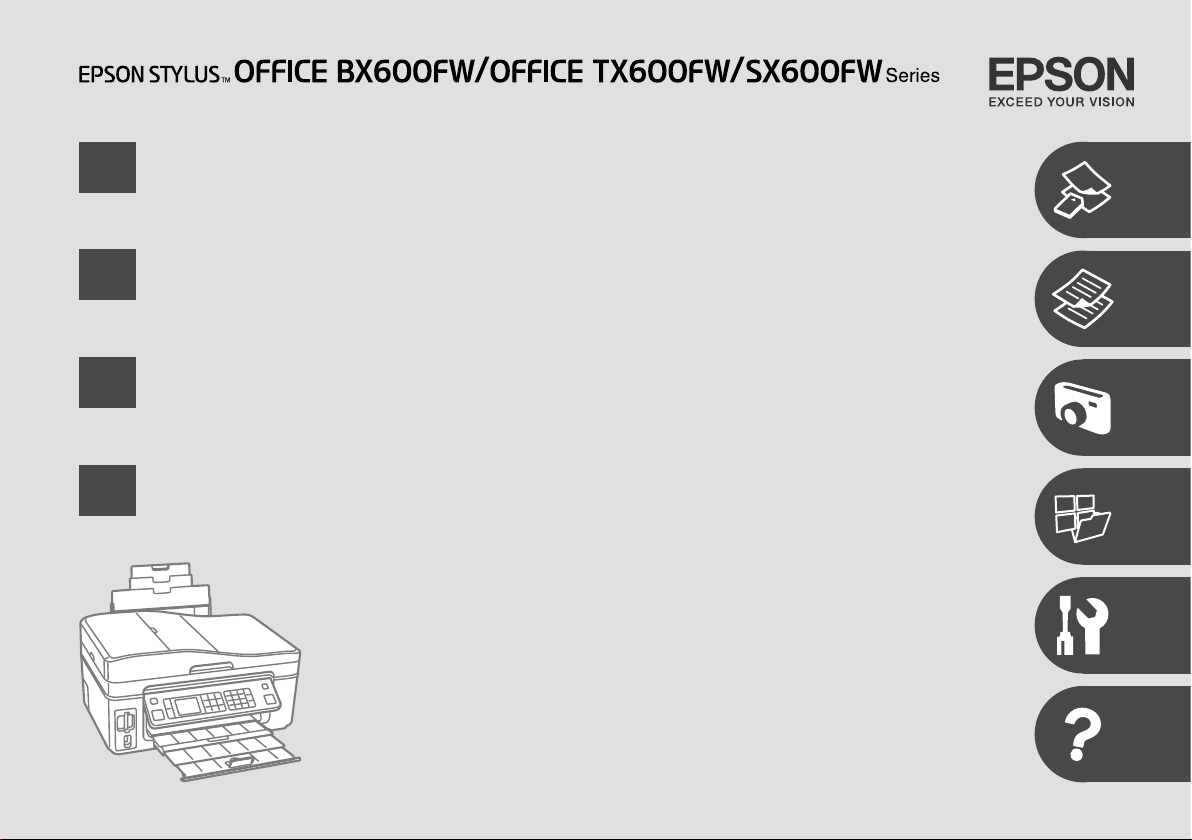
EN
Basic Operation Guide
- for use without a computer -
TR
EL
RO
Temel Kullanım Kılavuzu
- bilgisayarsız kullanım için -
Βασικός οδηγός λειτουργίας
- για χρήση χωρίς ηλεκτρονικό υπολογιστή -
Ghidul operaţiilor de bază
- pentru utilizare fără computer -
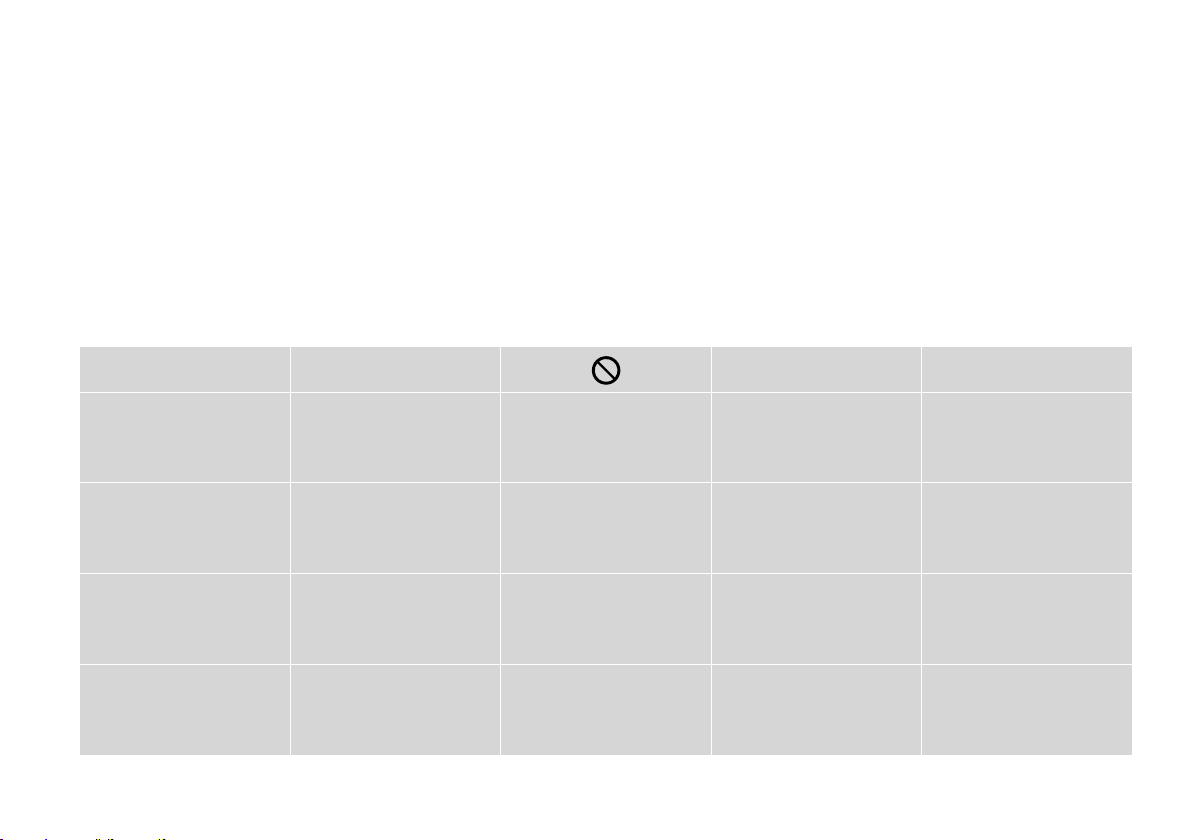
About This Guide
Bu Kılavuz Hakkında
Σχετικά με αυτές τις οδηγίες
Despre acest ghid
Follow these guidelines as you read your instructions:
Talimatları okurken şu yönergelere uyun:
Ακολουθήστε αυτές τις κατευθυντήριες γραμμές καθώς διαβάζετε τις οδηγίες:
Urmaţi indicaţiile de mai jos pe măsură ce citiţi instrucţiunile:
Warning:
Warnings must be followed
carefully to avoid bodily injury.
Uyarı:
Bedensel hasarlardan korunmak
için uyarılar dikkate alınmalıdır.
Προειδοποίηση:
Πρέπει να ακολουθείτε προσεκτικά
τις ενδείξεις προειδοποίησης για
την αποφυγή σωματικής βλάβης.
Avertisment:
Avertismentele trebuie
respectate cu atenţie pentru a
preveni vătămările corporale.
2
w c
Caution:
Cautions must be observed
to avoid damage to your
equipment.
Dikkat:
Ekipmanınızın zarar görmesini
engellemek için dikkat başlıklı
uyarılara uyulmalıdır.
Προσοχή:
Πρέπει να λαμβάνετε υπόψη
τις ενδείξεις προσοχής για την
αποφυγή ζημιάς στον εξοπλισμό.
Atenţionare:
Atenţionările trebuie respectate
pentru a evita deteriorarea
echipamentului.
Must be observed to avoid
bodily injury and damage to
your equipment.
Fiziksel yaralanmaları ve
ekipman hasarlarını önlemek için
uyulmalıdır.
Οι υποδείξεις που φέρουν αυτήν την
ένδειξη θα πρέπει να τηρούνται ώστε
να αποφευχθούν τυχόν σωματικοί
τραυματισμοί και ζημιές στον εξοπλισμό.
Trebuie respectate pentru a
evita vătămările corporale şi
deteriorarea echipamentului.
Q R &
Note:
Notes contain important
information and hints for using
the printer.
Not:
Notlar yazıcının kullanımına
ilişkin önemli bilgiler ve ipuçları
içerir.
Σημείωση:
Οι σημειώσεις περιέχουν σημαντικές
πληροφορίες και συμβουλές για τη
χρήση του εκτυπωτή.
Notă:
Notele cuprind informaţii
importante şi sugestii privind
utilizarea imprimantei.
Indicates a page number where
additional information can be
found.
Ek bilginin bulunduğu sayfa
numarasını gösterir.
Υποδεικνύει τον αριθμό σελίδας
όπου μπορούν να βρεθούν
πρόσθετες πληροφορίες.
Indică un număr de pagină
unde puteţi găsi informaţii
suplimentare.
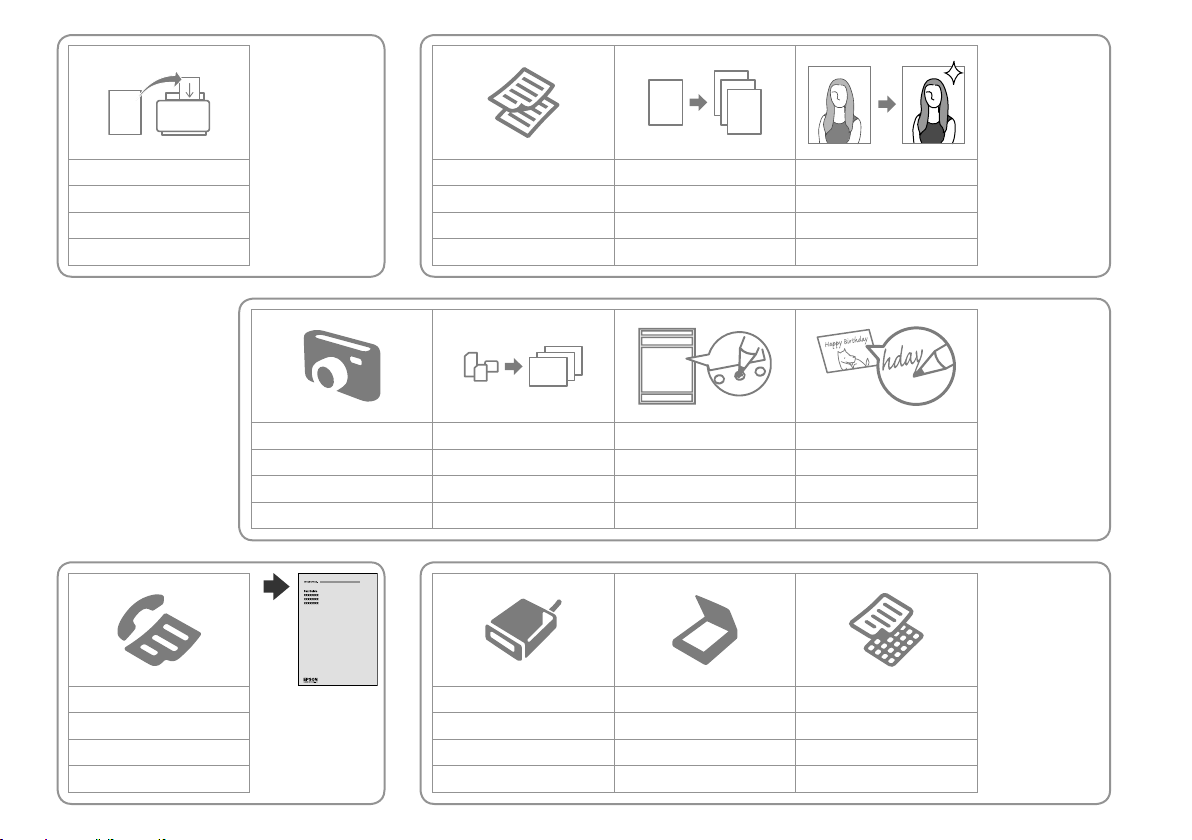
R & 27R & 17
Handling
İşleme
Χειρισμός
Utilizarea
Fax mode
Faks modu
Κατάσταση λειτουργίας Φαξ
Modul Fax
Copy mode Photos/Documents Color restoration
Kopyalama modu Fotoğraar/Belgeler Renkleri Aslına Döndürme
Κατάσταση λειτουργίας Αντιγραφή
Modul Copiere Fotograi/Documente Restaurare culoare
Photos mode Photos Index Sheet Greeting Card
Fotoğraf modu Fotoğraar Dizin Sayfası Tebrik Kartı
Κατάσταση λειτουργίας Φωτογραφίες
Modul Fotograi Fotograi Foaie index Felicitare
Φωτογραφίες Φύλλο ευρετηρίου Ευχετήρια κάρτα
Backup Data Scan mode Print Ruled Papers
Yedek Veri Tara modu Kurallı Kağıtları Yazdır
Εφεδρ. δεδ. Κατάσταση λειτουργίας Σάρ. Εκτυπ. διαγραμ. χαρτιού
Creare copii de siguranţă date
Φωτογραφίες/έγγραφα Επαναφορά χρωμάτων
Modul Scanare Tipărire hârtii liniate
R & 37
R & 53
3
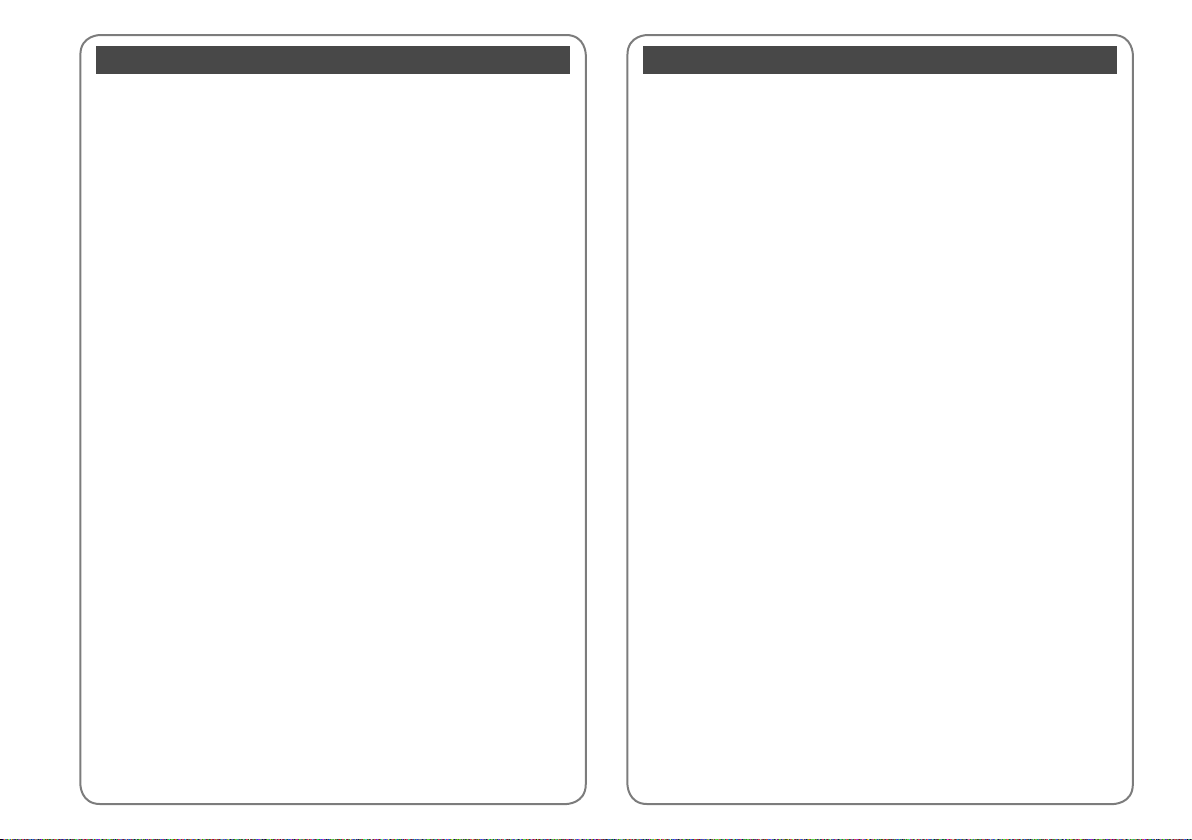
Contents
EN
Important Safety Instructions ............................................................................................................................. 6
Guide to Control Panel .......................................................................................................................................... 8
Adjusting the Angle of the Panel .....................................................................................................................11
Power Saving Function ........................................................................................................................................11
Using the LCD Screen...........................................................................................................................................12
Restarting Automatically after a Power Failure .......................................................................................... 15
Handling Media
Selecting Paper .................................................................................................................................................. 18
Loading Paper .................................................................................................................................................... 20
Inserting a Memory Card ...............................................................................................................................22
Placing Originals ...............................................................................................................................................24
Copying
Copying Documents ........................................................................................................................................28
Reprint/Restore Photos ..................................................................................................................................30
Copy Mode Menu List .....................................................................................................................................33
Photos Mode
Printing Photos .................................................................................................................................................. 38
Printing in Various Layouts ............................................................................................................................40
Printing Photo Greeting Cards ..................................................................................................................... 42
Printing Photos from an Index Sheet ........................................................................................................45
Photos Mode Menu List ..................................................................................................................................48
Other Mode
Printing Ruled Paper ........................................................................................................................................ 54
Scanning to a Memory Card .........................................................................................................................56
Scanning to a Computer ................................................................................................................................57
Backup to External Storage Device ............................................................................................................58
Other Mode Menu List ....................................................................................................................................60
Setup Mode (Maintenance)
Checking the Ink Cartridge Status ..............................................................................................................64
Checking/Cleaning the Print Head .............................................................................................................66
Aligning the Print Head ..................................................................................................................................68
PictBridge Setup................................................................................................................................................70
Setup Mode Menu List .................................................................................................................................... 72
Solving Problems
Error Messages ................................................................................................................................................... 76
Replacing Ink Cartridges ................................................................................................................................80
Paper Jam ............................................................................................................................................................84
Print Quality Problems ....................................................................................................................................87
Print Layout Problems .....................................................................................................................................88
Contacting Customer Support.....................................................................................................................89
Index ..........................................................................................................................................................................90
İçindekiler
TR
Önemli Güvenlik Talimatları ................................................................................................................................ 6
Kumanda Paneli Kılavuzu ..................................................................................................................................... 8
Panelin Açısını Ayarlama .....................................................................................................................................11
Güç Tasarrufu Fonksiyonu ..................................................................................................................................11
LCD Ekranı kullanma ............................................................................................................................................12
Bir Elektrik Kesintisinden sonra Yeniden Başlatma .................................................................................... 15
Ortamın İşlenmesi
Kağıt Seçimi ........................................................................................................................................................18
Kağıt Yükleme ....................................................................................................................................................20
Bir Bellek Kartı takma.......................................................................................................................................22
Orijinalleri Yerleştirme .....................................................................................................................................24
Kopyalama
Belgeleri Kopyalama ........................................................................................................................................28
Fotoğraarı Yeniden Yazdır / Geri Yükle ....................................................................................................30
Kpy. Modu Menü Listesi .................................................................................................................................33
Fotolar Modu
Fotoğraf Yazdırma .............................................................................................................................................38
Çeşitli Düzenlerde Yazdırma .........................................................................................................................40
Fotoğraı Tebrik K artları Yazdırma ..............................................................................................................42
Bir Dizin Sayfasından Fotoğraar Yazdırma .............................................................................................45
Fotolar Modu Menü Listesi ............................................................................................................................48
Diğer Modu
Çizgili Kağıtlar Yazdırma .................................................................................................................................54
Bir Bellek Kartına Tarama ................................................................................................................................56
Bir Bilgisayara tarama ......................................................................................................................................57
Harici Depolama Aygıtına Yedek le .............................................................................................................58
Diğer Modu Menü Listesi ...............................................................................................................................60
Ayar Modu (Bakım)
Mürekkep Kartuşunun Durumunu Kontrol Etme .................................................................................. 64
Yazıcı Kafasını Kontrol Etme/Temizleme ...................................................................................................66
Yazıcı Kafasının Hizalanması .........................................................................................................................68
PictBridge Ayarı .................................................................................................................................................70
Ayar Modu Menü Listesi ................................................................................................................................. 72
Sorun Giderme
Hata Mesajları .....................................................................................................................................................76
Mürekkep Kartuşlarının Değiştirilmesi ......................................................................................................80
Kağıt Sıkışması ...................................................................................................................................................84
Yazdırma Kalitesi Sorunları ............................................................................................................................ 87
Çıktı Sayfa Düzeni Sorunları ..........................................................................................................................88
Müşteri Destek ile İrtibat Kurma .................................................................................................................. 89
Dizin ...........................................................................................................................................................................91
4
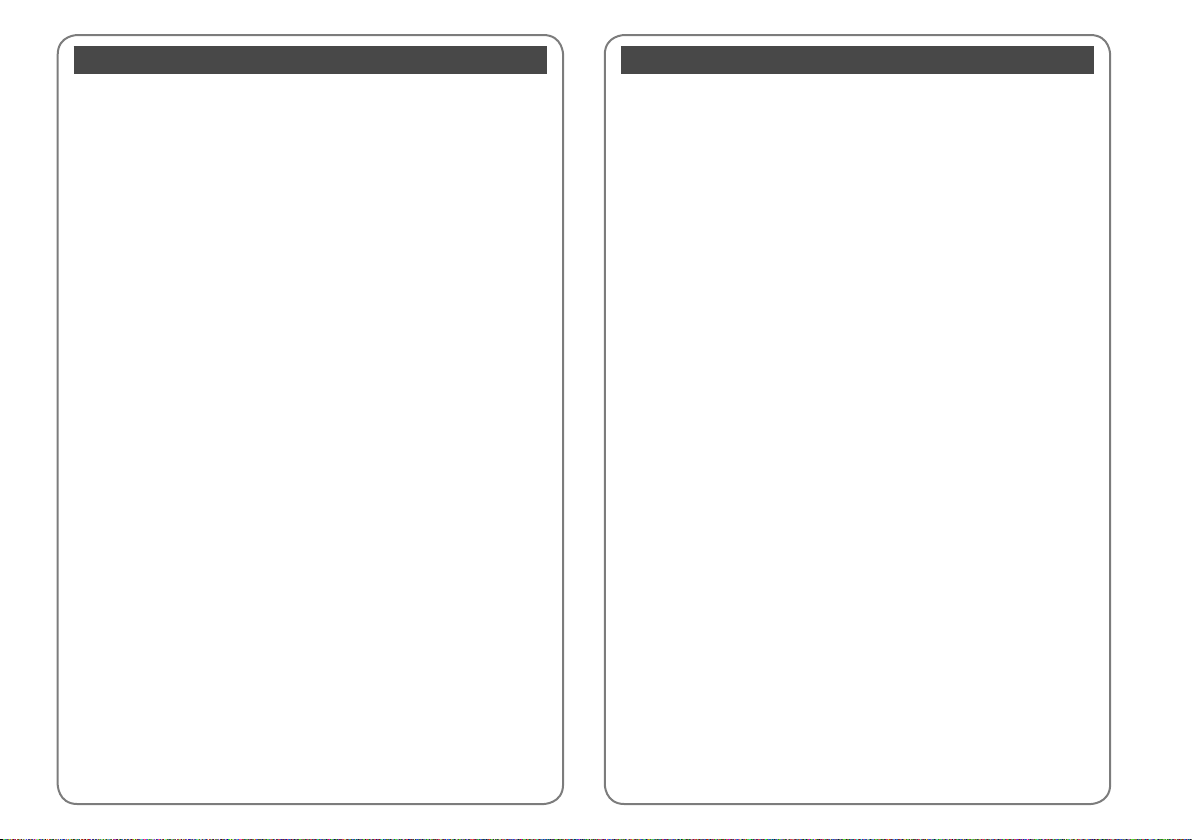
Περιεχόμενα
EL
Σημαντικές οδηγίες ασφαλείας ..........................................................................................................................6
Οδηγίες για τον πίνακα ελέγχου ......................................................................................................................... 8
Ρύθμιση της γωνίας του πίνακα .......................................................................................................................11
Λειτουργία εξοικονόμησης ενέργειας ............................................................................................................11
Χρήση της οθόνης LCD .......................................................................................................................................12
Αυτόματη επανεκκίνηση μετά από διακοπή ρεύματος ...........................................................................15
Χειρισμός των μέσων
Επιλογή χαρτιού ................................................................................................................................................18
Τοποθέτηση χαρτιού .......................................................................................................................................20
Τοποθέτηση κάρτας μνήμης .........................................................................................................................22
Τοποθέτηση πρωτοτύπων .............................................................................................................................24
Αντιγραφή
Αντιγραφή εγγράφων ......................................................................................................................................28
Επανεκτύπωση / Επαναφορά φωτογραφιών ..........................................................................................30
Λίστα μενού κατάστασης λειτουργίας Αντ. .............................................................................................33
Κατάσταση λειτουργίας Φωτο.
Εκτύπωση φωτογραφιών ............................................................................................................................... 38
Εκτύπωση σε διάφορες διατάξεις ...............................................................................................................40
Εκτύπωση φωτογραφιών ως ευχετήριες κάρτες ................................................................................... 42
Εκτύπωση φωτογραφιών από φύλλο ευρετηρίου ................................................................................45
Λίστα μενού κατάστασης λειτουργίας Φωτο. ......................................................................................... 48
Κατάσταση λειτουργίας Άλλο
Εκτύπωση διαγραμμισμένου χαρτιού .......................................................................................................54
Σάρωση στην κάρτα μνήμης ........................................................................................................................56
Σάρωση σε υπολογιστή .................................................................................................................................. 57
Εφεδρική αντιγραφή σε εξωτερική συσκευή αποθήκευσης.............................................................58
Λίστα μενού κατάστασης λειτουργίας Άλλο............................................................................................60
Κατάσταση λειτουργίας Ρύθμ. (Συντήρηση)
Έλεγχος της κατάστασης του δοχείου μελάνης ..................................................................................... 64
Έλεγχος/Καθαρισμός της κεφαλής εκτύπωσης .....................................................................................66
Ευθυγράμμιση της κεφαλής εκτύπωσης ..................................................................................................68
Ρύθμιση PictBridge ..........................................................................................................................................70
Λίστα μενού κατάστασης λειτουργίας Ρύθμ. ..........................................................................................72
Επίλυση προβλημάτων
Μηνύματα σφάλματος ....................................................................................................................................76
Αντικατάσταση δοχείων μελάνης ...............................................................................................................80
Εμπλοκή χαρτιού ...............................................................................................................................................84
Προβλήματα ποιότητας εκτύπωσης ..........................................................................................................87
Προβλήματα διάταξης εκτύπωσης.............................................................................................................88
Επικοινωνία με την υπηρεσία υποστήριξης πελατών ..........................................................................89
Ευρετήριο .................................................................................................................................................................92
Cuprins
RO
Instrucţiuni importante privind siguranţa ..................................................................................................... 6
Ghid pentru panoul de control ..........................................................................................................................8
Reglarea unghiului panoului .............................................................................................................................11
Funcţia de economisire a energiei .................................................................................................................. 11
Utilizarea ecranului LCD ......................................................................................................................................12
Repornirea automată după întreruperea alimentării ............................................................................... 15
Utilizarea suporturilor de tipărire
Selectarea hârtiei ..............................................................................................................................................18
Încărcarea hârtiei ..............................................................................................................................................20
Introducerea unui card de memorie ..........................................................................................................22
Amplasarea originalelor .................................................................................................................................24
Copierea
Copierea documentelor .................................................................................................................................28
Retipărirea/Restaurarea fotograilor ......................................................................................................... 30
Lista meniului pentru modul Copiere .......................................................................................................33
Modul Fotograi
Tipărirea fotograilor .......................................................................................................................................38
Tipărirea în diverse aspecte ..........................................................................................................................40
Tipărirea felicitărilor foto ................................................................................................................................42
Tipărirea fotograilor cu o foaie de index ................................................................................................45
Lista meniului pentru modul Fotograi ....................................................................................................48
Modul Altele
Tipărirea hârtiilor liniate .................................................................................................................................54
Scanarea pe un card de memorie ...............................................................................................................56
Scanarea pe un calculator..............................................................................................................................57
Crearea de copii de siguranţă pe un dispozitiv extern de stocare ..................................................58
Lista meniului pentru modul Altele ...........................................................................................................60
Modul Instalare (Întreţinere)
Vericarea stării cartuşelor de cerneală .................................................................................................... 64
Vericarea/Curăţarea capului de imprimare ...........................................................................................66
Alinierea capului de imprimare ...................................................................................................................68
Congurare PictBridge....................................................................................................................................70
Lista meniului pentru modul Instalare ...................................................................................................... 72
Rezolvarea problemelor
Mesaje de eroare ............................................................................................................................................... 76
Înlocuirea cartuşelor de cerneală ................................................................................................................ 80
Blocarea hârtiei ..................................................................................................................................................84
Probleme de calitate a tipăririi ..................................................................................................................... 87
Probleme de orientare a paginii la tipărire ..............................................................................................88
Contactarea serviciilor de suport tehnic ..................................................................................................89
Index ..........................................................................................................................................................................93
5
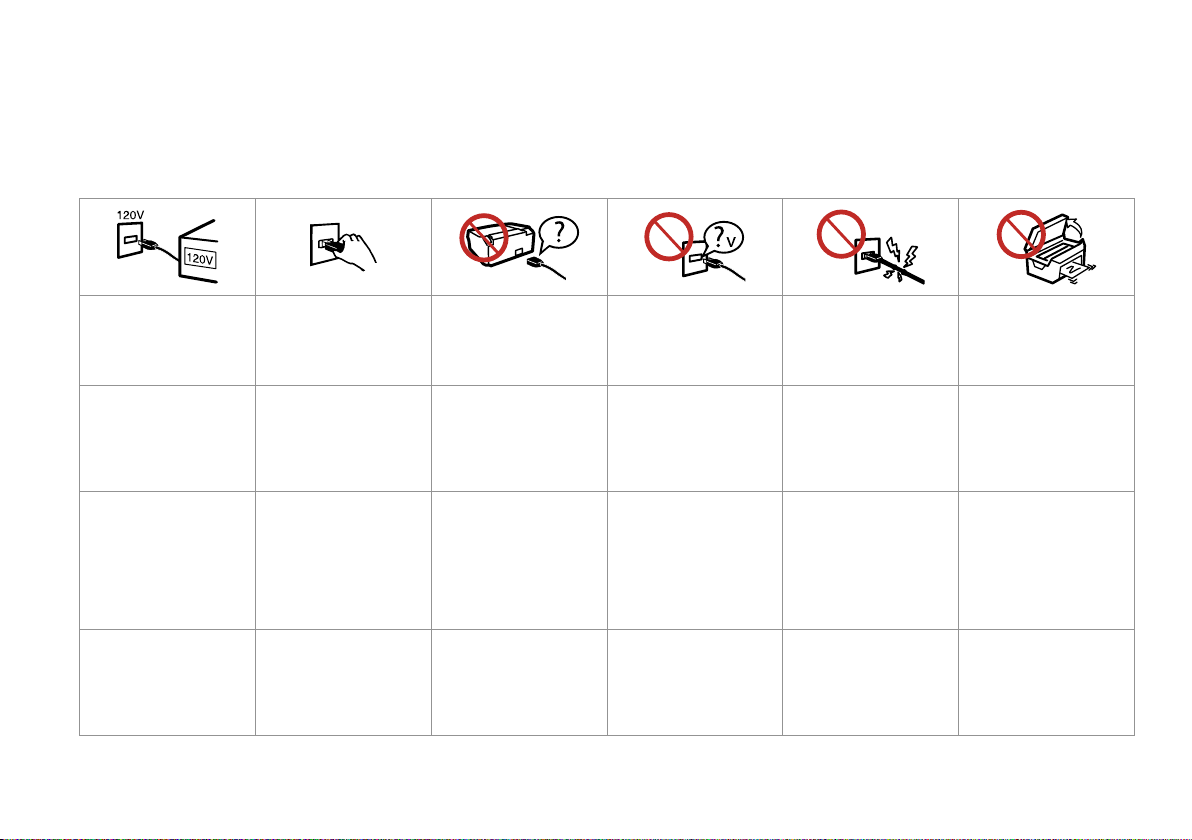
Important Safety Instructions
Önemli Güvenlik Talimatları
Σημαντικές οδηγίες ασφαλείας
Instrucţiuni importante privind siguranţa
Make sure the power cord
meets all relevant local safety
standards.
Elektrik kablosunun bütün yerel
güvenlik standartlarına uygun
olduğundan emin olun.
Βεβαιωθείτε ότι το καλώδιο
τροφοδοσίας ικανοποιεί όλα
τα σχετικά τοπικά πρότυπα
ασφαλείας.
Asiguraţi-vă că acest cablu
de alimentare respectă toate
standardele locale de siguranţă
aplicabile.
6
Place the printer near a wall
outlet where the power cord
can be easily unplugged.
Kablonun kolaylıkla prizden
çekilebilmesi için yazıcıyı bir
prizin yakınına koyun.
Τοποθετήστε τον εκτυπωτή
κοντά σε μια πρίζα από όπου να
είναι εύκολη η αποσύνδεση του
καλωδίου τροφοδοσίας.
Amplasaţi imprimanta lângă
o priză de perete, de unde
cablul de alimentare poate
deconectat uşor.
Use only the power cord that
comes with the printer. Use of
another cord may cause re or
shock. Do not use the cord with
any other equipment.
Sadece yazıcıyla birlikte gelen
elektrik kablosunu kullann.
Başka bir kablo yangına veya
elektrik çarpmasına neden
olabilir. kabloyu başka bir
ekipmanla kullanmayın.
Χρησιμοποιήστε μόνο το
καλώδιο τροφοδοσίας που
παρέχεται με τον εκτυπωτή. Η
χρήση διαφορετικού καλωδίου
ενδέχεται να προκαλέσει
πυρκαγιά ή ηλεκτροπληξία.
Μην χρησιμοποιείτε το καλώδιο
με άλλο εξοπλισμό.
Utilizaţi numai cablul de
alimentare livrat împreună cu
imprimanta. Utilizarea unui alt
cablu poate provoca incendii
sau şocuri electrice. Nu utilizaţi
cablul cu alte echipamente.
Use only the type of power
source indicated on the label.
Sadece etikette gösterilen
türden bir güç kaynağı kullanın.
Χρησιμοποιήστε μόνο τον τύπο
της πηγής τροφοδοσίας που
αναφέρεται στην ετικέτα.
Utilizaţi numai curent cu
specicaţiile indicate pe
etichetă.
Do not let the power cord
become damaged or frayed.
Elektrik kablosunun zarar
görmesini veya aşınmasını
önleyin.
Προσέχετε το καλώδιο
τροφοδοσίας ώστε να μην
καταστραφεί ή φθαρεί.
Nu permiteţi ruperea sau
deteriorarea cablului de
alimentare.
Do not open the scanner unit
while copying, printing, or
scanning.
Kopyalama, yazdırma veya
tarama esnasında tarayıcı
birimini açmayın.
Μην ανοίγετε τη μονάδα
σάρωσης κατά τη διάρκεια της
αντιγραφής, της εκτύπωσης ή
της σάρωσης.
Nu deschideţi unitatea de
scanare în timpul copierii,
imprimării sau scanării.
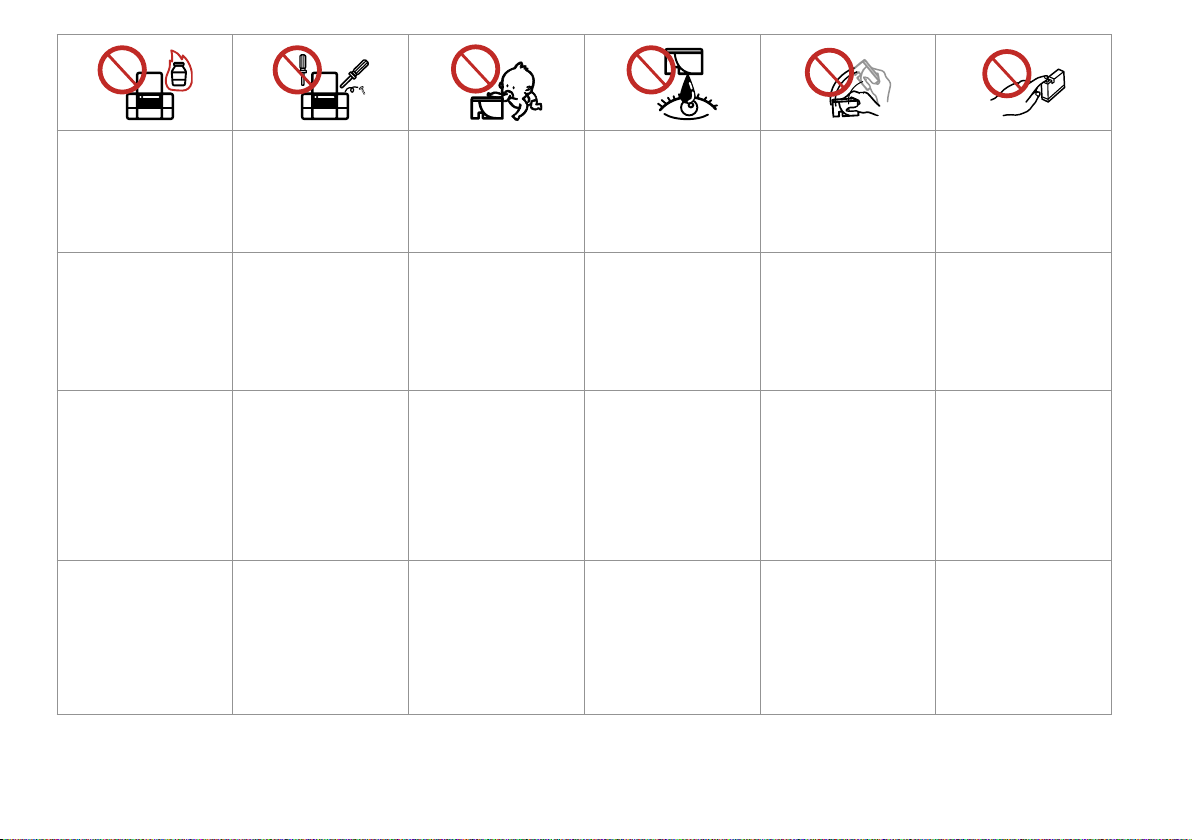
Do not use aerosol products
that contain ammable gases
inside or around the printer.
Doing so may cause re.
Yazıcının içinde veya yakınında
yanıcı gazlar içeren sprey
ürünler kullanmayın. Bu yangın
çıkmasına neden olabilir.
Μη χρησιμοποιείτε προϊόντα
σε μορφή σπρέι που περιέχουν
εύφλεκτα αέρια, στο εσωτερικό
του εκτυπωτή ή κοντά του.
Εάν το κάνετε, ενδέχεται να
προκληθεί πυρκαγιά.
Nu utilizaţi produse de tip
aerosol care conţin gaze
inamabile în interiorul sau în
jurul imprimantei. Acest lucru
poate provoca incendii.
Except as specically explained
in your documentation, do not
attempt to service the printer
yourself.
Belgelerinizde özel olarak
belirtildiği durumlar dışında
yazıcının bakımını kendiniz
yapmaya kalkmayın.
Εκτός από ειδικές περιπτώσεις
που περιγράφονται στην
τεκμηρίωση, μην επιχειρείτε
να επισκευάσετε τον εκτυπωτή
μόνοι σας.
Nu încercaţi să reparaţi
imprimanta personal, decât în
situaţiile descrise detaliat în
documentaţie.
Keep ink cartridges out of the
reach of children and do not
drink the ink.
Mürekkep kartuşlarını
çocukların ulaşamayacağı
yerlerde tutun ve mürekkebi
içmelerine izin vermeyin.
Φυλάσσετε τα δοχεία μελανιού
μακριά από παιδιά και μην
πίνετε το μελάνι.
Nu lăsaţi cartuşele de cerneală
la îndemâna copiilor şi nu beţi
cerneala.
If ink gets on your skin, wash
it o with soap and water. If it
gets in your eyes, ush them
immediately with water. If
you still have discomfort or
vision problems, see a doctor
immediately.
Mürekkep cildinize bulaşırsa,
cildinizi su ve sabunla yıkayın.
Mürekkep gözlerinizle temas
ederse, hemen bol su ile
yıkayın. Rahatsızlık hissi devam
ederse veya görme problemleri
ortaya çıkarsa, hemen bir
doktora başvurun.
Εάν το μελάνι έρθει σε επαφή
με το δέρμα σας, ξεπλύνετέ
το με νερό και σαπούνι. Εάν
έρθει σε επαφή με τα μάτια
σας, ξεπλύνετέ τα αμέσως με
νερό. Εάν συνεχίσετε να έχετε
ενοχλήσεις ή προβλήματα με
την όρασή σας, επισκεφθείτε
αμέσως ένα γιατρό.
Dacă cerneala ajunge pe piele,
îndepărtaţi-o cu săpun şi apă.
Dacă ajunge în ochi, clătiţi
imediat cu apă. Dacă iritaţiile
sau problemele de vedere
persistă, consultaţi imediat
un medic.
Do not shake ink cartridges
after opening their packages;
this can cause leakage.
Pakedini açtıktan sonra
mürekkep kartuşlarını
çalkalamayın; bu sızıntıya
neden olabilir.
Μην ανακινείτε τα δοχεία
μελανιού αφού ανοίξετε τη
συσκευασία τους, καθώς αυτό
μπορεί να προκαλέσει τη
διαρροή τους.
Nu agitaţi cartuşele de cerneală
după deschiderea ambalajelor;
acest lucru poate provoca
scurgeri.
If you remove an ink cartridge
for later use, protect the ink
supply area from dirt and
dust and store it in the same
environment as the printer. Do
not touch the ink supply port
or surrounding area.
Daha sonra kullanmak üzere
herhangi bir mürekkep
kartuşunu çıkarırsanız,
mürekkep besleme alanını kir
ve tozdan koruyun ve yazıcı
ile aynı yerde muhafaza edin.
Mürekkep besleme portuna
veya etrafına dokunmayın.
Εάν μετακινήσετε ένα δοχείο
μελανιού για μελλοντική
χρήση, προστατέψτε από
τυχόν σκόνη και βρωμιά την
περιοχή παροχής μελανιού και
αποθηκεύστε το δοχείο στον
ίδιο χώρο με τον εκτυπωτή.
Μην αγγίζετε τη θύρα παροχής
μελανιού ή την περιοχή που την
περιβάλλει.
Dacă scoateţi un cartuş de
cerneală pentru a îl utiliza
ulterior, protejaţi zona de
alimentare cu cerneală de
impurităţi şi praf şi depozitaţi
cartuşul într-un mediu
asemănător cu imprimanta. Nu
atingeţi portul de alimentare cu
cerneală sau zona din jur.
7
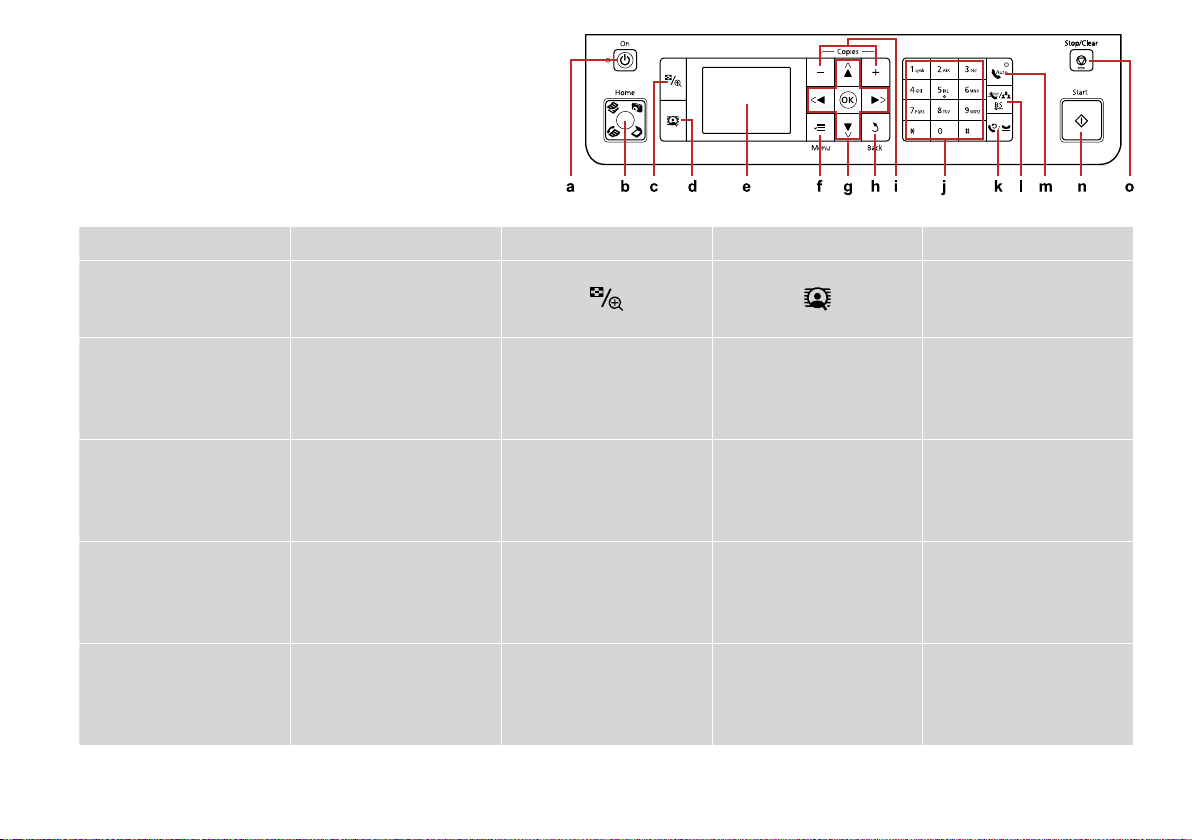
8
Guide to Control Panel
Kumanda Paneli Kılavuzu
Οδηγίες για τον πίνακα ελέγχου
Ghid pentru panoul de control
a b c d e
P
Turns on/o printer. Returns to the top menu. When
Yazıcıyı açar/kapatır. Üst menüye döner. Üst
Ενεργοποιεί/απενεργοποιεί τον
εκτυπωτή.
Porneşte/Opreşte imprimanta. Revine la meniul principal. Din
on the top menu, switches
between Copy, Photos, Scan, and
Fax mode.
menüdeyken, Kpy., Fotolar, Tara
ve Fks modu arasında geçiş
yapar.
Επιστρέφει στο ανώτερο μενού.
Όταν βρίσκεστε στο ανώτερο μενού,
πραγματοποιεί εναλλαγή μεταξύ της
κατάστασης λειτουργίας Αντ., Φωτο.,
Σάρ. και Φαξ.
meniul principal, comută între
modurile Copiere, Fotograi,
Scanare şi Fax.
Home
Changes the view of photos or
crops the photos.
Fotoğraarın görünümünü
değiştirir veya fotoğraarı kırpar.
Αλλάζει την προβολή
φωτογραφιών ή περικόπτει τις
φωτογραφίες.
Modică vizualizarea fotograilor
sau trunchiază fotograile.
Switches View PhotoEnhance On
or O.
For details, see R & 12
FotoZngnlştme Grn için On veya
O arasında geçiş yapar.
Ayrıntılar için, bkz. R & 12
Αλλάζει την επιλογή Εμφάνιση
PhotoEnhance μεταξύ των τιμών On και O.
Για λεπτομέρειες, ανατρέξτε στην ενότητα
R & 12
Comută Vizualizare
ÎmbunătăţireFoto între valorile
Activat sau Dezactivat.
Pentru detalii, consultaţi R & 12
Displays a preview of the
selected images, or displays
settings.
Seçili görüntülerin bir
önizlemesini görüntüler veya
ayarları görüntüler.
Εμφανίζει μια προεπισκόπηση
των επιλεγμένων εικόνων ή
εμφανίζει τις ρυθμίσεις.
Aşează o previzualizare a
imaginilor selectate sau aşează
setările.
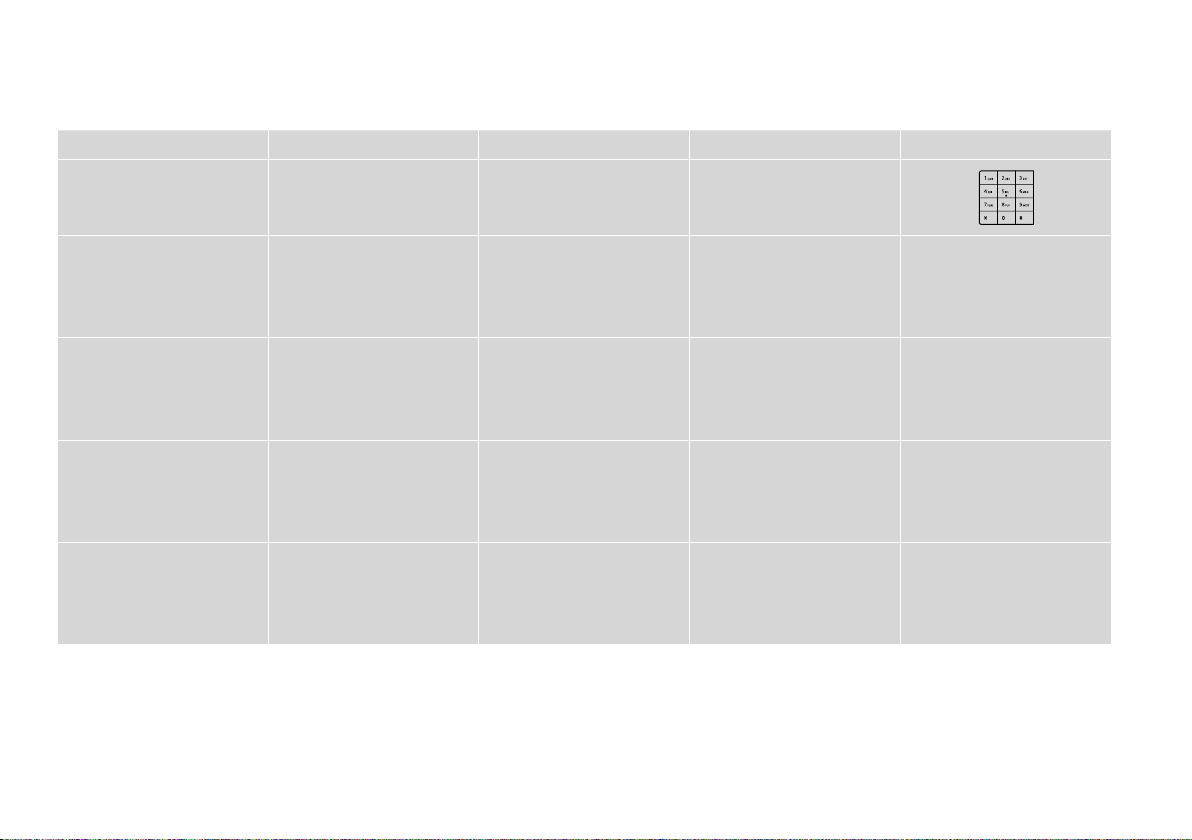
Control panel design varies by area.
Kumanda paneli tasarımı bölgeye göre değişir.
Ο σχεδιασμός του πίνακα ελέγχου διαφέρει ανάλογα με τη χώρα.
Designul panoului de control variază în funcţie de zonă.
f g h i j
x
Displays detailed settings for
each mode.
Her bir modun ayrıntılı ayarlarını
görüntüler.
Εμφανίζει τις αναλυτικές
ρυθμίσεις για κάθε κατάσταση
λειτουργίας.
Aşează setările detaliate pentru
ecare mod.
l, u, r, d, OK
Selects photos and menus. Cancels/returns to the previous
Fotoğraarı ve menüleri seçer. İşlemi iptal eder/önceki menüye
Επιλέγει φωτογραφίες και μενού. Ακυρώνει/επιστρέφει στο
Selectează fotograile şi
meniurile.
menu.
geri döner.
προηγούμενο μενού.
Anulează/Revine la meniul
anterior.
y
+, -
Sets the number of copies. Species the date/time or the
Kopya sayısını belirler. Tarihi/saati veya kopya sayısını ve
Ορίζει τον αριθμό των
αντιγράφων.
Setează numărul de copii. Specică data/ora sau numărul
number of copies, as well as fax
numbers.
aynı zamanda faks numaralarını
belirtir.
Καθορίζει την ημερομηνία/ώρα
ή τον αριθμό των αντιγράφων,
καθώς και τους αριθμούς φαξ.
de copii, precum şi numerele
de fax.
9
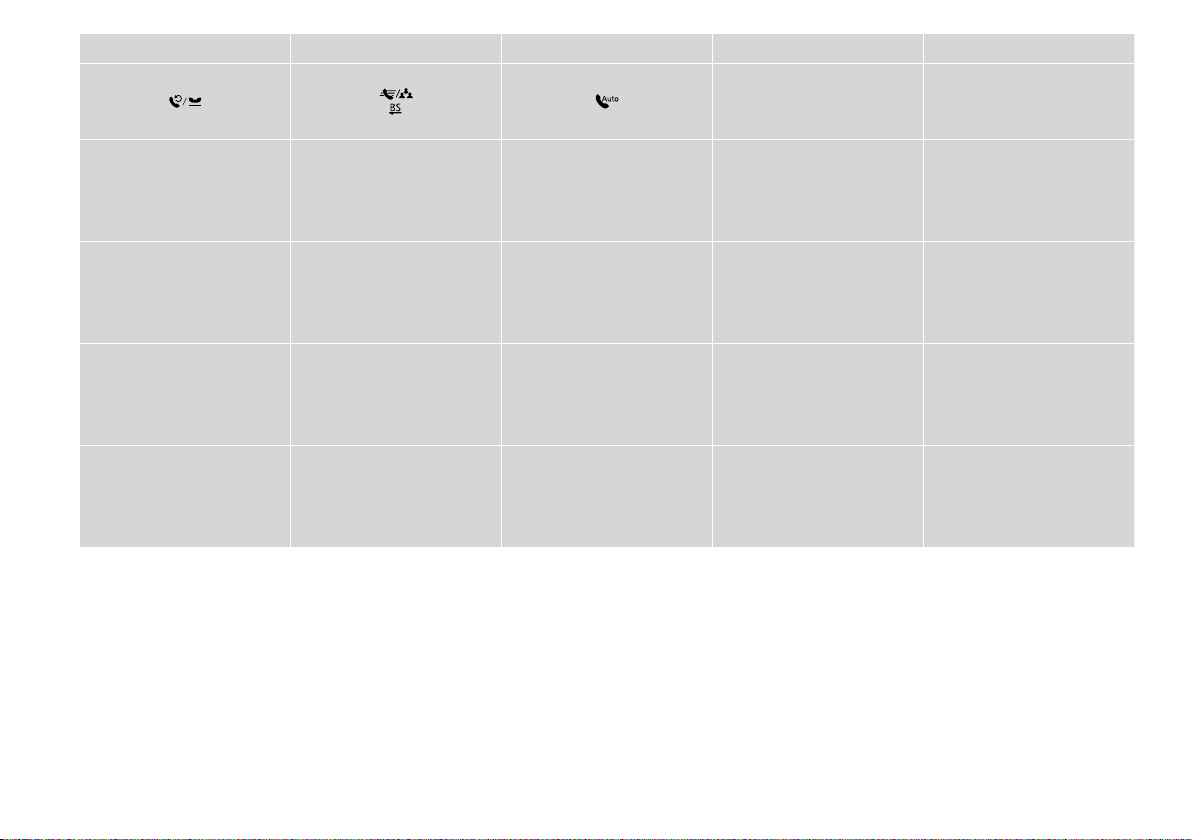
10
k l m n o
x y
Displays last dialed number
dialed. Enters a pause when
entering or editing numbers. You
can also use “-”.
Son çevrilen numarayı
görüntüler. Numaraları girerken
veya düzenlerken bir duraklama
girer. Aynı zamanda “-”yi de
kullanabilirsiniz.
Εμφανίζει τον τελευταίο αριθμό που
πληκτρολογήσατε. Εισαγάγει μια
παύση κατά την καταχώρηση ή την
επεξεργασία αριθμών. Μπορείτε
επίσης να χρησιμοποιήσετε “-”.
Aşează ultimul număr apelat.
Inserează o pauză la introducerea
sau editarea numerelor. De
asemenea, puteţi folosi „-”.
Displays speed dial list in Fax
mode. Enters a back space when
entering/editing numbers/
characters.
Faks modunda hızlı çevirme
listesini görüntüler. Numaralar/
karakterler girerken/düzenlerken
bir geri alma karakteri girer.
Εμφανίζει τη λίστα των αριθμών της
μνήμης στην κατάσταση λειτουργίας
Φαξ. Διαγράφει τον τελευταίο
χαρακτήρα κατά την καταχώρηση/
επεξεργασία αριθμών/χαρακτήρων.
Aşează lista de apelare rapidă
în modul Fax. Inserează un
spaţiu la introducerea/editarea
numerelor/caracterelor.
Turns Auto Answer on/o. Enters
a space when entering/editing
numbers/characters.
Otomatik Cevaplama’yı açar/
kapatır. Numaralar/karakterler
girerken/düzenlerken bir boşluk
girer.
Ενεργοποιεί/απενεργοποιεί την
αυτόματη απάντηση. Εισαγάγει
ένα κενό κατά την καταχώρηση/
επεξεργασία αριθμών/
χαρακτήρων.
Activează/Dezactivează funcţia
de răspuns automat. Inserează
un spaţiu la introducerea/
editarea numerelor/caracterelor.
Starts copying/printing. Stops copying/printing/faxing or
Kopyalamayı/yazdırmayı başlatır. Kopyalamayı/yazdırmayı/faks
Ξεκινά την αντιγραφή/ την
εκτύπωση.
Porneşte copierea/tipărirea. Opreşte copierea/tipărirea/
reset settings.
göndermeyi durdurur veya
ayarları sıfırlar.
Διακόπτει την αντιγραφή/
εκτύπωση/αποστολή φαξ ή
επαναφέρει τις ρυθμίσεις.
operaţiunile prin fax sau
resetează setările.
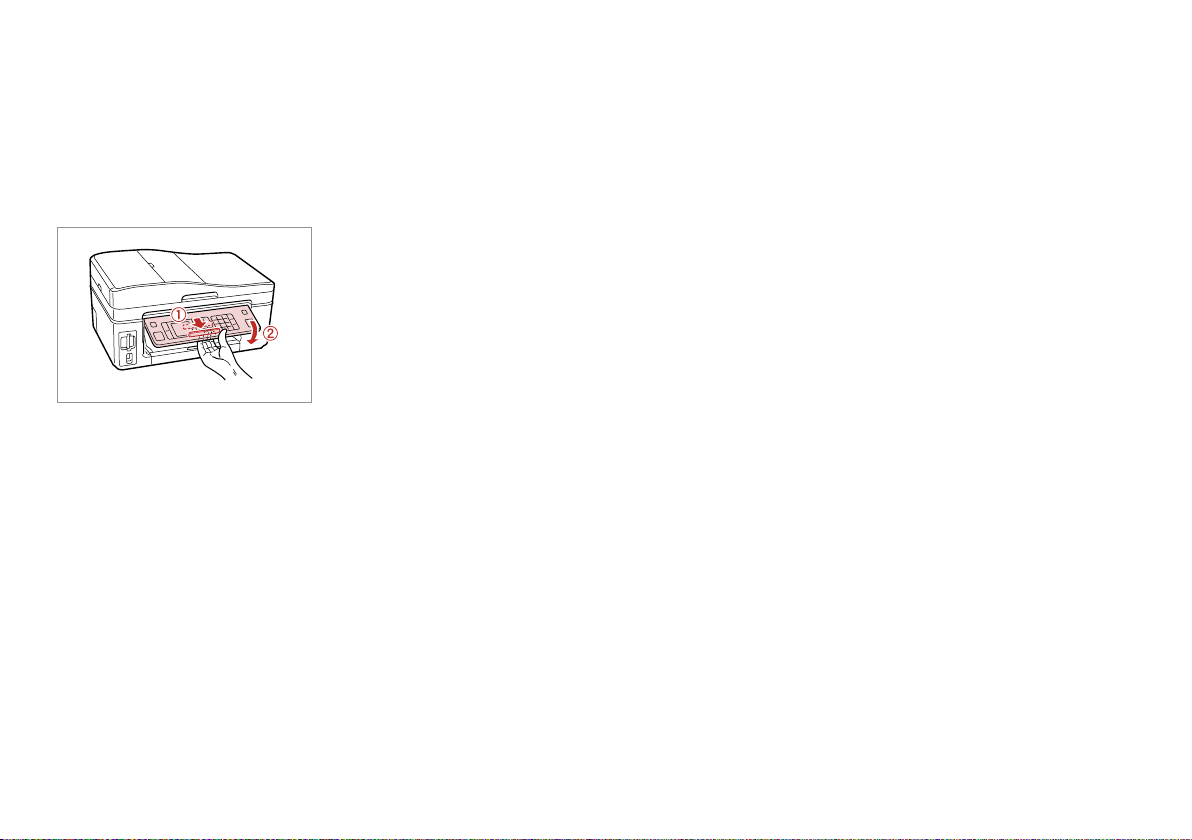
Adjusting the Angle of the Panel
Power Saving Function
Panelin Açısını Ayarlama
Ρύθμιση της γωνίας του πίνακα
Reglarea unghiului panoului
To lower or close the panel, unlock by pulling the lever on the rear until it
clicks, and then lower down. Simply lift the panel to raise it.
Paneli alçaltmak veya kapatmak için, arkadaki kolu tık sesi çıkarana dek
çekerek kilidi açın, ardından aşağı doğru alçaltın. Paneli yükseltmek için
kaldırmanız yeter.
Για να χαμηλώσετε ή να κλείσετε τον πίνακα, απασφαλίστε τον τραβώντας
το μοχλό στο πίσω μέρος μέχρι να ακουστεί ένα “κλικ” και, έπειτα, κατεβάστε
τον. Για να ανεβάσετε τον πίνακα, απλώς ανασηκώστε τον.
Pentru a coborî sau a închide panoul, deblocaţi prin tragere pârghia din
spate până se aude un clic şi apoi coborâţi-o. Ridicaţi panoul pentru a mări
poziţia acestuia.
Güç Tasarrufu Fonksiyonu
Λειτουργία εξοικονόμησης ενέργειας
Funcţia de economisire a energiei
After 13 minutes of inactivity, the screen turns black to save energy.
Press any button (except P On) to return the screen to its previous state.
13 dakika boyunca kullanılmadıktan sonra, ekran enerji tasarrufu sağlamak
üzere kararır.
Ekranı önceki durumuna döndürmek için (P On dışında) herhangi bir tuşa
basın.
Μετά από 13 λεπτά αδράνειας, η οθόνη μαυρίζει για να εξοικονομήσει
ενέργεια.
Πατήστε οποιοδήποτε κουμπί (εκτός του P On) για να επαναφέρετε την
οθόνη στην προηγούμενή της κατάσταση.
După 13 minute de inactivitate, ecranul devine negru pentru a economisi
energie.
Apăsaţi orice buton (cu excepţia butonului P On) pentru a readuce ecranul
la starea anterioară.
11
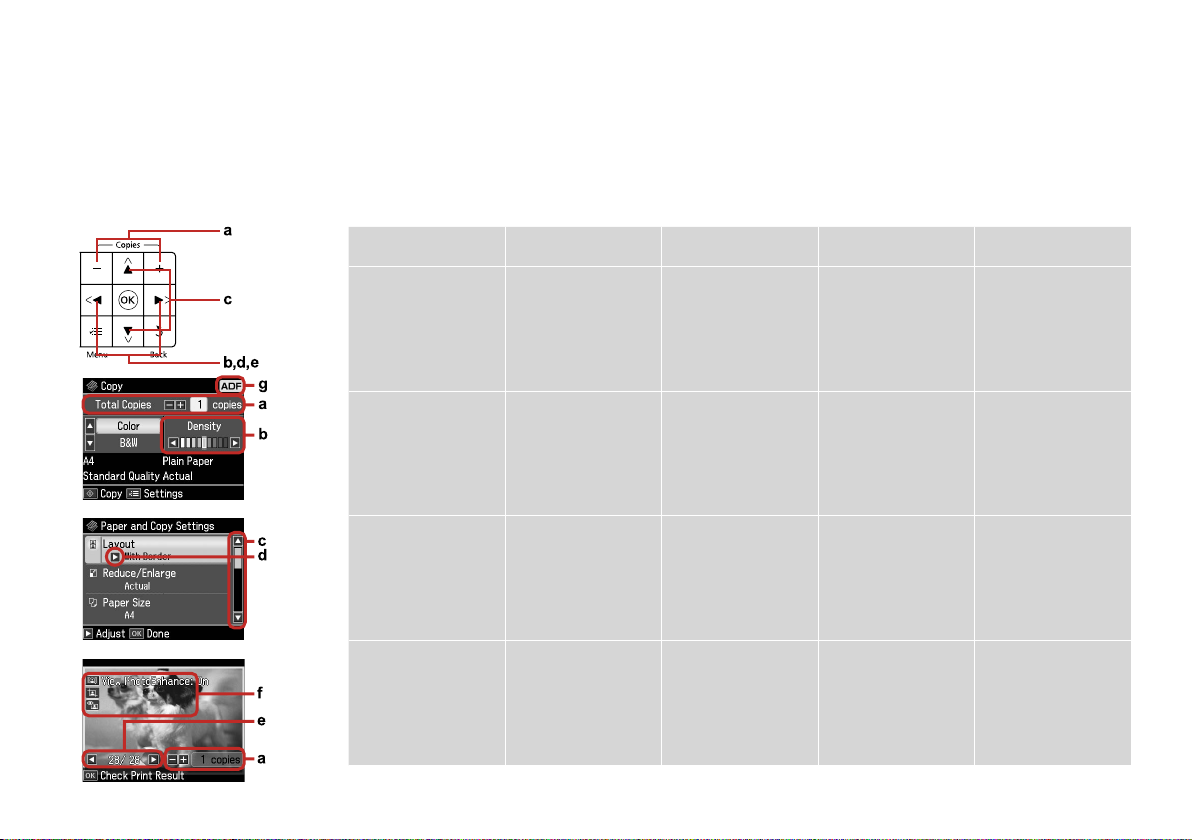
12
Using the LCD Screen
LCD Ekranı kullanma
Χρήση της οθόνης LCD
Utilizarea ecranului LCD
a b c d e
Press Copies + or - to set
the number of copies for
the selected photo.
Press l or r to set the
density.
Press u or d to select
the menu item. The
highlight moves up or
down.
Press r to open the
setting item list.
Press l or r to change
the photo displayed on
the LCD screen.
Seçilen fotoğrafın kopya
sayısını ayarlamak için
Copies + veya -’ye basın.
Πατήστε Copies ή τα
κουμπιά + ή - για να
ορίσετε τον αριθμό
αντιγράφων για την
επιλεγμένη φωτογραφία.
Apăsaţi butoanele + sau
– de la Copies pentru
a seta numărul de
copii pentru fotograa
selectată.
Yoğunluğu ayarlamak
için l veya r düğmesine
basın.
Πατήστε l ή r για να
ορίσετε την πυκνότητα.
Apăsaţi l sau r pentru a
seta densitatea.
Menü öğesini
seçmek için u veya
d düğmesine basın.
Vurgulanan öğe yukarı
veya aşağı hareket eder.
Πατήστε u ή d για να
επιλέξετε το στοιχείο
μενού. Η επιλογή
μετακινείται επάνω ή
κάτω.
Apăsaţi u sau d pentru
a selecta elementul
din meniu. Marcajul de
evidenţiere urcă sau
coboară.
Ayar öğesi listesini
açmak için r düğmesine
basın.
Πατήστε r για να
ανοίξετε τη λίστα
στοιχείων ρύθμισης.
Apăsaţi r pentru
a deschide lista
elementelor pentru
setare.
LCD ekranda
görüntülenen fotoğrafı
değiştirmek için l veya
r düğmesine basın.
Πατήστε l ή r για
να αλλάξετε τη
φωτογραφία που
εμφανίζεται στην οθόνη
LCD.
Apăsaţi l sau r pentru a
schimba fotograa de pe
ecranul LCD.
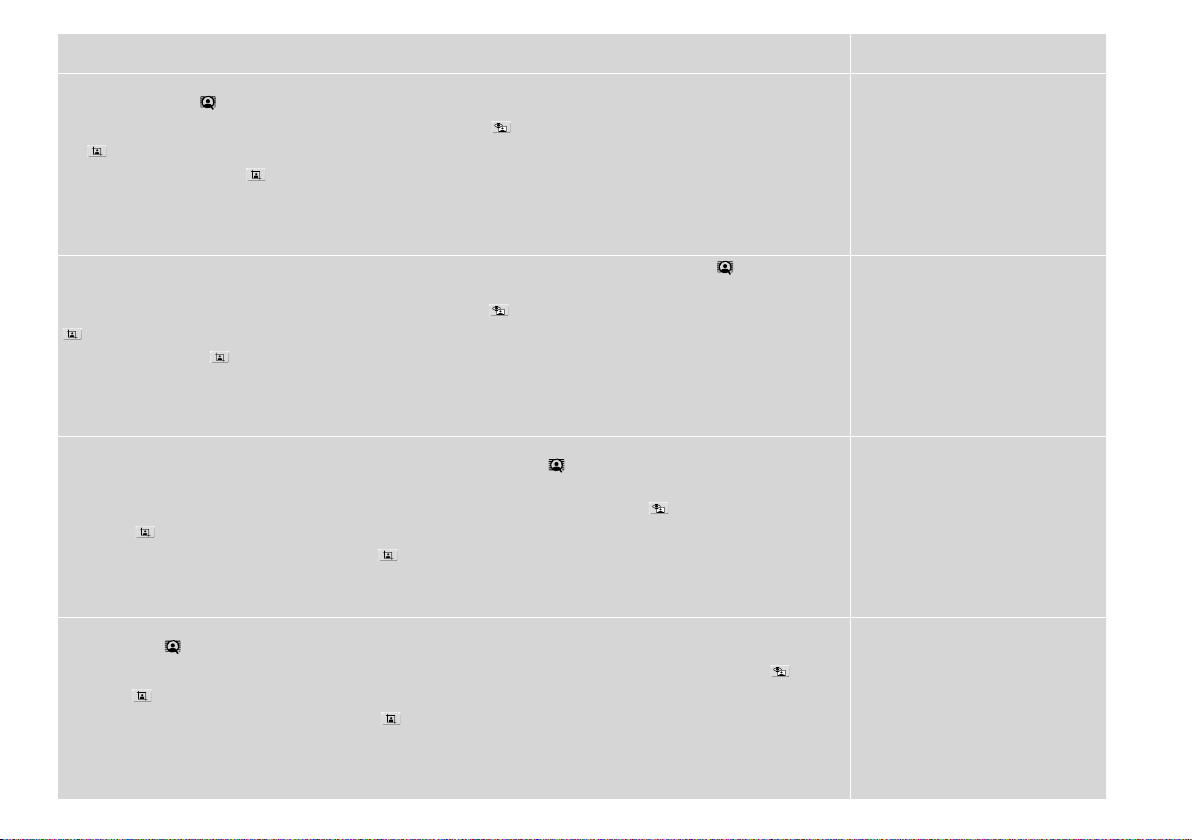
f g
The PhotoEnhance function automatically corrects color and improves the quality of your images. You can preview the adjusted
images by pressing the button and changing View PhotoEnhance to On.
When the Fix Red-Eye setting is set to On-This Photo or On-All Photos, the icon is displayed.
The icon is displayed on a cropped image.
When the image is cropped, an icon is displayed.
In Fax mode and Copy mode, the ADF
icon is displayed in the upper right of the
LCD screen when there is a document in
the automatic document feeder.
FotoGeliştir fonksiyonu rengi otomatik olarak düzeltir ve görüntülerinizin kalitesini artırır. Ayarlanan görüntüleri düğmesine
basarak ve FotoZngnlştme Grn’i On şeklinde değiştirerek önizleyebilirsiniz.
Kır.Göz Düz. ayarı Aç - Bu foto veya Açık - Tüm foto. olarak ayarlandığında, simgesi görüntülenir.
simgesi, kesilmiş bir görüntü üzerinde görüntülenir.
Görüntü kesildiğinde, bir simgesi görüntülenir.
Η λειτουργία PhotoEnhance διορθώνει αυτόματα το χρώμα και βελτιώνει την ποιότητα των εικόνων σας. Μπορείτε να
πραγματοποιήσετε προεπισκόπηση των ρυθμισμένων εικόνων πατώντας το κουμπί και αλλάζοντας τη ρύθμιση Εμφάνιση
PhotoEnhance σε On.
Όταν η ρύθμιση Επ. κόκ. ματ. οριστεί σε Εν.- Αυτή η Φωτ. ή Εν.- Όλες οι Φωτ., εμφανίζεται το εικονίδιο .
Το εικονίδιο εμφανίζεται σε μια εικόνα που έχει περικοπεί.
Όταν η εικόνα έχει περικοπεί, εμφανίζεται το εικονίδιο .
Funcţia ÎmbunătăţireFoto corectează automat culoarea şi îmbunătăţeşte calitatea imaginilor. Puteţi previzualiza imaginile ajustate
apăsând butonul şi setând Vizualizare ÎmbunătăţireFoto la Activat.
Când opţiunea Eliminare efect ochi roşii este setată la Activat - Această foto sau Activat - Toate foto, se aşează pictograma .
Pictograma se aşează pe o imagine trunchiată.
Când imaginea este trunchiată, se aşează pictograma .
Faks modunda ve Kopyalama modunda,
otomatik belge besleyicisinde bir belge
olduğunda, ADF simgesi LCD ekranının
üst sağ kısmında görüntülenir.
Στις καταστάσεις λειτουργίας Φαξ και
Αντιγραφή, το εικονίδιο ADF εμφανίζεται
στην πάνω δεξιά γωνία της οθόνης LCD
όταν υπάρχει έγγραφο στον αυτόματο
τροφοδότη εγγράφων.
În modurile Fax şi Copiere, pictograma
pentru ADF se aşează în partea din
dreapta sus a ecranului LCD dacă există
un document în alimentatorul automat
de documente.
13
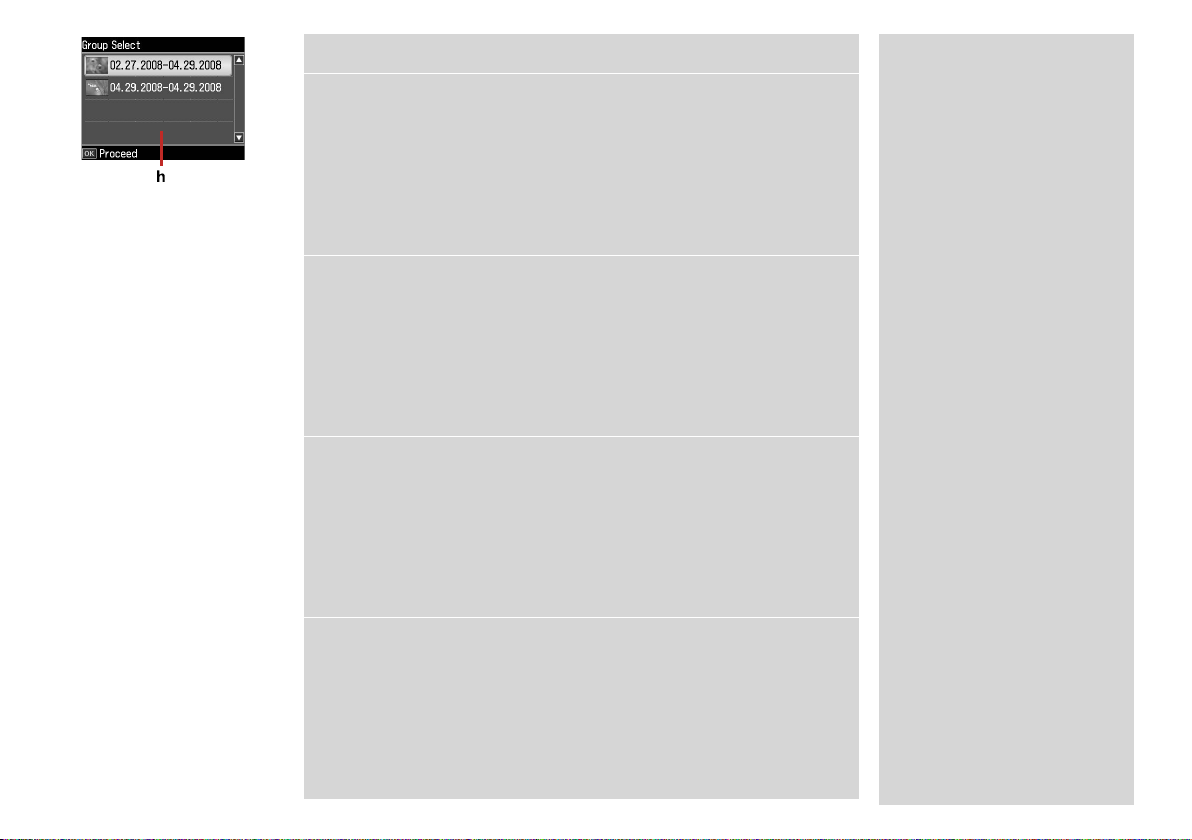
14
h
When you have more than 999 photos on your memory card, the LCD screen displays a
message to let you select a group. Images are sorted by the date they were taken. To select
and show images in a group, press u or d to select a group and then press OK. To re-select
a group or folder, select Setup, Select Location, and then select Group Select or Folder
Select.
Bellek kartınızda 999’dan fazla fotoğrafınız olduğunda, bir grubu seçebilmeniz için LCD
ekranı bir mesaj görüntüler. Görüntüler çekildikleri tarihe göre sıralanır. Bir grubun içinde
görüntüler seçip göstermek ve bir grubu seçmek için u veya d düğmesine basın ve ardından
OK düğmesine basın. Bir grubu veya klasörü tekrar seçmek için, Ayar, Lokasyon Seç’i seçin,
ardından Grup Seçimi veya Klasör Seçimi’ni seçin.
Όταν έχετε περισσότερες από 999 φωτογραφίες στην κάρτα μνήμης σας, η οθόνη LCD
εμφανίζει ένα μήνυμα, υποδεικνύοντάς σας να επιλέξετε μια ομάδα. Οι εικόνες ταξινομούνται
βάσει της ημερομηνίας λήψης. Για επιλογή και εμφάνιση των εικόνων σε ομάδα, πατήστε
u ή d για να επιλέξετε μια ομάδα και, στη συνέχεια, πατήστε OK. Για επανεπιλογή μιας
ομάδας ή φακέλου, επιλέξτε Ρύθμ., Επιλογή τοποθεσίας και, στη συνέχεια, επιλέξτε Επιλ.
ομάδας ή Επιλ. φακέλου.
Q
The actual screen display may
dier slightly from those shown in
this guide.
Gerçek ekran görüntüsü bu
kılavuzda gösterilenlerden biraz
farklı olabilir.
Η πραγματική εμφάνιση της
οθόνης ενδέχεται να διαφέρει
ελαφρώς από τα στιγμιότυπα που
εμφανίζονται σε αυτόν τον οδηγό.
Aşajul efectiv de pe ecran poate
diferi uşor de imaginile aşate în
acest ghid.
Dacă aveţi peste 999 de fotograi pe cardul de memorie, pe ecranul LCD va apărea un mesaj
pentru a putea selecta un grup. Imaginile sunt sortate după data la care au fost realizate.
Pentru a selecta şi aşa imaginile dintr-un grup, apăsaţi u sau d pentru a selecta un grup şi
apoi apăsaţi OK. Pentru a reselecta un grup sau un director, selectaţi Instalare, Selectare
locaţie şi apoi selectaţi Selectare grup sau Selectare director.
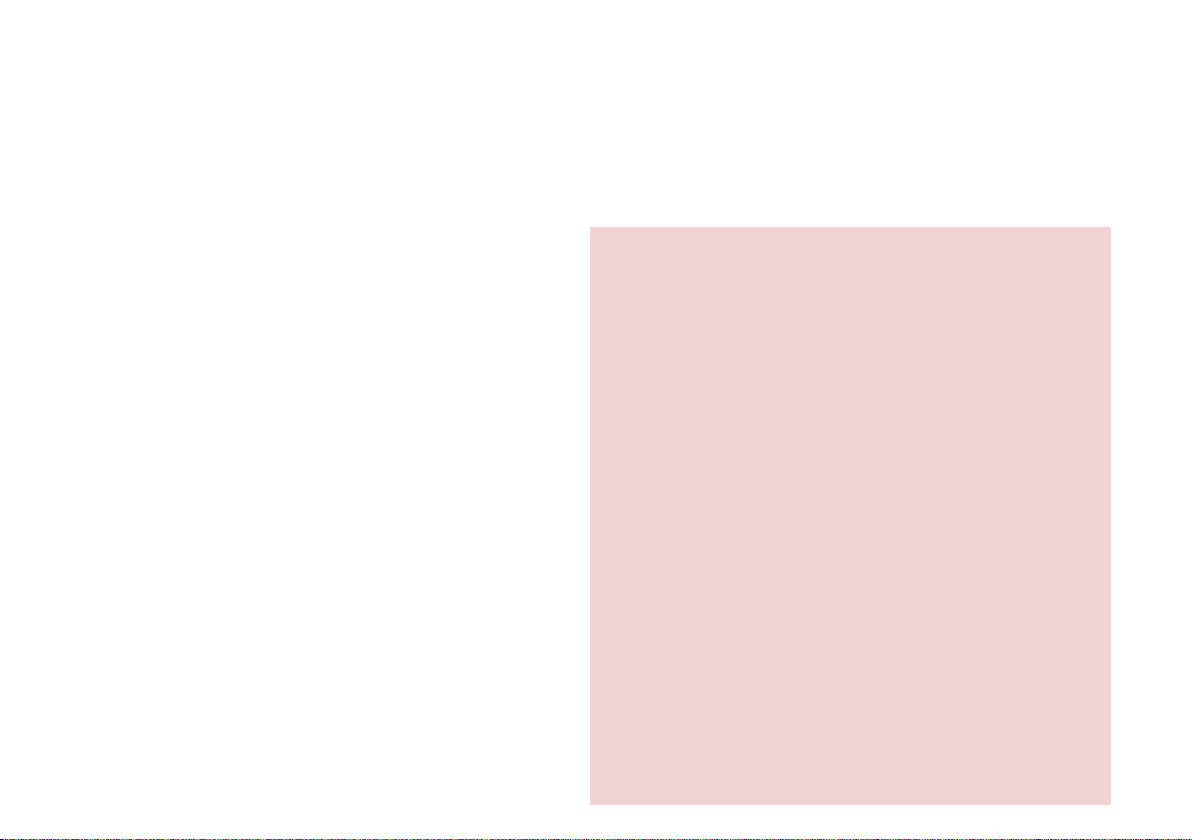
Restarting Automatically after a Power Failure
Bir Elektrik Kesintisinden sonra Yeniden Başlatma
Αυτόματη επανεκκίνηση μετά από διακοπή ρεύματος
Repornirea automată după întreruperea alimentării
If the power supply fails while the printer is in fax standby mode or printing, it
restarts automatically when the power is reconnected. The printer beeps for
about two seconds.
Eğer yazıcı faks bekleme modundayken veya yazarken güç kaynağında kesinti
meydana gelirse, güç tekrar bağlandığında yazıcı otomatik olarak yeniden
başlar. Yazıcı yaklaşık iki saniye boyunca bip sesi çıkartır.
Αν παρουσιαστεί διακοπή ρεύματος ενώ ο εκτυπωτής είναι σε κατάσταση
λειτουργίας αναμονής φαξ ή εκτυπώνει, γίνεται αυτόματη επανεκκίνηση όταν
αποκατασταθεί η διακοπή. Ο εκτυπωτής ηχεί για περίπου δύο δευτερόλεπτα.
Dacă se întrerupe alimentarea cu energie în timp ce imprimanta este în
modul de aşteptare pentru fax sau tipăreşte, aceasta reporneşte automat
la reconectarea alimentării cu energie. Imprimanta emite un sunet timp de
aproximativ două secunde.
c
Do not put your hand inside the printer until the print head stopped
moving.
Yazdırma kafası hareket etmeyi durdurmadan önce elinizi yazıcının içine
koymayın.
Μην βάλετε το χέρι σας στο εσωτερικό του εκτυπωτή μέχρι να σταματήσει
να κινείται η κεφαλή εκτύπωσης.
Nu introduceţi mâna în imprimantă până când capul de imprimare nu s-a
oprit.
15
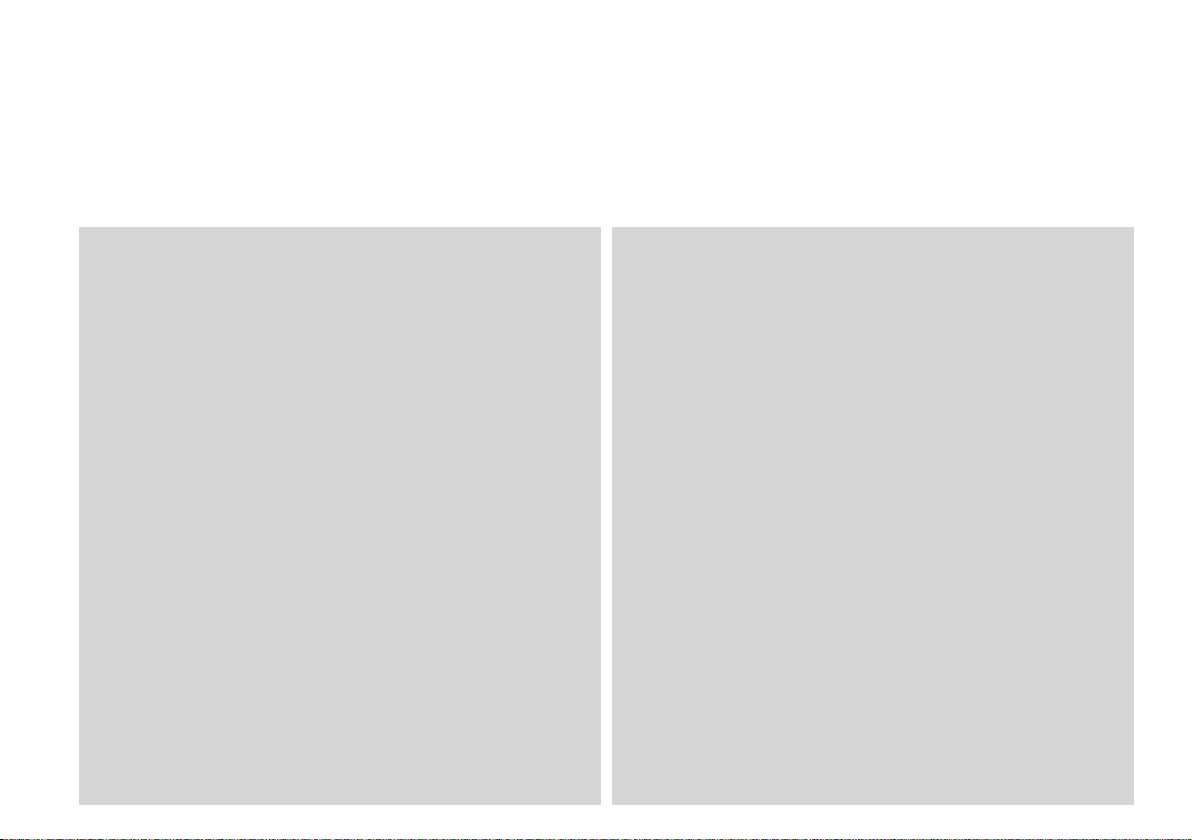
Q
Restart is stopped if any of the buttons on the control panel are pressed
before the LCD turns on.
LCD açılmadan önce kumanda panelindeki düğmelerden herhangi birine
basılırsa yeniden başlatma işlemi durdurulur.
Η επανεκκίνηση διακόπτεται αν πατηθεί οποιοδήποτε από τα κουμπιά του
πίνακα ελέγχου προτού ανάψει η οθόνη LCD.
Repornirea este întreruptă dacă se apasă unul dintre butoanele de pe
panoul de control înainte de pornirea ecranului LCD.
16
Q
Depending on the circumstances before the power failure occurred, it may
not restart. In this case, you can restart by pressing P On.
Elektrik kesintisi meydana gelmeden önceki koşullara bağlı olarak
yeniden başlamayabilir. Bu durumda, P On düğmesine basarak yeniden
başlatabilirsiniz.
Ανάλογα με τις συνθήκες που επικρατούσαν πριν τη διακοπή ρεύματος,
ενδέχεται να μην πραγματοποιηθεί επανεκκίνηση. Στην περίπτωση αυτή,
μπορείτε εσείς να τον επανεκκινήσετε πατώντας P On.
Este posibil ca imprimanta să nu repornească, în funcţie de împrejurările
existente înainte de întreruperea alimentării cu energie. În acest caz, puteţi
reporni imprimanta apăsând butonul P On.
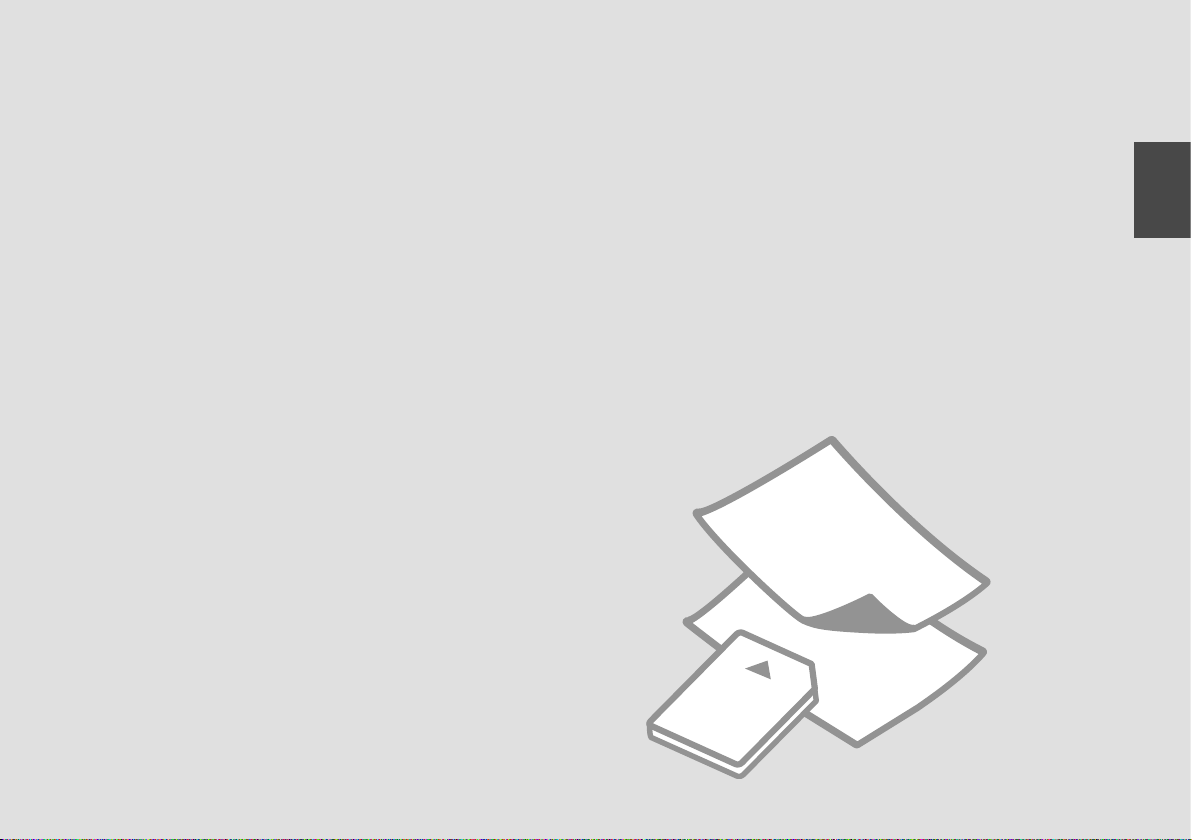
Handling Media
Ortamın İşlenmesi
Χειρισμός των μέσων
Utilizarea suporturilor de tipărire
17
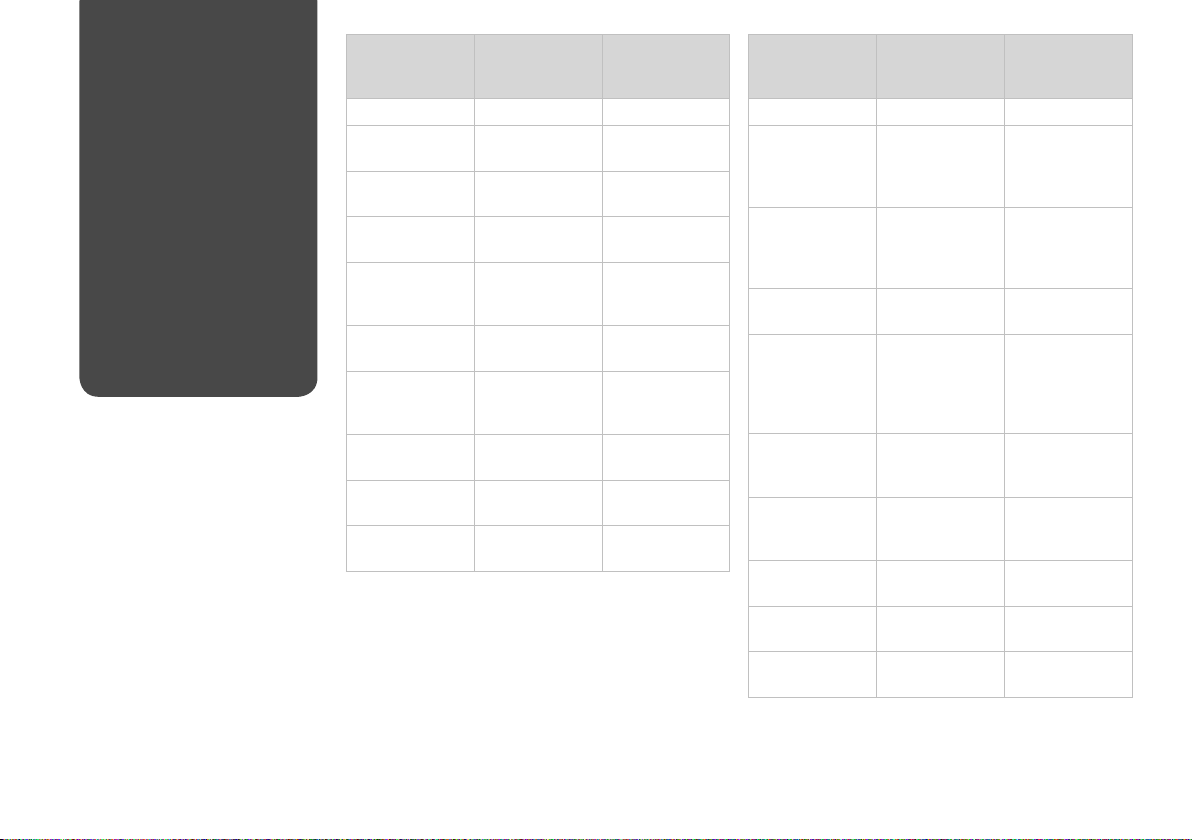
18
Selecting Paper
Kağıt Seçimi
Επιλογή χαρτιού
Selectarea hârtiei
The availability of special paper
varies by area.
Özel kağıdın bulunabilirliği bölgeye
göre değişir.
Η διαθεσιμότητα των ειδικών
χαρτιών διαφέρει ανάλογα με τη
χώρα στην οποία βρίσκεστε.
Disponibilitatea tipurilor speciale
de hârtie variază în funcţie de zonă.
If you want to print
on this paper...
(a) Plain paper Plain Paper [12 mm] *¹
(b) Epson Premium
Ink Jet Plain Paper
(c) Epson Bright
White Ink Jet Paper
(d) Epson Matte
Paper Heavyweight
(e) Epson Photo
Quality Ink Jet
Paper
(f) Epson Premium
Glossy Photo Paper
(g) Epson Premium
Semigloss Photo
Paper
(h) Epson Photo
Paper
(i) Epson Ultra
Glossy Photo Paper
(j) Epson Glossy
Photo Paper
*1 Paper with a weight of 64 to 90 g/m².
Choose this Paper
Type on the LCD
screen
Plain Paper 80
Plain Paper 80
Matte 20
Matte 80
Prem.Glossy 20
Prem.Glossy 20
Photo Paper 20
Ultra Glossy 20
Photo Paper 20
Loading capacity
(sheets)
Bu kağıda
yazdırmak
istiyorsanız...
(a) Düz kağıt Düz Kağıt [12 mm] *¹
(b) Epson Premium
Mürekkep
Püskürtücülü Yazıcı
Düz Kağıdı
(c) Epson Parlak
Beyaz Mürekkep
Püskürtücülü Yazıcı
Kağıdı
(d) Epson Mat Kağıt
- Ağır
(e) Epson Fotoğraf
Kalitesinde
Mürekkep
Püskürtücülü Yazıcı
Kağıdı
(f) Epson Premium
Parlak Fotoğraf
Kağıdı
(g) Epson Premium
Yarı Parlak Fotoğraf
Kağıdı
(h) Epson Fotoğraf
Kağıdı
(i) Epson Çok Parlak
Fotoğraf Kağıdı
(j) Epson Parlak
Fotoğraf Kağıdı
*1 Ağırlığı 64 ile 90 g/m² arasında değişen kağıt.
LCD ekrandan bu
Kağıt Türü’nü seçin
Düz Kağıt 80
Düz Kağıt 80
Mat 20
Mat 80
Prem.Parlak 20
Prem.Parlak 20
Foto. Kağıdı 20
Ultra Parlak 20
Foto. Kağıdı 20
Yükleme kapasitesi
(sayfa)
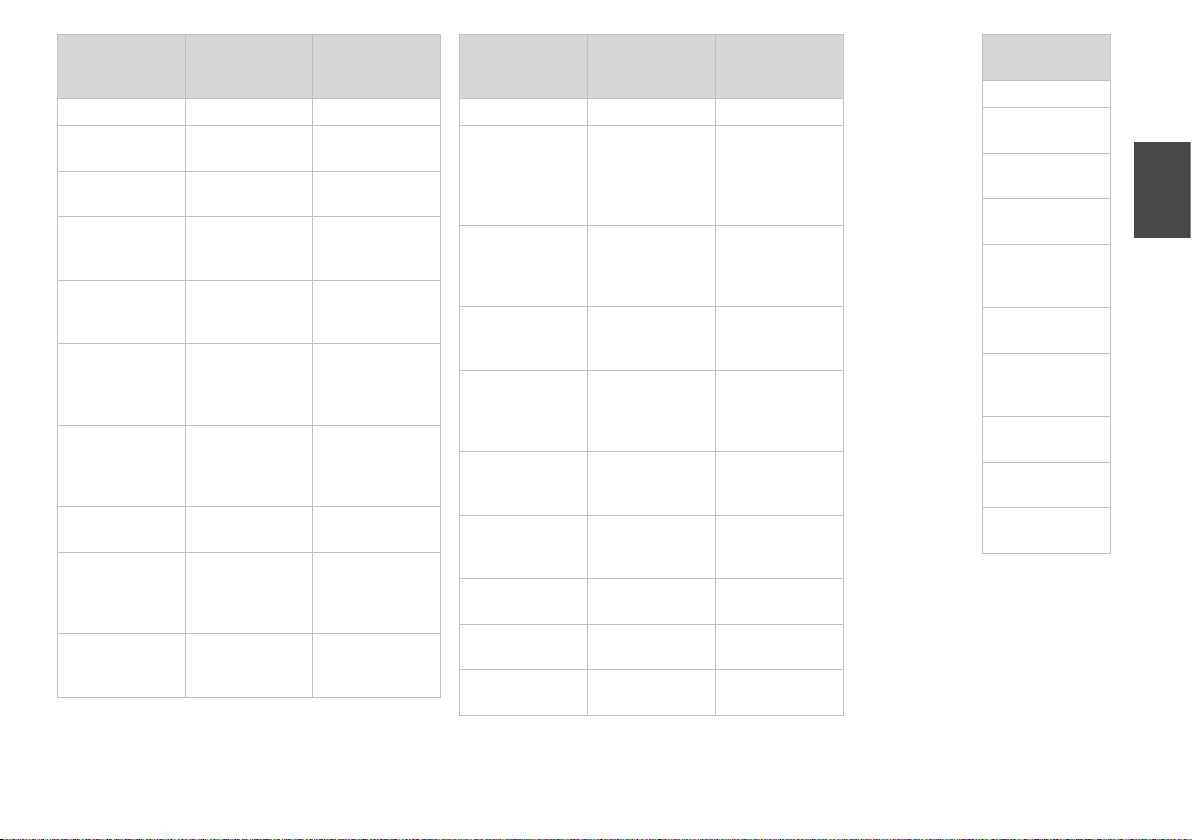
Εάν θέλετε να
εκτυπώσετε σε
αυτό το χαρτί...
(a) Απλό χαρτί Απλό χαρτί [12 mm] *¹
(b) Epson Κοινό
χαρτί Premium
(c) Epson Χαρτί
Bright White
(d) Epson Ειδικό
ματ χαρτί μεγάλου
πάχους
(e) Epson Ειδικό
χαρτί (720/1440 dpi)
με ματ φινίρισμα
(f) Epson
Γυαλιστερό
φωτογραφικό χαρτί
Premium
(g) Epson
Ημιγυαλιστερό
φωτογραφικό χαρτί
Premium
(h) Epson
Φωτογραφικό χαρτί
(i) Epson
Γυαλιστερό
φωτογραφικό χαρτί
Ultra
(j) Epson
Γυαλιστερό
φωτογραφικό χαρτί
*1 Χαρτί με βάρος 64 έως 90 g/m².
Επιλέξτε αυτόν τον
τύπο χαρτιού στην
οθόνη LCD
Απλό χαρτί 80
Απλό χαρτί 80
Matte 20
Matte 80
Prem.Glossy 20
Prem.Glossy 20
Φωτ. χαρτί 20
Ultra Glossy 20
Φωτ. χαρτί 20
Χωρητικότητα
τοποθέτησης
(φύλλα)
Dacă doriţi să
tipăriţi pe acest tip
de hârtie...
(a) Hârtie simplă Hârtie simplă [12 mm] *¹
(b) Hârtie normală
calitate premium
pentru imprimantă
cu jet de cerneală
Epson
(c) Hârtie albă
strălucitoare pentru
imprimantă cu jet
de cerneală Epson
(d) Hârtie mată
– greutate mare
Epson
(e) Hârtie de
calitate foto pentru
imprimantă cu jet
de cerneală Epson
(f) Hârtie foto
lucioasă premium
Epson
(g) Hârtie foto semilucioasă premium
Epson
(h) Hârtie foto
Epson
(i) Hârtie foto ultralucioasă Epson
(j) Hârtie foto
lucioasă Epson
*1 Hârtie cu greutatea între 64 şi 90 g/m².
Selectaţi acest tip
de hârtie pe ecranul
LCD
Hârtie simplă 80
Hârtie simplă 80
Mată 20
Mată 80
Lucioasă prem. 20
Lucioasă prem. 20
Hârtie foto 20
Ultralucioasă 20
Hârtie foto 20
Capacitate de
încărcare (coli)
If you want to print
on this paper...
(a) Plain paper
(b) Epson Premium
Ink Jet Plain Paper
(c) Epson Bright
White Ink Jet Paper
(d) Epson Matte
Paper Heavyweight
(e) Epson Photo
Quality Ink Jet
Paper
(f) Epson Premium
Glossy Photo Paper
(g) Epson Premium
Semigloss Photo
Paper
(h) Epson Photo
Paper
(i) Epson Ultra
Glossy Photo Paper
(j) Epson Glossy
Photo Paper
19
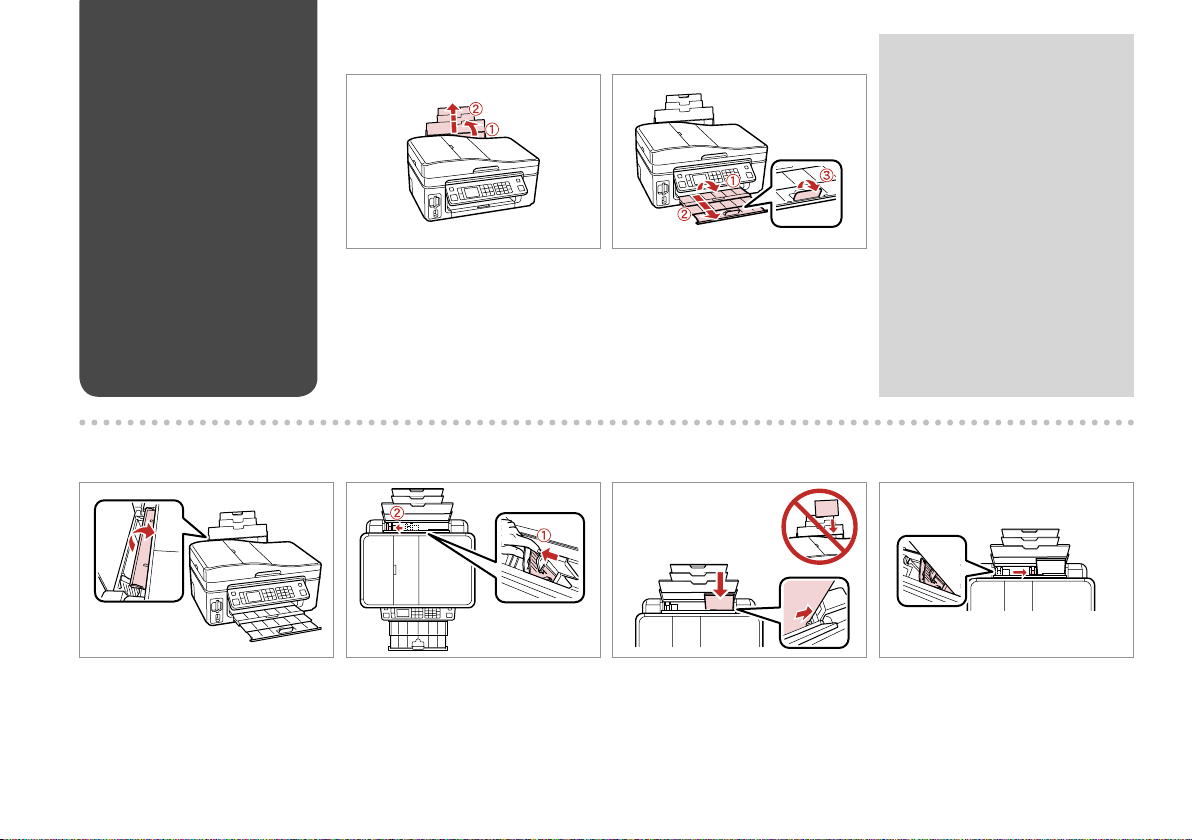
Loading Paper
Kağıt Yükleme
Τοποθέτηση χαρτιού
Încărcarea hârtiei
A B
Open and slide out.
Açın ve dışa doğru çekin.
Ανοίξτε και σύρετε προς τα έξω.
Deschideţi şi glisaţi în afară.
Open.
Açın.
Ανοίξτε.
Deschideţi.
Q
See the online User’s Guide when
using Legal size paper.
Legal boyutta kağıt kullanırken
çevrimiçi Kullanım Kılavuzu’na
bakın.
Ανατρέξτε στις ηλεκτρονικές
Οδηγίες χρήστη για τη χρήση
χαρτιού μεγέθους Legal.
Consultaţi Ghidul utilizatorului
online când folosiţi hârtie cu
dimensiunea Legal.
C D
Flip forward.
İleriye doğru çevirin.
Γυρίστε προς τα εμπρός.
Înclinaţi în faţă.
20
Pinch and slide.
Parmaklarınızın arasında sıkıştırıp
kaydırın.
Πιάστε και σύρετε.
Strângeţi şi glisaţi.
E F
Load printable side up.
Yazdırılabilir kısım yukarı bakacak
şekilde yükleyin.
Τοποθετήστε την εκτυπώσιμη όψη
προς τα πάνω.
Încărcaţi cu faţa de tipărit în sus.
Fit.
Uydurun.
Προσαρμόστε.
Aliniaţi.
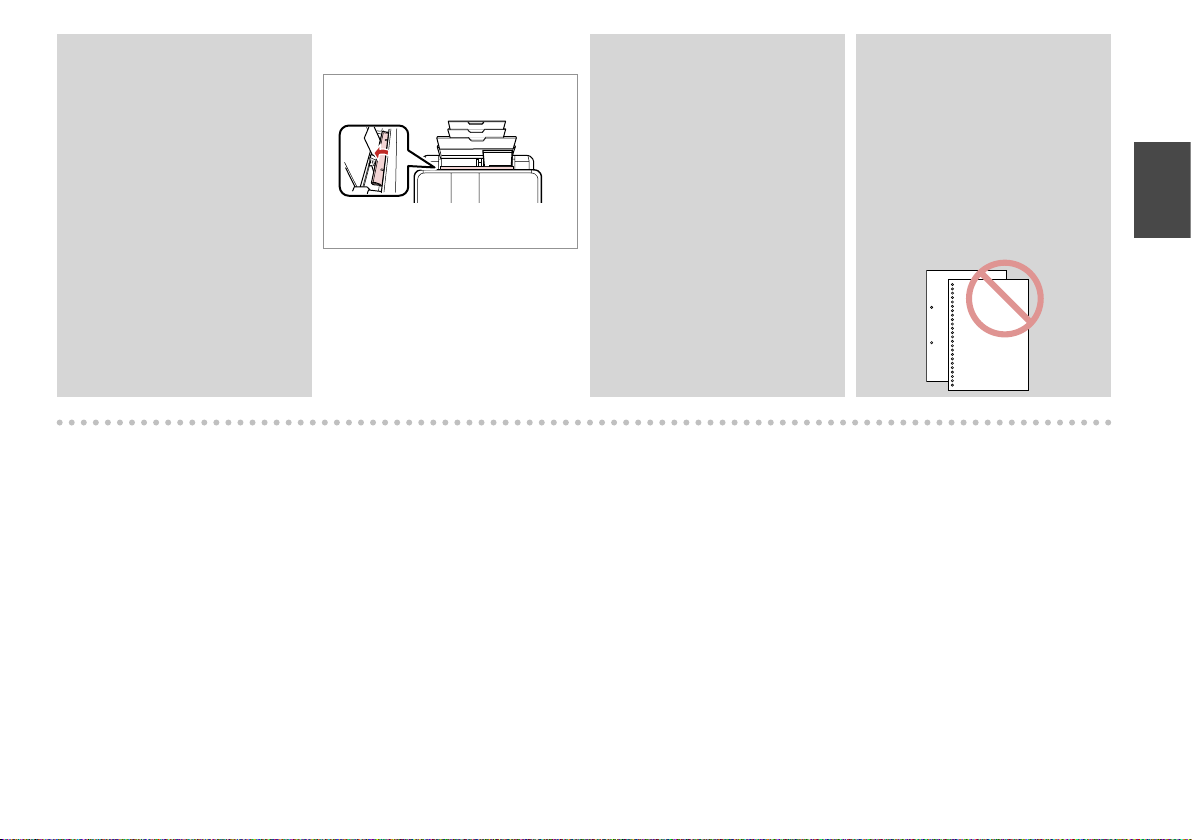
Q
Do not load paper above the
H arrow mark inside the edge
guide.
Kenar kılavuzunun içindeki H
ok işaretinin üzerinden kağıt
yüklemeyin.
Μην τοποθετείτε χαρτί πάνω
από την ένδειξη βέλους H στο
εσωτερικό του οδηγού πλευράς.
Nu încărcaţi hârtie peste marcajul
cu săgeată H din interiorul
ghidajului lateral.
G
Flip back.
Geriye doğru çevirin.
Γυρίστε ανάποδα.
Înclinaţi la loc.
Q
Align the edges of the paper
before loading.
Yüklemeden önce kağıdın
kenarlarını hizalayın.
Ευθυγραμμίστε τις πλευρές του
χαρτιού πριν από την τοποθέτηση.
Aliniaţi marginile hârtiei înainte de
a o încărca.
Q
Do not use paper with binder
holes.
Kenarı delikli kağıt kullanmayın.
Μην χρησιμοποιείτε χαρτί με οπές
βιβλιοδεσίας.
Nu utilizaţi hârtie perforată.
21
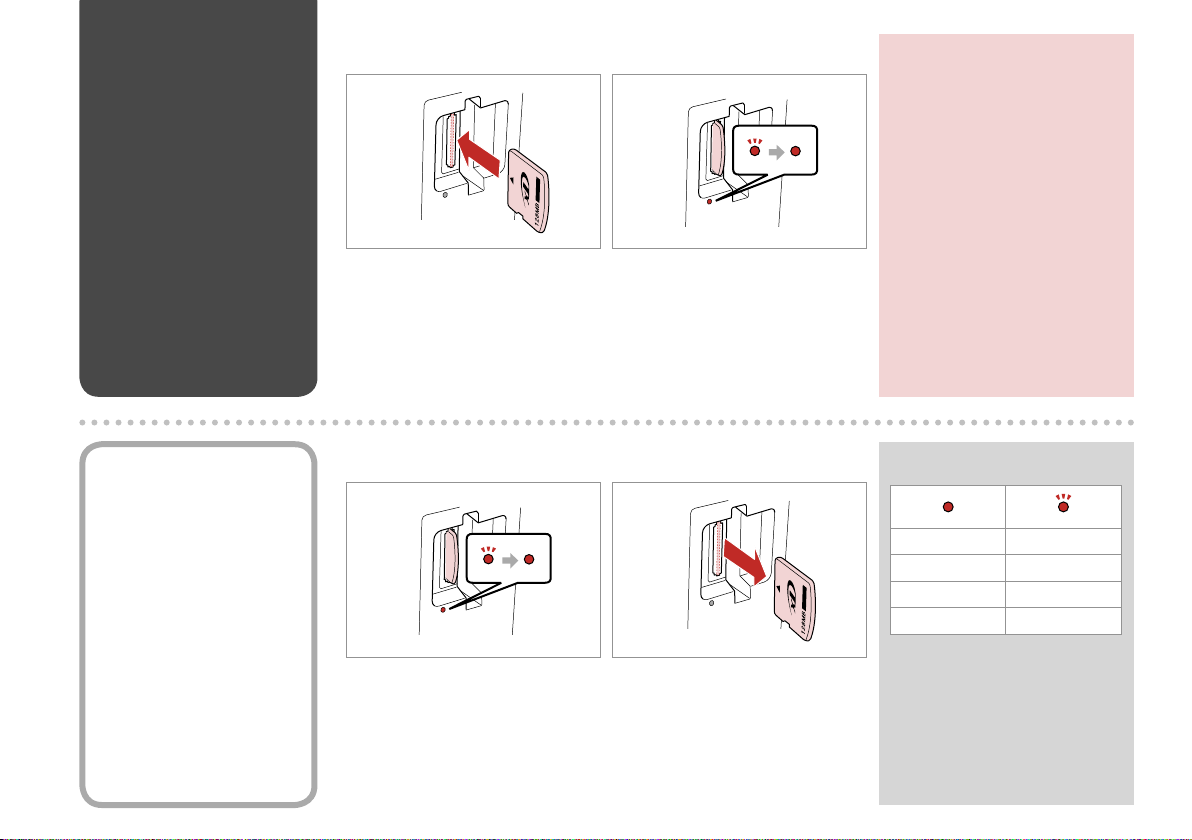
Inserting a Memory
Card
Bir Bellek Kartı
takma
Τοποθέτηση κάρτας
μνήμης
Introducerea unui
card de memorie
A B
Insert one card at a time.
Bir seferde bir kart takın.
Τοποθετείτε μία κάρτα κάθε φορά.
Introduceţi un singur card.
Check the light.
Işığı kontrol edin.
Ελέγξτε τη φωτεινή ένδειξη.
Vericaţi indicatorul luminos.
c
Do not try to force the card all the
way into the slot. It should not be
fully inserted.
Kartı, yuvasının sonuna kadar
itmeye çalışmayın. Tamamen
itilmemelidir.
Μην επιχειρήσετε να σπρώξετε με
δύναμη την κάρτα μέχρι μέσα στη
σχισμή. Δεν πρέπει να μπει τελείως
μέσα.
Nu încercaţi să forţaţi cardul până
la capăt în slot. Cardul nu trebuie
introdus complet.
Removing a Memory
Card
Bir Bellek Kartını
Çıkartma
Αφαίρεση κάρτας
μνήμης
Scoaterea unui card de
memorie
22
A B
Check the light.
Işığı kontrol edin.
Ελέγξτε τη φωτεινή ένδειξη.
Vericaţi indicatorul luminos.
Remove.
Çıkarın.
Αφαιρέστε.
Scoateţi.
Q
On Flashing
Açık Yanıp Sönüyor
Αναμμένη Αναβοσβήνει
Aprins Intermitent
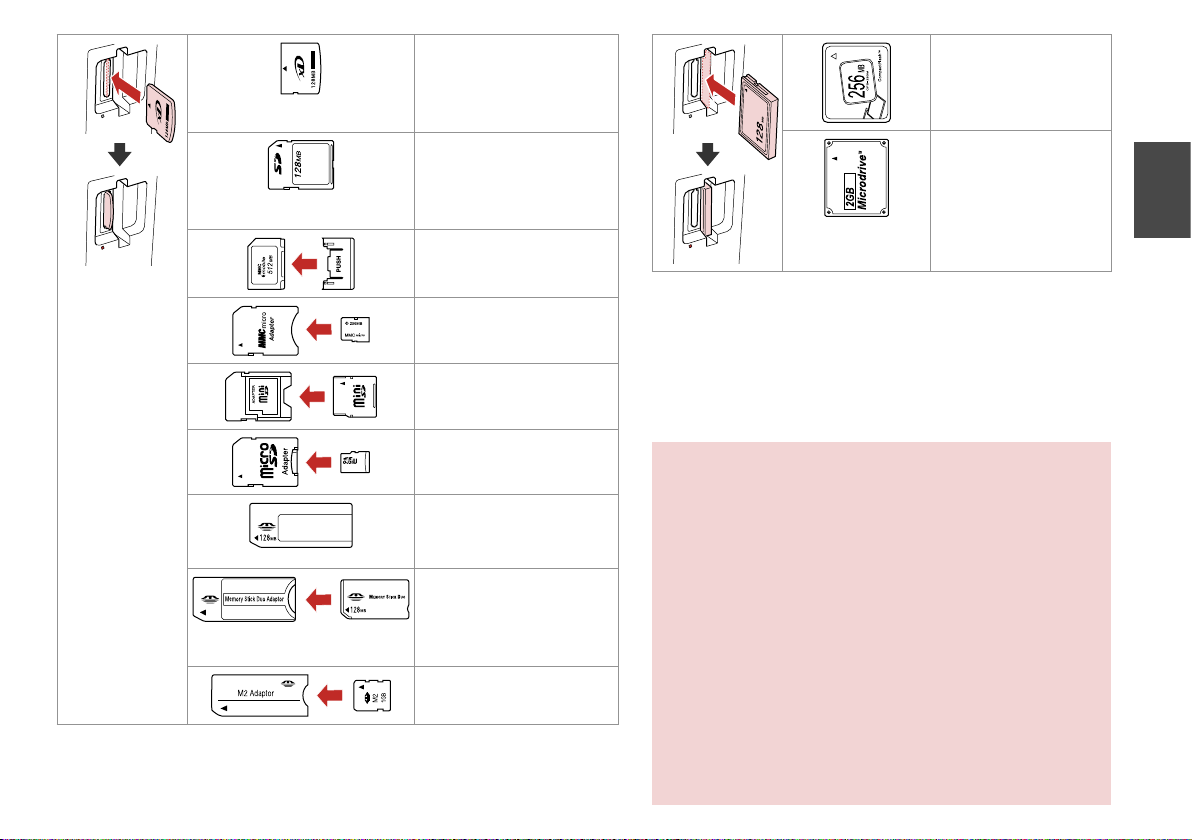
xD-Picture Card
xD-Picture Card Type M
xD-Picture Card Type M+
xD-Picture Card Type H
SD Memory Card
SDHC Memory Card
MultiMediaCard
MMCplus
MMCmobile *
Compact Flash
Microdrive
MMCmicro *
miniSD *
miniSDHC *
microSD *
microSDHC *
Memory Stick
Memory Stick Pro
MagicGate Memory Stick
Memory Stick Duo *
Memory Stick Pro Duo *
Memory Stick Pro-HG Duo *
MagicGate Memory Stick Duo *
Memory Stick Micro *
*Adapter required
*Bağdaştırıcı gerekli
*Απαιτείται προσαρμογέας
*Este necesar un adaptor.
c
If the memory card needs an adapter then attach it before
inserting the card into the slot, otherwise the card may get stuck.
Bellek kartı için bir bağdaştırıcı gerekiyorsa kartı yuvasına
takmadan önce bağdaştırıcıyı takın, aksi takdirde kart sıkışıp
kalabilir.
Εάν η κάρτα μνήμης απαιτεί προσαρμογέα, τοποθετήστε τον
πριν από την εισαγωγή της κάρτας στην υποδοχή, διαφορετικά, η
κάρτα ενδέχεται να κολλήσει.
Dacă este necesar un adaptor pentru cardul de memorie,
conectaţi adaptorul înainte de a introduce cardul în slot, pentru a
evita blocarea cardului.
23
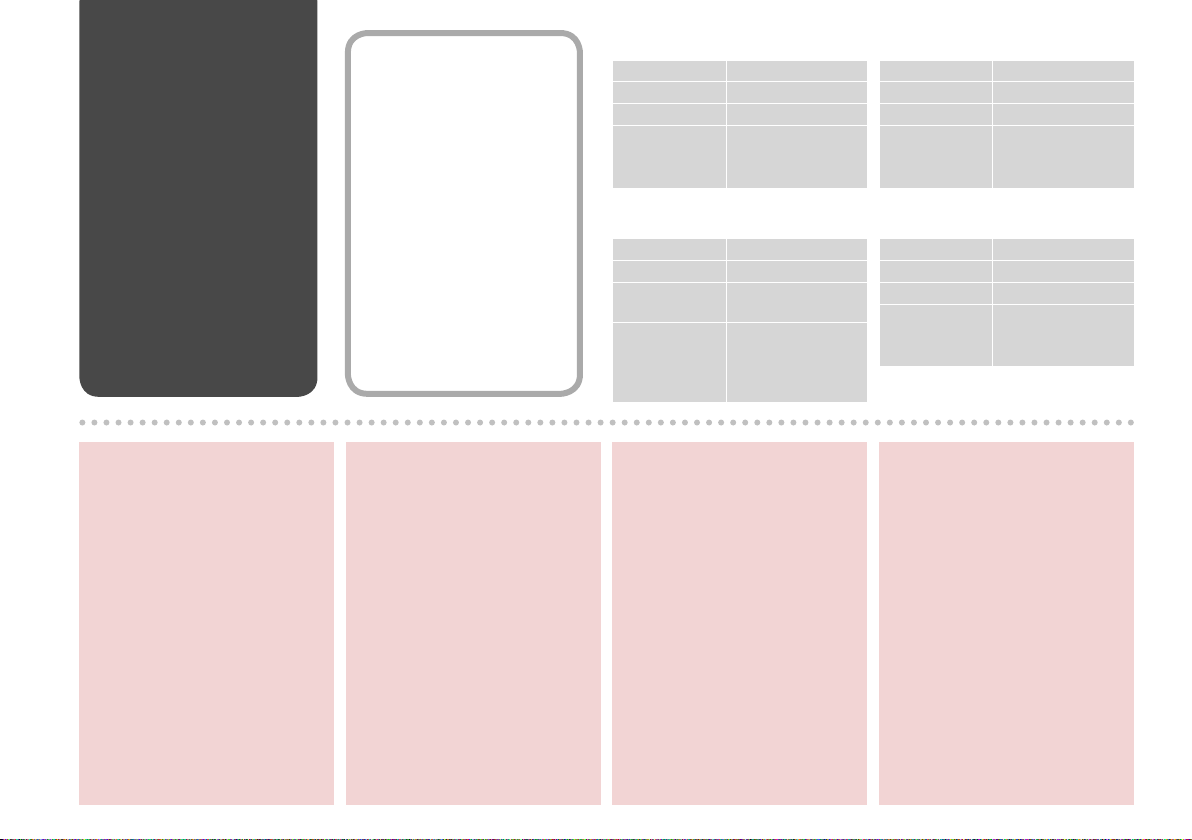
Placing Originals
Orijinalleri
Yerleştirme
Τοποθέτηση
πρωτοτύπων
Amplasarea
originalelor
To prevent paper jams avoid
c
the following documents. For
these types, use the document
table.
Documents held together with
O
paper clips, staples, and so on.
Documents that have tape or
O
paper stuck to them.
Photos, OHPs, or thermal
transfer paper.
Paper that is torn, wrinkled, or
O
has holes.
Automatic Document
Feeder (ADF)
Otomatik Belge
Besleyicisi (ADF)
Αυτόματος
τροφοδότης
εγγράφων (ADF)
Alimentator automat
de documente (ADF)
Kağıt sıkışmalarını önlemek
c
için, aşağıdaki belgelerden
sakının. Bu türden belgeler
için doküman tablasını
kullanın.
Kağıt ataşları, zımba telleri vs.
O
ile birlikte tutturulmuş belgeler.
Üzerlerine bant veya kağıt
O
yapıştırılmış olan belgeler.
Fotoğraar, OHP transparanları
veya termal transfer kağıdı.
Yırtılmış, kırışık veya delikler
O
içeren kağıt.
Usable originals
Size A4/Letter/Legal
Type Plain paper
Weight 60 g/m² to 95 g/m²
Capacity 30 sheets or 3 mm or
Kullanılabilir orijinaller
Boyut A4/Mektup/Knuni
Tür Düz kağıt
Ağırlık 60 g/m² ile 95 g/m²
Kapasite 30 yaprak veya 3 mm
Για να αποφύγετε την
c
εμπλοκή χαρτιού, αποφύγετε
τα ακόλουθα έγγραφα.
Για αυτούς τους τύπους,
χρησιμοποιήστε την επιφάνεια
σάρωσης.
Έγγραφα που συνδέονται με
O
συνδετήρες, κλιπ συρραπτικού
κ.ο.κ.
Έγγραφα στα οποία υπάρχει
O
κολλημένο σελοτέιπ ή χαρτί.
Φωτογραφίες, OHP ή θερμικό
χαρτί.
Χαρτί σκισμένο, τσαλακωμένο
O
ή με οπές.
less (A4, Letter) /10
sheets (Legal)
arası
veya daha az (A4,
Mektup) /10 yaprak
(Knuni)
Πρωτότυπα που χρησιμοποιούνται
Μέγεθος A4/Letter/Legal
Τύπος Απλό χαρτί
Βάρος 60 g/m² έως 95 g/m²
Χωρητικότητα 30 φύλλα ή 3 mm ή
Originale de utilizat
Dimensiune A4/Letter/Legal
Tip Hârtie simplă
Greutate 60 g/m² - 95 g/m²
Capacitate 30 coli sau maximum
Pentru a preveni blocajele
c
de hârtie, evitaţi folosirea
următoarelor documente.
Pentru aceste tipuri, utilizaţi
panoul de scanare.
Documente prinse cu agrafe,
O
capse etc.
Documente cu bandă sau
O
hârtie lipită.
Fotograi, hârtie pentru
retroproiector sau hârtie de
termotransfer.
Hârtie ruptă, şifonată sau
O
perforată.
λιγότερα (A4, Letter)
/10 φύλλα (Legal)
3 mm (A4, Letter) / 10
coli (Legal)
24
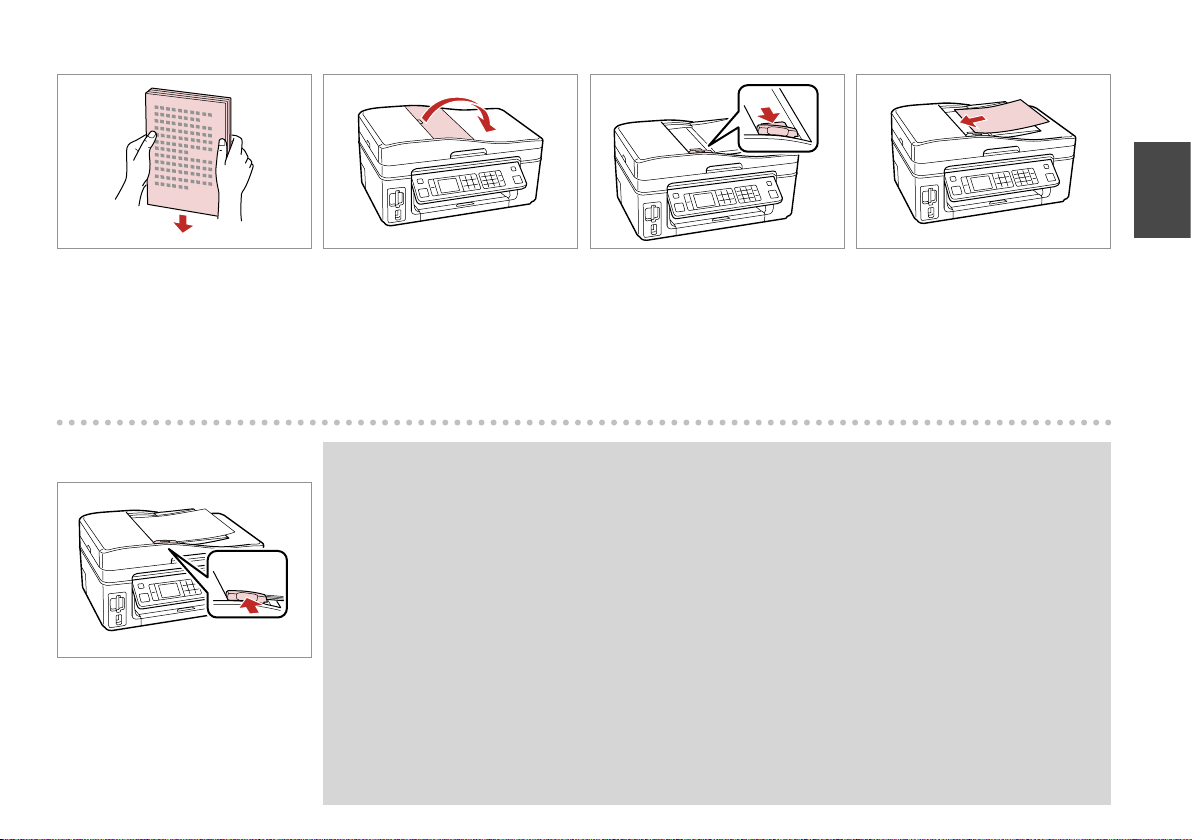
A
B
C
D
Tap to even edges.
Kenarları düzleştirmek hafçe vurun.
Ευθυγραμμίστε τις πλευρές.
Aranjaţi marginile.
E
Fit.
Uydurun.
Προσαρμόστε.
Aliniaţi.
Open.
Açın.
Ανοίξτε.
Deschideţi.
Slide.
Kaydırın.
Σύρετε.
Glisaţi.
Insert facing-up.
Yukarı bakacak şekilde yerleştirin.
Τοποθετήστε την όψη προς τα πάνω.
Introduceţi hârtia cu faţa în sus.
Q
When you use the copy function with the automatic document feeder, the print settings are xed at zoom - 100%,
Paper Type -Plain Paper, and Paper Size - A4. The print out is cropped if you copy an original larger than A4.
Kopyalama fonksiyonunu otomatik belge besleyicisi ile birlikte kullandığınızda, yazdırma ayarları %100’lük
bir yakınlaştırma üzerine sabitleştirilir, Sayfa Tipi -Düz Kağıt ve Kağıt Boyutu - A4. A4’ten büyük bir orijinali
kopyaladığınızda, çıktı kesilir.
Όταν χρησιμοποιείτε τη λειτουργία αντιγραφής με τον αυτόματο τροφοδότη εγγράφων, οι ρυθμίσεις εκτύπωσης
καθορίζονται σε ζουμ - 100%, Τύπ. χαρτ. -Απλό χαρτί και Μέγεθος χαρτιού - A4. Η εκτύπωση θα περικοπεί αν
αντιγράψετε πρωτότυπο μεγαλύτερο από A4.
Când utilizaţi funcţia de copiere cu ajutorul alimentatorului automat de documente, setările de tipărire sunt xate
la valoarea de zoom - 100%, Tip hârtie - hârtie simplă şi format hârtie - A4. Rezultatul tipărit este trunchiat în cazul
în care copiaţi un original cu un format mai mare decât A4.
25
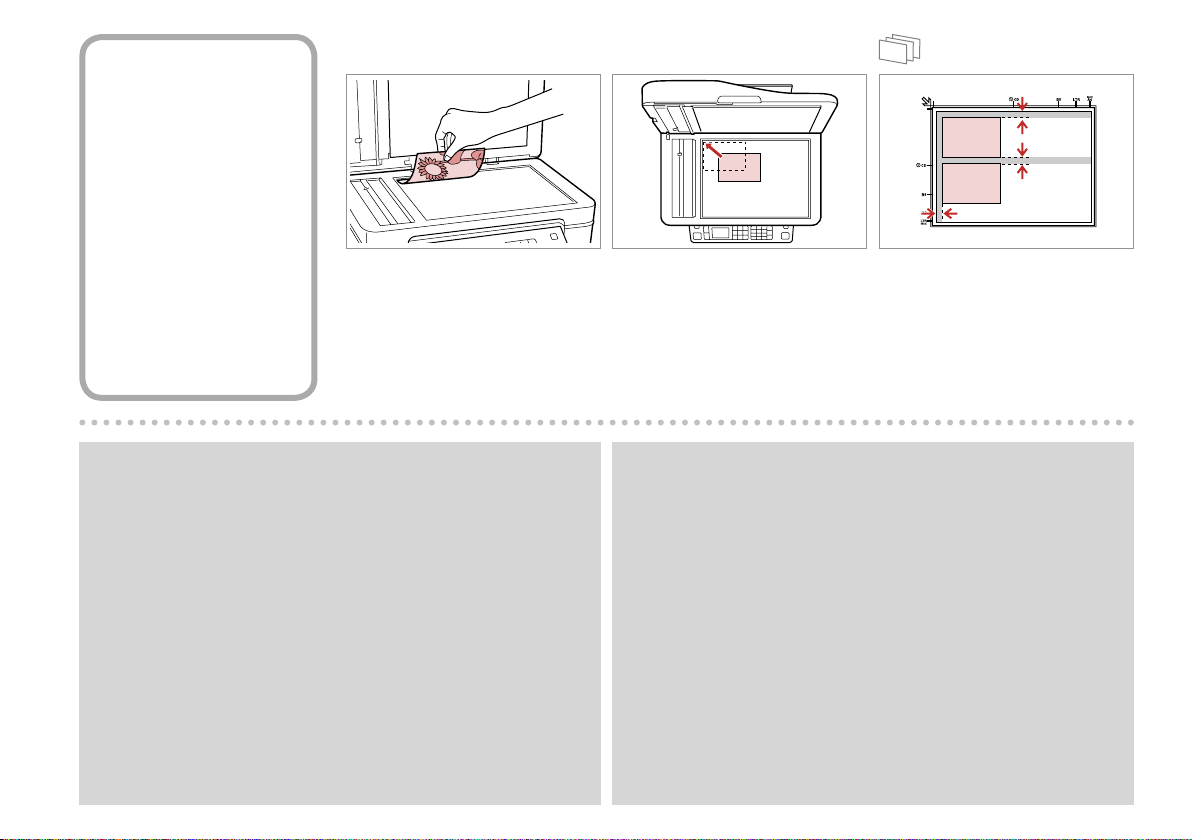
Document Table
Doküman Tablası
Επιφάνεια σάρωσης
Panou de scanare
A
B
Place face-down horizontally.
Ön yüzü aşağı doğru yatay bakacak
şekilde yerleştirin.
Τοποθετήστε οριζόντια, με την όψη
προς τα κάτω.
Amplasaţi documentul în poziţie
orizontală, cu faţa în jos.
Q
You can reprint one photo or multiple photos of dierent sizes at the same
time, as long as they are larger than 30 × 40 mm.
30 x 40 mm’den büyük olmaları kaydıyla, aynı anda bir fotoğrafı veya farklı
boyutlardaki birkaç fotoğrafı yeniden yazdırabilirsiniz.
Μπορείτε να εκτυπώσετε ταυτόχρονα μία φωτογραφία ή πολλές
φωτογραφίες διαφορετικών μεγεθών, εφόσον είναι μεγαλύτερες από
30 × 40 mm.
Puteţi retipări una sau mai multe fotograi de dimensiuni diferite în acelaşi
timp dacă au dimensiuni mai mari de 30 × 40 mm.
26
Fit to the corner.
Köşeye uydurun.
Προσαρμόστε στη γωνία.
Aliniaţi documentul în colţ.
Place photos 5 mm apart.
Fotoğraarı 5 mm aralıklarla
yerleştirin.
Τοποθετήστε τις φωτογραφίες με
απόσταση 5 mm.
Amplasaţi fotograile la 5 mm
distanţă.
Q
When there is a document in the automatic document feeder and on
the document table, priority is given to the document in the automatic
document feeder.
Otomatik belge besleyicisinde ve doküman tablasında bir belge
bulunduğunda, öncelik otomatik belge besleyicisindeki belgeye verilir.
Όταν υπάρχει έγγραφο στον αυτόματο τροφοδότη εγγράφων και στην
επιφάνεια σάρωσης, δίνεται προτεραιότητα στο έγγραφο του αυτόματου
τροφοδότη εγγράφων.
Dacă există un document în alimentatorul automat de documente şi pe
panoul de scanare, se acordă prioritate documentului din alimentatorul
automat de documente.
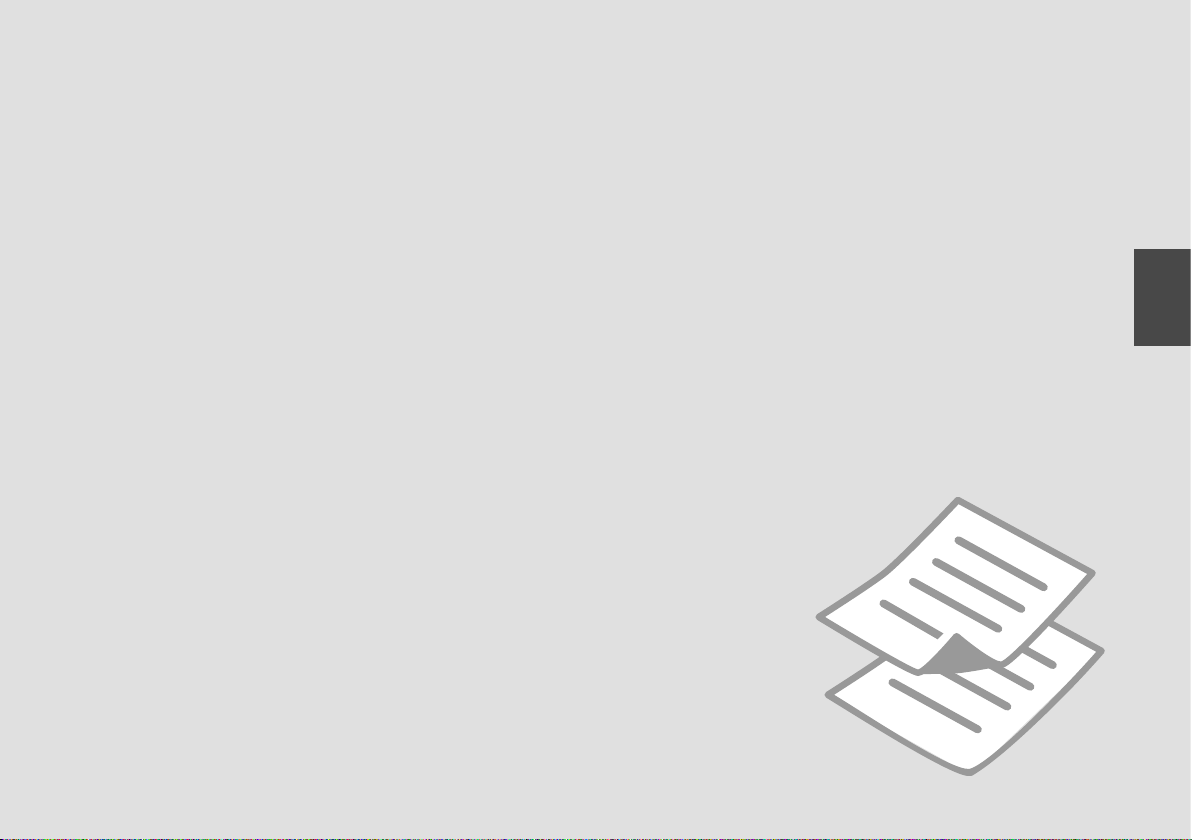
Copying
Kopyalama
Αντιγραφή
Copierea
27
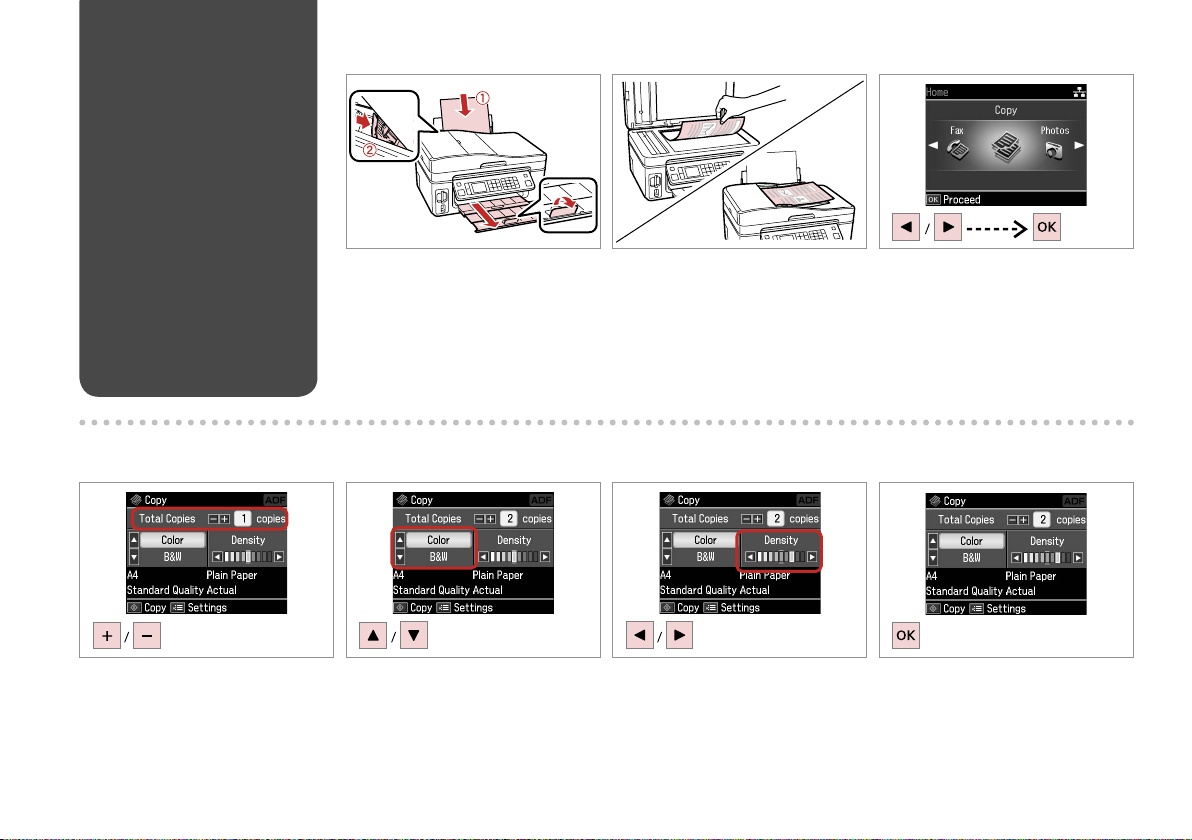
Copying Documents
Belgeleri Kopyalama
Αντιγραφή
εγγράφων
Copierea
documentelor
A R & 20 B R & 24 C
D E
Set the number of copies.
Kopya sayısını belirleyin.
Ορίστε τον αριθμό αντιγράφων.
Setaţi numărul de copii.
28
Load paper.
Kağıt yükleyin.
Τοποθετήστε χαρτί.
Încărcaţi hârtia.
Select a color mode.
Bir renk modu seçin.
Επιλέξτε κατάσταση λειτουργίας
χρώματος.
Selectaţi un mod de culoare.
Place original horizontally.
Orijinali yatay olarak yerleştirin.
Τοποθετήστε το πρωτότυπο
οριζόντια.
Amplasaţi originalul în poziţie
orizontală.
F
Set the density.
Yoğunluğu ayarlayın.
Ορίστε την πυκνότητα.
Setaţi densitatea.
Select Copy.
Kpy.’yı seçin.
Επιλέξτε Αντ.
Selectaţi Copiere.
G
Proceed.
İlerleyin.
Συνεχίστε.
Continuaţi.
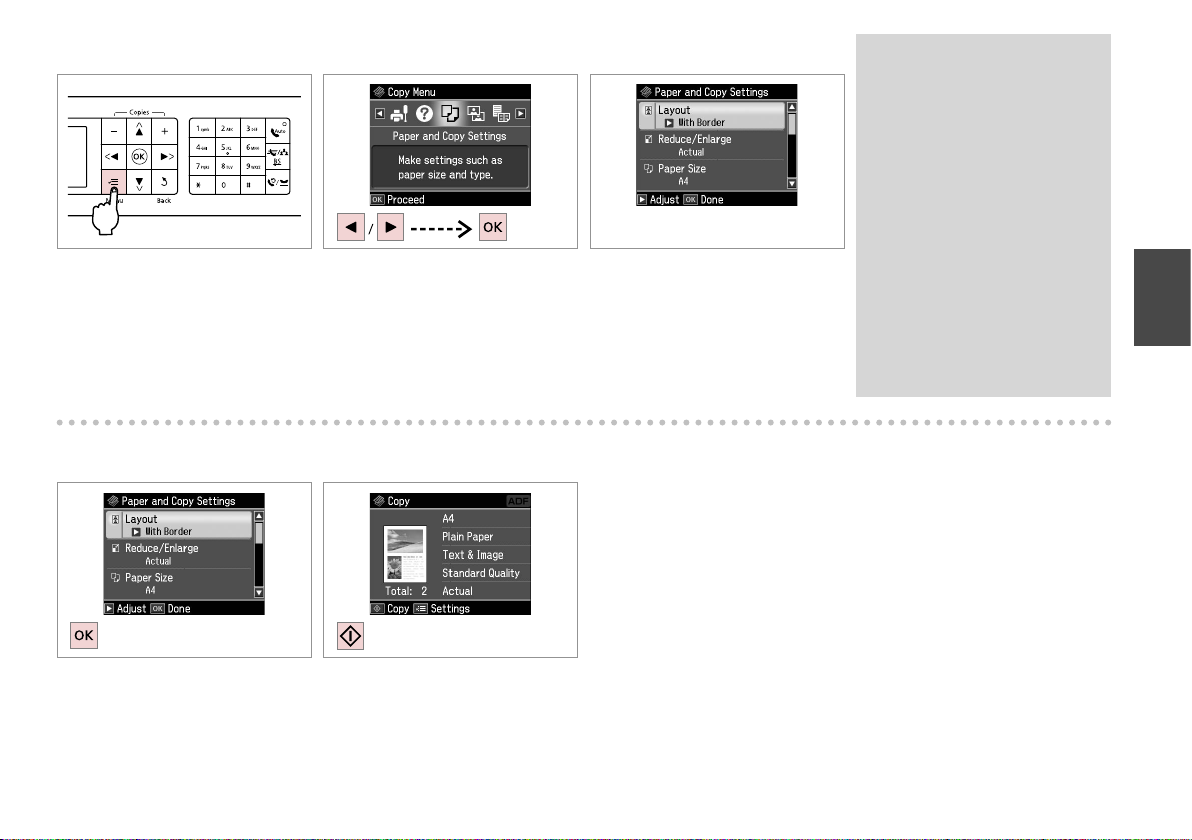
H
Enter the copy setting menu.
Kopya ayarı menüsüne girin.
Μεταβείτε στο μενού ρύθμισης
αντιγραφής.
Accesaţi meniul de setări pentru
copiere.
I
Select Paper and Copy settings.
Kağıt ve Kopya Ayarları’nı seçin.
Επιλέξτε Ρυθμ. χαρτιού και αντ.
Selectaţi Setări hârtie şi copiere.
K L
J R & 33
Make the appropriate copy settings.
Uygun kopya ayarlarını yapın.
Κάντε τις κατάλληλες ρυθμίσεις
αντιγραφής.
Efectuaţi setările de copiere
corespunzătoare.
Q
Make sure you set the Paper Size
and Paper Type.
Sayfa Byt.’unu ve Sayfa Tipi’ni
ayarladığınızdan emin olun.
Βεβαιωθείτε ότι έχετε ορίσει Μέγ.
χαρτ. και Τύπ. χαρτ.
Asiguraţi-vă că aţi setat valorile
pentru Format hârtie şi Tip hârtie.
Finish the settings.
Ayarları tamamlayın.
Ολοκληρώστε τις ρυθμίσεις.
Finalizaţi setările.
Start copying.
Kopyalamaya başlayın.
Αρχίστε την αντιγραφή.
Începeţi copierea.
29

Reprint/Restore
Photos
Fotoğraarı Yeniden
Yazdır / Geri Yükle
Επανεκτύπωση
/ Επαναφορά
φωτογραφιών
A R & 20 B R & 26 C
Retipărirea/
Restaurarea
fotograilor
Enter the copy setting menu.
Kopya ayarı menüsüne girin.
Μεταβείτε στο μενού ρύθμισης
αντιγραφής.
Accesaţi meniul de setări pentru
copiere.
30
Load paper.
Kağıt yükleyin.
Τοποθετήστε χαρτί.
Încărcaţi hârtia.
E F GD
Select Copy/Restore Photos.
Foto. Kopyala/Geri Al’ı seçin.
Επιλέξτε Αντ./Αποκατ. Φωτο.
Selectaţi Copiere/Restabilire foto.
Place original horizontally.
Orijinali yatay olarak yerleştirin.
Τοποθετήστε το πρωτότυπο
οριζόντια.
Amplasaţi originalul în poziţie
orizontală.
Select On or O.
On’u veya O’u seçin.
Επιλέξτε On ή O.
Selectaţi Activat sau Dezactivat.
Select Copy.
Kpy.’yı seçin.
Επιλέξτε Αντ.
Selectaţi Copiere.
Proceed.
İlerleyin.
Συνεχίστε.
Continuaţi.

H J
Set the number of copies.
Kopya sayısını belirleyin.
Ορίστε τον αριθμό αντιγράφων.
Setaţi numărul de copii.
Q
If you scanned two photos, repeat
step 8 for the second photo.
İki fotoğraf taradıysanız, ikinci
fotoğraf için 8. adımı tekrarlayın.
Αν έχετε σαρώσει δύο
φωτογραφίες, επαναλάβετε
το βήμα 8 για τη δεύτερη
φωτογραφία.
Dacă aţi scanat două fotograi,
repetaţi pasul 8 pentru a doua
fotograe.
I
Proceed.
İlerleyin.
Συνεχίστε.
Continuaţi.
Enter the copy setting menu.
Kopya ayarı menüsüne girin.
Μεταβείτε στο μενού ρύθμισης
αντιγραφής.
Accesaţi meniul de setări pentru
copiere.
K
Proceed.
İlerleyin.
Συνεχίστε.
Continuaţi.
L R & 33
Make the appropriate print settings.
Uygun yazdırma ayarlarını yapın.
Κάντε τις κατάλληλες ρυθμίσεις
εκτύπωσης.
Efectuaţi setările de tipărire
corespunzătoare.
Q
Make sure you set the Paper Size
and Paper Type.
Sayfa Byt.’unu ve Sayfa Tipi’ni
ayarladığınızdan emin olun.
Βεβαιωθείτε ότι έχετε ορίσει Μέγ.
χαρτ. και Τύπ. χαρτ.
Asiguraţi-vă că aţi setat valorile
pentru Format hârtie şi Tip hârtie.
M
Finish the settings.
Ayarları tamamlayın.
Ολοκληρώστε τις ρυθμίσεις.
Finalizaţi setările.
31

N
Start copying.
Kopyalamaya başlayın.
Αρχίστε την αντιγραφή.
Începeţi copierea.
32

Copy Mode Menu
List
Kpy. Modu Menü
Listesi
Λίστα μενού
κατάστασης
λειτουργίας Αντ.
Lista meniului
pentru modul
Copiere
EN
R & 34
TR
R & 34
EL
R & 35
RO
R & 35
33

34
EN
TR
x Print settings for Copy Mode
Paper and Copy
settings
Copy/Restore
Photos
Copy Layout Wizard
Maintenance
Problem Solver
*1 Your image is slightly enlarged and cropped to ll the sheet of paper. Print quality
may decline in the top and bottom areas of the printout, or the area may be
smeared when printing.
*2 Select the amount the image is expanded when printing Borderless photos.
Layout With Border, Borderless *¹, 2-up Copy
Reduce/Enlarge Actual, Auto Fit Page, 10×15cm->A4,
Paper Size A4, 13×18(5×7in), 10×15cm(4×6in), A5
Paper Type Plain Paper, Ultra Glossy, Prem. Glossy,
Document Type Text , Text & Image, Photo
Quality Draft, Standard Quality, Best
Expansion *² Standard, Medium, Minimum
Paper and Copy
settings
R & 72
A4->10×15cm, 13×18->10×15, 10×15>13×18, A5->A4, A4->A5
Glossy, Photo Paper, Matte
Paper Size
Paper Type
Borderless
Expansion *²
Filter
x Kopyalama Modu için Yazdırma ayarları
Kağıt ve Kopya
Ayarları
Foto. Kopyala/
Geri Al
Kopya Düzen Sih.
Bakım
Problem Çözücü
*1 Görüntünüz, kağıdı dolduracak şekilde hafçe genişletilmiş ve kesilmiştir. Çıktının
üst ve alt bölümlerinde yazdırma kalitesi düşebilir veya yazdırma sırasında alan
lekeli olabilir.
*2 Bordürsüz fotoğraarı yazdırırken görüntünün genişleme miktarını seçin.
Dnm. Bordürlü, Bordürsüz *¹, 2-up Kpy
Yknlş Fiili, Oto. Ayr. Syf., 10×15cm->A4,
Sayfa Byt. A4, 13×18 (5x7 inç), 10×15cm (4x6 inç), A5
Sayfa Tipi Düz Kağıt, Ultra Parlak, Prem.Parlak, Parlak,
Doküman Tekst , Grakler, Foto
Kalite Tslk, Standart Kalite, Eiyi
Gnşlme *² Standart, Orta, Minimum
Kağıt ve Kopya
Ayarları
R & 72
A4->10×15cm, 13×18cm->10×15cm,
10×15cm->13×18cm, A5->A4, A4->A5
Foto. Kağıdı, Mat
Sayfa Byt.
Sayfa Tipi
Bordürsüz
Gnşlme *²
Filtre

EL
RO
x Ρυθμίσεις για την κατάσταση λειτουργίας αντιγραφής
Ρυθμ. χαρτιού
και αντ.
Αντ./Αποκατ.
Φωτο.
Οδηγός αντ. διάτ.
Συντήρηση
Επιλυτής προβλημ.
*1 Η εικόνα σας μεγεθύνεται ελαφρώς και περικόπτεται ώστε να ταιριάζει στο φύλλο
χαρτιού. Η ποιότητα εκτύπωσης μπορεί να είναι χειρότερη στο πάνω και στο κάτω
μέρος του εκτυπωμένου αντιγράφου, ή μπορεί να δημιουργηθεί μουντζούρα κατά
την εκτύπωση.
*2 Επιλέξτε την ποσότητα επέκτασης της εικόνας κατά την εκτύπωση φωτογραφιών
χωρίς περιθώριο.
Διάταξ. Με περίγρ., Χωρίς περ. *¹, Αντ. 2 σε 1
Ζουμ Πραγμ., Αυτ.Προσ.σελ., 10×15cm->A4,
Μέγ. χαρτ. A4, 13×18(5×7in), 10×15cm(4×6in), A5
Τύπ. χαρτ. Απλό χαρτί, Ultra Glossy, Prem.Glossy,
Έγγραφο Κείμ. , Γραφικά, Φωτο.
Ποιότ. Πρόχ., Κανονική Ποιότ., Βέλτ.
Επέκταση *² Κανονικό, Μεσαίο, Ελάχ.
Ρυθμ. χαρτιού και
αντ.
R & 72
A4->10×15cm, 13×18cm->10×15cm,
10×15cm->13×18cm, A5->A4, A4->A5
Glossy, Φωτ. χαρτί, Matte
Μέγ. χαρτ.
Τύπ. χαρτ.
Χωρίς περ.
Επέκταση *²
Φίλτρο
x Setările de tipărire pentru modul Copiere
Setări hârtie şi
copiere
Copiere/
Restabilire foto
Expertul Aspect copie
Întreţinere
Depanare
*1 Imaginea este uşor mărită şi trunchiată pentru a umple coala de hârtie. Calitatea
tipăririi poate mai redusă în partea de sus şi de jos a paginii tipărire sau zona
poate pătată în timpul tipăririi.
*2 Selectaţi valoarea pentru extinderea imaginii când tipăriţi fotograi fără margini.
Aspect Cu margini, Fără margini *¹, 2 copii pe
Redimensionare Actual, Adaptare automată la pagină,
Format hârtie A4, 13×18 cm(5x7 in), 10×15 cm(4x6 in),
Tip hârtie Hârtie simplă, Ultralucioasă, Lucioasă
Document Text , Grace, Foto
Calitate Schiţă, Calitate standard, Cel mai bun
Extins *² Standard, Mediu, Minimum
Setări hârtie şi
copiere
R & 72
pagină
10×15 cm->A4, A4->10×15 cm, 13×18>10×15, 10×15->13×18, A5->A4, A4->A5
A5
prem., Lucioasă, Hârtie foto, Mată
Format hârtie
Tip hârtie
Fără margini
Extins *²
Filtru
35

36

Photos Mode
Fotolar Modu
Κατάσταση λειτουργίας Φωτο.
Modul Fotograi
37

Printing Photos
Fotoğraf Yazdırma
Εκτύπωση
φωτογραφιών
Tipărirea fotograilor
A R & 20 B R & 22 C
D E
Select View and Print Photos.
Foto. Görntle. ve Bast. seceneğini
tercih edin.
Επιλέξτε Προβ.και Εκτ. Φωτο.
Selectaţi Vizualizare şi tipărire foto.
38
Load photo paper.
Fotoğraf kağıdını yükleyin.
Τοποθετήστε φωτογραφικό χαρτί.
Încărcaţi hârtia foto.
Select a photo.
Bir fotoğraf seçin.
Επιλέξτε μια φωτογραφία.
Selectaţi o fotograe.
Insert a memory card.
Bir bellek kartı takın.
Εισαγάγετε μια κάρτα μνήμης.
Introduceţi un card de memorie.
F
Set the number of copies.
Kopya sayısını belirleyin.
Ορίστε τον αριθμό αντιγράφων.
Setaţi numărul de copii.
Select Photos.
Fotolar’ı seçin.
Επιλέξτε Φωτο.
Selectaţi Fotograi.
Q
To select more photos, repeat
steps 5 and 6.
Daha fazla fotoğraf seçmek için 5
ve 6. adımları tekrarlayın.
Για να επιλέξετε περισσότερες
φωτογραφίες, επαναλάβετε τα
βήματα 5 και 6.
Pentru a selecta mai multe
fotograi, repetaţi paşii 5 şi 6.

G
Enter the print setting menu.
Yazdırma ayarları menüsüne girin.
Μεταβείτε στο μενού ρύθμισης
εκτύπωσης.
Accesaţi meniul de setări pentru
tipărire.
H I R & 48
Select Print Settings.
Baskı Ayarları’nı seçin.
Επιλέξτε Ρυθμίσ. Εκτ.
Selectaţi Setări tipărire.
Select appropriate print settings.
Uygun baskı ayarlarını seçin.
Επιλέξτε τις κατάλληλες ρυθμίσεις
εκτύπωσης.
Selectaţi setările de tipărire
corespunzătoare.
Q
Make sure you set the Paper Size
and Paper Type.
Sayfa Byt.’unu ve Sayfa Tipi’ni
ayarladığınızdan emin olun.
Βεβαιωθείτε ότι έχετε ορίσει Μέγ.
χαρτ. και Τύπ. χαρτ.
Asiguraţi-vă că aţi setat valorile
pentru Format hârtie şi Tip hârtie.
Q
To adjust photos, press x and
make the appropriate settings.
R & 48
Fotoğraar ayarlamak için x
düğmesine basın ve uygun ayarları
yapın. R & 48
Για τη ρύθμιση των φωτογραφιών,
πατήστε x και κάντε τις
κατάλληλες ρυθμίσεις. R & 48
Pentru a ajusta fotograile,
apăsaţi x şi efectuaţi setările
corespunzătoare. R & 48
J
Start printing.
Yazdırmaya başlayın.
Ξεκινήστε την εκτύπωση.
Începeţi tipărirea.
Q
After step 5, you can crop and
enlarge your photo. Press and
make the settings.
5. adımın ardından fotoğrafınızı
kesebilir ve büyütebilirsiniz.
simgesine basıp ayarları yapın.
Μετά το βήμα 5, μπορείτε να
περικόψετε και να μεγεθύνετε τη
φωτογραφία σας. Πατήστε και
πραγματοποιήστε τις ρυθμίσεις.
După pasul 5, puteţi trunchia şi
mări fotograa. Apăsaţi şi
efectuaţi setările.
39

Printing in Various
Layouts
Çeşitli Düzenlerde
Yazdırma
Εκτύπωση σε
διάφορες διατάξεις
Tipărirea în diverse
aspecte
A R & 20 B R & 22 C
Load photo paper.
Fotoğraf kağıdını yükleyin.
Τοποθετήστε φωτογραφικό χαρτί.
Încărcaţi hârtia foto.
Insert a memory card.
Bir bellek kartı takın.
Εισαγάγετε μια κάρτα μνήμης.
Introduceţi un card de memorie.
Select Photos.
Fotolar’ı seçin.
Επιλέξτε Φωτο.
Selectaţi Fotograi.
E F GD
Select Photo Layout Sheet.
Foto Düzen Sayfası’nı seçin.
Επιλέξτε Εκτ. Φύλλ. Διάταξ.
Selectaţi Foaie aranjare foto.
40
Select a layout.
Bir düzen seçin.
Επιλέξτε μια διάταξη.
Selectaţi un aspect.
Select paper type and size.
Kağıt türünü ve boyutunu seçin.
Επιλέξτε τύπο και μέγεθος χαρτιού.
Selectaţi tipul şi formatul de hârtie.
Select Automatic layout.
Otomatik düzen’i seçin.
Επιλέξτε Αυτόματη διάτ.
Selectaţi Aranjare automată.

Q
If you select Place photos manually,
layout a photo as shown in (1) or leave
a blank as shown in (2).
Fotoları elle yerleştir’i seçerseniz,
bir fotoğrafı (1)’de gösterildiği şekilde
düzenleyin veya (2)’de gösterildiği
şekilde bir boşluk bırakın.
Αν επιλέξετε Μη αυτόμ. τοποθ.
φωτ., διατάξτε τη φωτογραφία όπως
φαίνεται στο (1) ή αφήστε κενό όπως
φαίνεται στο (2).
Dacă selectaţi Aşezare fotograi
manual, aranjaţi o fotograe conform
indicaţiilor din ilustraţia (1) sau lăsaţi
un spaţiu liber conform indicaţiilor din
ilustraţia (2).
H I
Proceed.
İlerleyin.
Συνεχίστε.
Continuaţi.
Select a photo.
Bir fotoğraf seçin.
Επιλέξτε μια φωτογραφία.
Selectaţi o fotograe.
Q
To select more photos, repeat
step 9.
Daha fazla fotoğraf seçmek için
9. adımı tekrarlayın.
Για να επιλέξετε περισσότερες
φωτογραφίες, επαναλάβετε το
βήμα 9.
Pentru a selecta mai multe
fotograi, repetaţi
pasul 9.
Finish selecting photos.
Fotoğraarı seçmeyi tamamlayın.
Ολοκληρώστε την επιλογή των
φωτογραφιών.
Finalizaţi selectarea fotograilor.
K LJ
Set the number of copies.
Kopya sayısını belirleyin.
Ορίστε τον αριθμό αντιγράφων.
Setaţi numărul de copii.
Print.
Yazdırın.
Εκτυπώστε.
Tipăriţi.
41

Printing Photo
Greeting Cards
Fotoğraı Tebrik
Kartları Yazdırma
Εκτύπωση
φωτογραφιών ως
ευχετήριες κάρτες
Tipărirea felicitărilor
foto
Load A4-size plain paper.
A4 boyutunda düz kağıt yükleyin.
Τοποθετήστε απλό χαρτί μεγέθους
A4.
Încărcaţi hârtie simplă A4.
42
You can easily print handwritten messages or drawings onto a photo.
Bir fotoğrafın üzerine kolayca el yazısıyla yazılmış mesajlar veya çizimler yazdırabilirsiniz.
Μπορείτε εύκολα να εκτυπώσετε χειρόγραφα μηνύματα ή σχέδια σε μια φωτογραφία.
Puteţi tipări cu uşurinţă mesaje scrise de mână sau desene de pe o fotograe.
B R & 22 C DA R & 20
Insert a memory card.
Bir bellek kartı takın.
Εισαγάγετε μια κάρτα μνήμης.
Introduceţi un card de memorie.
Select Photos.
Fotolar’ı seçin.
Επιλέξτε Φωτο.
Selectaţi Fotograi.
Select Print Photo Greeting Card.
Foto Tebrik Kartı Bas’ı seçin.
Επιλέξτε Σύνθετο Φύλλ. Εκτύπ.
Selectaţi Tipărire felicitare foto.

E F H
G
Proceed.
İlerleyin.
Συνεχίστε.
Continuaţi.
I
Select an item.
Bir öğe seçin.
Επιλέξτε ένα στοιχείο.
Selectaţi un element.
Select the photo to print.
Yazdırılacak fotoğrafı seçin.
Επιλέξτε τη φωτογραφία που θέλετε
να εκτυπώσετε.
Selectaţi fotograa de tipărit.
J
Print.
Yazdırın.
Εκτυπώστε.
Tipăriţi.
Select a setting menu.
Bir ayar menüsü seçin.
Επιλέξτε ένα μενού ρύθμισης.
Selectaţi un meniu de setări.
Select a settings menu.
Bir ayarlar menüsü seçin.
Επιλέξτε ένα μενού ρυθμίσεων.
Selectaţi un meniu de setări.
K
Check u aligns with the corner.
u işaretinin köşeyle eşleşip
eşleşmediğini kontrol edin.
Βεβαιωθείτε ότι το u
ευθυγραμμίζεται με τη γωνία.
Vericaţi dacă u se aliniază la colţ.
43

L M N O
Select the style of the text.
Metnin stilini seçin.
Επιλέξτε το στυλ του κειμένου.
Selectaţi stilul textului.
Select the type.
Yazı tipini seçin.
Επιλέξτε τον τύπο.
Selectaţi tipul.
P R & 26 Q R & 20 R
Place the template face-down.
Şablonu yüzü aşağıya bakacak
şekilde yerleştirin.
Τοποθετήστε το πρότυπο με την όψη
προς τα κάτω.
Amplasaţi şablonul cu faţa în jos.
44
Load 10 × 15 cm photo paper.
10 × 15 cm boyutlu fotoğraf kağıdı
yükleyin.
Τοποθετήστε φωτογραφικό χαρτί
10 × 15 cm.
Încărcaţi hârtie foto de 10 × 15 cm.
Select the number of copies.
Kopya sayısını seçin.
Επιλέξτε τον αριθμό των
αντιγράφων.
Selectaţi numărul de copii.
Print greeting cards.
Tebrik kartlarını yazdırın.
Εκτυπώστε τις ευχετήριες κάρτες.
Tipăriţi felicitările.
Write a message or drawing.
Bir mesaj veya çizim yazın.
Γράψτε ένα μήνυμα ή κάντε ένα
σχέδιο.
Scrieţi un mesaj sau efectuaţi un
desen.

Printing Photos from
an Index Sheet
Bir Dizin Sayfasından
Fotoğraar Yazdırma
Εκτύπωση
φωτογραφιών από
φύλλο ευρετηρίου
Tipărirea fotograilor
cu o foaie de index
A R & 20
Load A4-size plain paper.
A4 boyutunda düz kağıt yükleyin.
Τοποθετήστε απλό χαρτί μεγέθους
A4.
Încărcaţi hârtie simplă A4.
Select photos on the index sheet (A4), then scan it to print photos.
İçindekiler sayfasından (A4) fotoğraarı seçin ve sonra fotoğraarı yazdırmak için sayfayı tarayın.
Επιλέξτε φωτογραφίες στο φύλλο ευρετηρίου (Α4) και, στη συνέχεια, σαρώστε το για να γίνει η εκτύπωση των
φωτογραφιών.
Selectaţi fotograile de pe foaia de index (A4), apoi scanaţi indexul pentru a tipări fotograile.
DB R & 22 C
Insert a memory card.
Bir bellek kartı takın.
Εισαγάγετε μια κάρτα μνήμης.
Introduceţi un card de memorie.
Select Photos.
Fotolar’ı seçin.
Επιλέξτε Φωτο.
Selectaţi Fotograi.
Select Print Index Sheet.
İçindekiler Sayf. Bas’ı seçin.
Επιλέξτε Εκτ. Φύλλ. Ευρετ.
Selectaţi Tipărire foaie index.
45

46
E
F
G
Select Print Index Sheet.
İçindekiler Sayf. Bas’ı seçin.
Επιλέξτε Εκτ. Φύλλ. Ευρετ.
Selectaţi Tipărire foaie index.
H I
Check u aligns with the corner.
u işaretinin köşeyle eşleşip
eşleşmediğini kontrol edin.
Βεβαιωθείτε ότι το u
ευθυγραμμίζεται με τη γωνία.
Vericaţi dacă u se aliniază la colţ.
Select the range of photos.
Fotoğraf aralığını seçin.
Επιλέξτε τις φωτογραφίες που
θέλετε.
Selectaţi intervalul de fotograi.
Select a paper size.
Bir kağıt boyutu seçin.
Επιλέξτε μέγεθος χαρτιού.
Selectaţi dimensiunea hârtiei.
Print the index sheet.
İçindekiler sayfasını yazdırın.
Εκτυπώστε το φύλλο ευρετηρίου.
Tipăriţi foaia de index.
J K
Select border or borderless.
Bördürlü veya bordürsüz ayarını
seçin.
Επιλέξτε εκτύπωση με ή χωρίς
περιθώρια.
Selectaţi tipărirea cu margini sau fără
margini.
Select to print with a date stamp.
Tarih damgasıyla yazdırmayı seçin.
Επιλέξτε για εκτύπωση με
αποτύπωση ημερομηνίας.
Selectaţi pentru tipărire cu marcarea
datei.

L
M
N R & 20 O
Select the number of copies.
Kopya sayısını seçin.
Επιλέξτε τον αριθμό των
αντιγράφων.
Selectaţi numărul de copii.
Place the index sheet face-down.
İçindekiler sayfasını ön yüzü aşağı
gelecek şekilde yerleştirin.
Τοποθετήστε το φύλλο ευρετηρίου
με την όψη προς τα κάτω.
Amplasaţi foaia de index cu faţa în
jos.
Q
You can print photos on Ultra Glossy Photo Paper, Premium Glossy Photo
Paper or Premium Semigloss Photo Paper.
Fotoğraarı, Ultra Glossy Photo Paper (Çok Parlak Fotoğraf Kağıdı),
Premium Glossy Photo Paper (Premium Parlak Fotoğraf Kağıdı) veya
Premium Semigloss Photo Paper (Premium Yarı Parlak Fotoğraf Kağıdı)
üzerine yazdırabilirsiniz.
Μπορείτε να εκτυπώσετε εικόνες σε Ultra Glossy Photo Paper (Γυαλιστερό
φωτογραφικό χαρτί Ultra), Premium Glossy Photo Paper (Γυαλιστερό
φωτογραφικό χαρτί Premium) ή Premium Semigloss Photo Paper
(Ημιγυαλιστερό φωτογραφικό χαρτί Premium).
Puteţi tipări fotograile pe Ultra Glossy Photo Paper (Hârtie foto ultralucioasă), Premium Glossy Photo Paper (Hârtie foto lucioasă premium) sau
Premium Semigloss Photo Paper (Hârtie foto semi-lucioasă premium).
Load the photo paper.
Fotoğraf kağıdını yükleyin.
Τοποθετήστε το φωτογραφικό χαρτί.
Încărcaţi hârtia foto.
Print photos from the index sheet.
Fotoğraarı içindekiler sayfasından
yazdırın.
Εκτυπώστε φωτογραφίες από το
φύλλο ευρετηρίου.
Tipăriţi fotograile de pe foaia de
index.
47

Photos Mode Menu
List
Fotolar Modu Menü
Listesi
Λίστα μενού
κατάστασης
λειτουργίας Φωτο.
Lista meniului
pentru modul
Fotograi
EN
R & 49
TR
R & 50
EL
R & 51
RO
R & 52
48

EN
Photos Mode
Print All Photos
View and Print Photos
Print Photo Greeting Card
Photo Layout Sheet
Print Index Sheet
Print Proof Sheet
Slide Show
x Print settings
Select Photos Select All Photos
Select by Date
Cancel Photo Selection
Print Settings Paper Size
Paper Type
Borderless
Quality
Expansion *²
Date
Fit Frame *³
Bidirectional *⁴
Photo Adjustments *¹ Enhance *⁵
Scene Detection
Fix Red-Eye *⁶
Filter *⁷
Brightness
Contrast
Sharpness
Saturation
Maintenance
Problem Solver
R & 72
*1 These functions only aect your printouts. They do not change your original
images.
*2 Select the amount the image is expanded when printing Borderless photos.
*3 Select On to automatically crop your photo to t inside the space available for
the layout you selected. Select O to turn o automatic cropping and leave white
space at the edges of the photo.
*4 Select On to increase the print speed. Select O to improve the print quality (but
your photos print more slowly).
*5 Select PhotoEnhance to adjust the brightness, contrast, and saturation of your
photos automatically. Select P.I.M. to use your camera’s PRINT Image Matching or
Exif Print settings.
*6 Depending on the type of photo, parts of the image other than the eyes may be
corrected.
*7 Select
On to print in black and white.
49

50
TR
Fotolar Modu
Tum Fot. Bast.
Foto. Görntle. ve Bast.
Foto Tebrik Kar tı Bas
Foto Düzen Sayfası
İçindekiler Sayf. Bas
Taslak Yazdır
Slayt Şov
x Baskı Ayarları
Foto Seç Tüm Fotoları Seç
Tar. Göre Seç
Foto Seçimini İptal Et
Baskı Ayarları Sayfa Byt.
Sayfa Tipi
Bordürsüz
Kalite
Gnşlme *²
Tar.
Kare Sğd. *³
Çift yönlü *⁴
Foto Ayarları *¹ Geliştir *⁵
Sahne Algılama
Kır.Göz Düz. *⁶
Filtre *⁷
Parlaklık
Kontrast
Keskinlik
Doyma
Bakım
Problem Çözücü
R & 72
*1 Bu fonksiyonlar sadece çıktılarınızı etkiler. Orijinal görüntülerinizi değiştirmezler.
*2 Bordürsüz fotoğraarı yazdırırken görüntünün genişleme miktarını seçin.
*3 Fotoğrafınızı seçmiş olduğunuz düzen için kullanılabilir alanın içine sığacak şekilde
otomatik olarak kırpmak için On’u seçin. Otomatik kırpmayı kapatmak ve fotoğrafın
kenarlarında beyaz boşluklar bırakmak için O’u seçin.
*4 Yazdırma hızını artırmak için On’u seçin. Yazdırma kalitesini iyileştirmek için O’u
seçin (ancak fotoğraarınız daha yavaş yazdırılır).
*5 Fotoğraarınızın parlaklığını, kontrastını ve doyma oranını otomatik olarak
ayarlamak için FotoGeliştir’i seçin. Fotoğraf makinenizin PRINT Image Matching
(BASKI Görüntü Eşlemesi) veya Exif Print (Exif Baskı) ayarlarını kullanmak için P.I.M.’i
seçin.
*6 Fotoğrafın türüne göre, görüntünün gözler dışındaki kısımları düzeltilebilir.
*7 Siyah beyaz olarak yazdırmak için
On’u seçin.

EL
Κατάσταση λειτουργίας Φωτο.
Εκτύπ. Όλων
Προβ.και Εκτ. Φωτο.
Σύνθετο Φύλλ. Εκτύπ.
Εκτ. Φύλλ. Διάταξ.
Εκτ. Φύλλ. Ευρετ.
Εκτ. Φύλλ. Απόδ.
Προβ. Παρ.
x Ρυθμίσεις εκτύπωσης
Επιλ. φωτ. Επιλ. Όλες οι Φωτ.
Επιλ. κατά Ημ.
Ακύρ. επιλ. φωτογρ.
Ρυθμίσ. Εκτ. Μέγ. χαρτ.
Τύπ. χαρτ.
Χωρίς περ.
Ποιότ.
Επέκταση *²
Ημ.
Προσ. πλ. *³
Διπλ.κατευθ. *⁴
Προσαρμ. Φωτο. *¹ Βελτίωση *⁵
Εντοπ. σκηνών
Επ. κόκ. ματ. *⁶
Φίλτρο *⁷
Φψτεινότ.
Αντίθεση
Ευκρίνεια
Κορεσμός
Συντήρηση
Επιλυτής προβλημ.
R & 72
*1 Οι λειτουργίες αυτές επηρεάζουν μόνο τις εκτυπώσεις σας. Δεν αλλάζουν τις
αρχικές σας εικόνες.
*2 Επιλέξτε την ποσότητα επέκτασης της εικόνας κατά την εκτύπωση φωτογραφιών
χωρίς περιθώριο.
*3 Επιλέξτε On για αυτόματη περικοπή της φωτογραφίας σας ώστε να προσαρμοστεί
εντός του διαθέσιμου χώρου της διάταξης που επιλέξατε. Επιλέξτε O για να
απενεργοποιηθεί η αυτόματη περικοπή και να παραμείνει λευκό περιθώριο στα
άκρα της φωτογραφίας.
*4 Επιλέξτε On για να αυξήσετε την ταχύτητα εκτύπωσης. Επιλέξτε O για να
βελτιώσετε την ποιότητα εκτύπωσης (όμως οι φωτογραφίες σας θα εκτυπώνονται
πιο αργά).
*5 Επιλέξτε PhotoEnhance για να ρυθμίσετε τη φωτεινότητα, την αντίθεση και τον
κορεσμό των φωτογραφιών σας αυτόματα. Επιλέξτε P.I.M. για να χρησιμοποιήσετε
τις ρυθμίσεις Αντιστοίχισης εικόνας PRINT ή Εκτύπωσης Exif της φωτογραφικής σας
μηχανής.
*6 Ανάλογα με τον τύπο της φωτογραφίας, ενδέχεται να διορθωθούν και άλλα μέρη
της εικόνας, εκτός από τα μάτια.
*7 Επιλέξτε
On για ασπρόμαυρη εκτύπωση.
51

RO
Modul Fotograi
Tipărire toate foto
Vizualizare şi tipărire foto
Tipărire felicitare foto
Foaie aranjare foto
Tipărire foaie index
Tipărire Probă
Prezentare diapozitive
x Setări tipărire
Selectare foto Selectare Toate foto
Selectare după dată
Anulare Selecţie foto
Setări tipărire Format hârtie
Tip hârtie
Fără margini
Calitate
Extins *²
Dată
Adaptare la ramă *³
Bidirecţional *⁴
Ajustare foto *¹ Îmbunătăţire *⁵
Detectare scenă
Eliminare efect ochi roşii *⁶
Filtru *⁷
Strălucire
Contrast
Claritate
Saturaţie
Întreţinere
Depanare
R & 72
*1 Aceste funcţii afectează numai documentele tipărite. Imaginile originale nu sunt
modicate.
*2 Selectaţi valoarea pentru extinderea imaginii când tipăriţi fotograi fără margini.
*3 Selectaţi Activat pentru a trunchia automat fotograa astfel încât să corespundă
spaţiului disponibil pentru aspectul selectat. Selectaţi Dezactivat pentru a dezactiva
trunchierea automată şi a lăsa un spaţiu alb pe marginea fotograei.
*4 Selectaţi Activat pentru a mări viteza de tipărire. Selectaţi Dezactivat pentru a
îmbunătăţi calitatea tipăririi (fotograile vor tipărite mai lent).
*5 Selectaţi ÎmbunătăţireFoto pentru a ajusta automat luminozitatea, contrastul şi
saturaţia fotograilor. Selectaţi P.I.M. pentru a utiliza setările camerei pentru tipărire
cu ajutorul tehnologiei PRINT Image Matching sau în format Exif.
*6 În funcţie de tipul fotograei, se pot corecta şi alte părţi ale imaginii decât ochii.
*7 Selectaţi
Activat pentru a tipări alb-negru.
52

Other Mode
Diğer Modu
Κατάσταση λειτουργίας Άλλο
Modul Altele
53

Printing Ruled Paper
Çizgili Kağıtlar
Yazdırma
Εκτύπωση
διαγραμμισμένου
χαρτιού
Tipărirea hârtiilor
liniate
You can print school paper with ruled lines or graph paper with or without a
photo set as the background.
Arka plan olarak bir fotoğraf içeren veya içermeyen çizgili okul kağıdı veya
grak kağıt yazdırabilirsiniz.
Μπορείτε να εκτυπώσετε διαγραμμισμένο χαρτί ή χαρτί γραφήματος με ή
χωρίς φωτογραφίες στο φόντο.
Puteţi tipări hârtie şcolară cu linii sau hârtie milimetrică cu sau fără o fotograe
setată ca fundal.
A R & 20 B
Load A4-size plain paper.
A4 boyutunda düz kağıt yükleyin.
Τοποθετήστε απλό χαρτί μεγέθους
A4.
Încărcaţi hârtie simplă A4.
54
Select Print Ruled Papers.
Kurallı Kağıtları Yazdır’ı seçin.
Επιλέξτε Εκτυπ. διαγραμ. χαρτιού.
Selectaţi Tipărire hârtii liniate.
C R & 60
Select a type of format.
Bir format tipi seçin.
Επιλέξτε έναν τύπο μορφής.
Selectaţi un tip de format.
Q
If you select a format without a
background image, go to F.
Bir arka plan resmine sahip
olmayan bir format seçerseniz F’e
gidin.
Αν επιλέξετε μορφή χωρίς εικόνα
στο φόντο, πηγαίνετε στο F.
Dacă selectaţi un format fără o
imagine de fundal, treceţi la pasul
F.

D
E
Q
To rotate the frame, press d.
Çerçeveyi döndürmek için d’e
basın.
Για περιστροφή του πλαισίου,
πατήστε d.
Pentru a roti rama, apăsaţi d.
F
Proceed.
İlerleyin.
Συνεχίστε.
Continuaţi.
G
Set the number of copies and print.
Kopya sayısını ayarlayın ve yazdırın.
Ορίστε τον αριθμό αντιγράφων και
εκτυπώστε.
Setaţi numărul de copii şi tipăriţi.
Select the photo to print.
Yazdırılacak fotoğrafı seçin.
Επιλέξτε τη φωτογραφία που θέλετε
να εκτυπώσετε.
Selectaţi fotograa de tipărit.
Proceed.
İlerleyin.
Συνεχίστε.
Continuaţi.
55

56
Scanning to a
Memory Card
Bir Bellek Kartına
Tarama
Σάρωση στην κάρτα
μνήμης
Scanarea pe un card
de memorie
A R & 22 B R & 24 C
Insert a memory card.
Bir bellek kartı takın.
Εισαγάγετε μια κάρτα μνήμης.
Introduceţi un card de memorie.
Place original horizontally.
Orijinali yatay olarak yerleştirin.
Τοποθετήστε το πρωτότυπο
οριζόντια.
Amplasaţi originalul în poziţie
orizontală.
Select Scan.
Tara’yı seçin.
Επιλέξτε Σάρ.
Selectaţi Scanare.
D E R & 60 F
Select Scan to Memory Card.
Hafıza Kartına Tara’yı seçin.
Επιλέξτε Σαρ. στην Κάρτα Μν.
Selectaţi Scanare pe cardul de
memorie.
Select settings and scan.
Ayarları seçin ve tarayın.
Επιλέξτε τις ρυθμίσεις και σαρώστε.
Selectaţi setările şi scanaţi.
Check the message on the screen.
Ekrandaki mesajı kontrol edin.
Ελέγξτε το μήνυμα στην οθόνη.
Vericaţi mesajul de pe ecran.
Q
If the edges of the photo are faint,
change the Scan Area.
Fotoğrafın kenarları soluk ise, Tara.
Bölg. özelliğini değiştirin.
Αν τα άκρα της φωτογραφίας είναι
αχνά, αλλάξτε την Περ. Σάρ.
Dacă marginile fotograei sunt
neclare, modicaţi opţiunea Zonă
de scanare.

Scanning to a
Computer
Bir Bilgisayara
tarama
Σάρωση σε
υπολογιστή
Scanarea pe un
calculator
Q
Make sure you have installed software for this printer on your computer
and connected following the instructions on the Start Here poster.
Bilgisayaranıza bu yazıcının yazılımını yüklediğinizden ve yazıcıyı Buradan
Başlayın posterindeki talimatlara göre bağladığınızdan emin olun.
Βεβαιωθείτε ότι έχετε εγκαταστήσει το λογισμικό αυτού του εκτυπωτή στον
υπολογιστή σας και ότι τον έχετε συνδέσει ακολουθώντας τις οδηγίες του
πλαισίου Ξεκινήστε εδώ.
Asiguraţi-vă că aţi instalat pe calculator programul software pentru această
imprimantă şi aţi conectat-o respectând instrucţiunile de pe şa Începeţi
aici.
A R & 24 B C
Place original horizontally.
Orijinali yatay olarak yerleştirin.
Τοποθετήστε το πρωτότυπο
οριζόντια.
Amplasaţi originalul în poziţie
orizontală.
Select Scan.
Tara’yı seçin.
Επιλέξτε Σάρ.
Selectaţi Scanare.
Select an item.
Bir öğe seçin.
Επιλέξτε ένα στοιχείο.
Selectaţi un element.
D
See the online User’s Guide to
continue.
Devam etmek için çevrimiçi Kullanım
Kılavuzu’na bakın.
Ανατρέξτε στις ηλεκτρονικές Οδηγίες
χρήστη για να συνεχίσετε.
Pentru a continua, consultaţi Ghidul
utilizatorului online.
57

Backup to External
Storage Device
Harici Depolama
Aygıtına Yedekle
Εφεδρική
αντιγραφή σε
εξωτερική συσκευή
αποθήκευσης
Crearea de copii
de siguranţă pe un
dispozitiv extern de
stocare
A B C
Insert and connect.
Yerleştirin ve bağlayın.
Τοποθετήστε και συνδέστε.
Introduceţi şi conectaţi.
Select Backup Data.
Yedek Veri’yi seçin.
Επιλέξτε Εφεδρ. δεδ.
Selectaţi Creare copii de siguranţă
date.
Select Backup Memory Card.
Yedek Hafıza Kartı’nı seçin.
Επιλέξτε Εφεδρ. Κάρτα Μν.
Selectaţi Card de memorie pt.copii
de siguranţă.
D
Follow the on-screen instructions.
Ekrandaki talimatları izleyin.
Ακολουθήστε τις οδηγίες που
εμφανίζονται στην οθόνη.
Urmaţi instrucţiunile de pe ecran.
58
Q
To change the writing speed, press
x, select Writing Speed and set.
Yazma hızını değiştirmek için,
x’ye basın, Yazma Hızı’nı seçin ve
ayarlayın.
Για να αλλάξετε την ταχύτητα
εγγραφής, πατήστε x, επιλέξτε
Ταχυτ. εγγρ. και ρυθμίστε.
Pentru a modica viteza de
tipărire, apăsaţi x, selectaţi Viteza
de scriere şi efectuaţi setările.
Q
You can print photos from the backup storage device. Remove the memory
card from the printer, connect the device, then print photos. R & 37
Yedek depolama aygıtından fotoğraar yazdırabilirsiniz. Bellek kartını
yazıcıdan çıkartın, aygıtı bağlayın, ardından fotoğraarı yazdırın. R & 37
Μπορείτε να εκτυπώσετε φωτογραφίες από την εφεδρική συσκευή
αποθήκευσης. Αφαιρέστε την κάρτα μνήμης από τον εκτυπωτή, συνδέστε
τη συσκευή και, στη συνέχεια, εκτυπώστε τις φωτογραφίες. R & 37
Puteţi tipări fotograi de pe dispozitivul de stocare pentru copii de
siguranţă. Scoateţi cardul de memorie din imprimantă, conectaţi
dispozitivul şi tipăriţi fotograile. R & 37

59

60
Other Mode Menu
List
Diğer Modu Menü
Listesi
Λίστα μενού
κατάστασης
λειτουργίας Άλλο
Lista meniului
pentru modul Altele
EN
R & 60
TR
R & 61
EL
R & 61
RO
R & 62
EN
u Scan Mode
Scan to Memory Card Format JPEG, PDF
Scan Area Auto Cropping, Max Area
Size of Original * A4
Document Text, Photograph
Quality Standard, Best
Memory Capacity
Scan to PC
Scan to PDF
Scan to Email
* Displayed only when the document is loaded in the Auto Document Feeder.
Print Ruled Papers Mode
Notebook Paper - Wide Rule, Notebook Paper - Narrow Rule, Graph Paper, Stationery
w/o Lines, Stationery w/Lines
Backup Data Mode
Backup Memory Card

TR
EL
u Tara Modu
Hafıza Kartına Tara Format JPEG, PDF
Tara.Bölg. Oto. Kırpma, Maks.Aln.
Orijinal Boyutu * A4
Doküman Tekst, Foto.
Kalite Standart, Eiyi
Hafıza Kap.
PC’ye kopy.
PDF’e tara
E-pos. Kopyala
* Yalnızca belge Otomatik Belge Besleyicisi’nin içine yüklenmiş olduğunda
görüntülenir.
Kurallı Kağıtları Yazdır Modu
Defter Sayfası - Geniş Çizgili, Defter Sayfası - Dar Çizgili, Grak Kağıt, Çizgisiz Kağıt,
Çizgili Kağıt
Yedek Veri Modu
Yedek Hafıza Kartı
u Κατάσταση λειτουργίας Σάρ.
Σαρ. στην Κάρτα Μν. Μορφ. JPEG, PDF
Περ. Σάρ. Αυτ. Επ. Περικ., Μεγ. Περ.
Μέγ. Πρωτοτ. * A4
Έγγραφο Κείμ., Φωτογραφία
Ποιότ. Κανονικό, Βέλτ.
Χωρητικ. μνήμης
Σάρ. σε PC
Σάρ. σε PDF
Σάρ. σε Email
* Εμφανίζεται μόνο όταν το έγγραφο έχει τοποθετηθεί στον αυτόματο τροφοδότη
εγγράφων.
Κατάσταση λειτουργίας Εκτυπ. διαγραμ. χαρτιού
Χαρτί μπλοκ σημειώσεων - Μεγάλο πλάτος, Χαρτί μπλοκ σημειώσεων - Μικρό πλάτος,
Χαρτί μιλιμετρέ, Επιστολόχαρτο χωρίς γραμμές, Επιστολόχαρτο με γραμμές
Κατάσταση λειτουργίας Εφεδρ. δεδ.
Εφεδρ. Κάρτα Μν.
61

RO
u Modul Scanare
Scanare pe cardul de
memorie
Scanare şi salvare pe PC
Scanare şi salvare ca PDF
Scanare şi trimitere prin email
* Se aşează numai la încărcarea documentului în alimentatorul automat de
documente.
Modul Tipărire hârtii liniate
Blocnotes - format lat, Blocnotes - format îngust, Hârtie milimetrică, Hârtie cu antet
fără linii, Hârtie cu antet cu linii
Modul Creare copii de siguranţă date
Card de memorie pt.copii de siguranţă
Format JPEG, PDF
Zonă de scanare Trunchiere automată, Aria max
Format original * A4
Document Text, Fotograe
Calitate Standard, Cel mai bun
Capacitate memorie
62

Setup Mode (Maintenance)
Ayar Modu (Bakım)
Κατάσταση λειτουργίας Ρύθμ. (Συντήρηση)
Modul Instalare (Întreţinere)
63

Checking the Ink
A B
Cartridge Status
Mürekkep
Kartuşunun
Durumunu Kontrol
Etme
Έλεγχος της
κατάστασης του
δοχείου μελάνης
Vericarea stării
cartuşelor de
Select Setup.
Ayar’ı seçin.
Επιλέξτε Ρύθμ.
Selectaţi Instalare.
Select Ink Levels.
Mrkp Sev.’ni seçin.
Επιλέξτε Επιπ. Μελ.
Selectaţi Nivele cerneală.
cerneală
C M Y B
Cyan Magenta Yellow Black Ink is low.
Deniz Mavisi Eatun Sarı Siyah Mürekkep az.
Γαλάζιο Ματζέντα Κίτρινο Μαύρο Η μελάνη
Cyan Magenta Galben Negru Nivelul cernelii
εξαντλείται.
este scăzut.
C
Continue or change cartridge.
Devam edin veya kartuşu değiştirin.
Συνεχίστε ή αλλάξτε το δοχείο.
Continuaţi sau schimbaţi cartuşul.
64

Q
On the screen in step 3, you can select to replace ink cartridges even if they are not expended. You can also start this operation by selecting Setup mode,
Maintenance, and then Ink Cartridge Replacement. For instructions on replacing the cartridge, see R & 80.
3. adımdaki ekranda, bitmiş olmasalarda mürekkep kartuşlarını değiştirmeyi seçebilirsiniz. Bu işlemi Ayar modunu, Bakım’ı ve ardından Mürekkep Kartuşu
Değiştirme’yi seçerek de başlatabilirsiniz. Kartuşun değiştirilmesine ilişkin talimatlar için, bkz. R & 80.
Στην οθόνη στο βήμα 3, μπορείτε να επιλέξετε την αντικατάσταση των δοχείων μελάνης ακόμα και αν δεν έχουν εξαντληθεί. Μπορείτε επίσης να εκκινήσετε
αυτήν τη λειτουργία επιλέγοντας κατάσταση λειτουργίας Ρύθμ., Συντήρηση και, στη συνέχεια, Αντικατάσταση δοχείου μελάνης. Για οδηγίες σχετικά με
την αντικατάσταση του δοχείου, βλ. R & 80.
Pe ecran, la pasul 3, puteţi opta pentru schimbarea cartuşelor de cerneală, chiar dacă acestea nu sunt consumate. De asemenea, puteţi efectua această
operaţiune selectând modul Instalare, Întreţinere şi apoi Înlocuire cartuş de cerneală. Pentru instrucţiuni privind înlocuirea cartuşului, consultaţi
R & 80.
Q
Epson cannot guarantee the quality or reliability of non-genuine ink. If non-genuine ink cartridges are installed,
the ink cartridge status may not be displayed.
Epson, orijinal olmayan mürekkeplerin kalitesini ve güvenilirliğini garanti edemez. Orijinal olmayan mürekkep
kartuşları takılırsa, mürekkep kartuşu durumu görüntülenemeyebilir.
Η Epson δεν μπορεί να εγγυηθεί για την ποιότητα ή την αξιοπιστία μελάνης που δεν αποτελεί γνήσιο
ανταλλακτικό. Αν έχετε τοποθετήσει μη γνήσια δοχεία μελάνης, ενδέχεται να μην εμφανίζεται η κατάσταση
δοχείου μελάνης.
Epson nu poate garanta calitatea sau abilitatea cernelii provenite din alte surse. Dacă se instalează cartuşe de
cerneală provenite din alte surse, este posibil ca starea cartuşelor să nu e aşată.
65

Checking/Cleaning
the Print Head
Yazıcı Kafasını
Kontrol Etme/
Temizleme
Έλεγχος/Καθαρισμός
της κεφαλής
εκτύπωσης
Vericarea/
Curăţarea capului de
imprimare
A R & 20 B
Load A4 size paper.
A4 boyutunda kağıt yükleyin.
Τοποθετήστε χαρτί μεγέθους A4.
Încărcaţi hârtie A4.
Select Setup.
Ayar’ı seçin.
Επιλέξτε Ρύθμ.
Selectaţi Instalare.
C
Select Maintenance.
Bakım’ı seçin.
Επιλέξτε Συντήρηση.
Selectaţi Întreţinere.
D E
Select Nozzle Check.
Nozül Kontrol’ü seçin.
Επιλέξτε Έλεγχ. ακροφ.
Selectaţi Vericare duze.
66
Start the nozzle check.
Meme kontrolünü başlatın.
Ξεκινήστε τον έλεγχο ακροφυσίων.
Începeţi vericarea duzelor.
F
Check the pattern.
Deseni kontrol edin.
Ελέγξτε το μοτίβο.
Vericaţi mostra.

G
Select Head Cleaning and start.
Kafa Temzlme’yi seçin ve başlatın.
Επιλέξτε Καθαρ. κεφαλ και
ξεκινήστε.
Selectaţi Curăţare cap şi începeţi
procesul de curăţare.
H
Finish head cleaning.
Kafayı temizlemeyi bitirin.
Ολοκληρώστε τον καθαρισμό της
κεφαλής.
Finalizaţi curăţarea capului.
Q
Print head cleaning uses ink from all cartridges, so clean the print head
only if quality declines.
Yazdırma kafası tüm kartuşlardan mürekkep kullanır, bu yüzden yalnızca
kalitenin düşmesi durumunda yazdırma kafasını temizleyin.
Ο καθαρισμός της κεφαλής εκτύπωσης καταναλώνει μελάνι από όλα τα
δοχεία μελανιού, επομένως πραγματοποιείτε τον μόνο αν η ποιότητα
εκτύπωσης μειώνεται.
La curăţarea capului de tipărire se foloseşte cerneală din toate cartuşele,
deci curăţaţi capul de tipărire numai atunci când calitatea scade.
Q
If quality does not improve after cleaning four times, leave the printer for at least six hours. Then try cleaning the print head again. If quality still does not
improve, contact Epson Support.
Dört kez temizledikten sonra kalitede bir düzelme olmazsa, yazıcıyı en az altı saat kullanmayın. Ardından yazıcı kafasını tekrar temizlemeye çalışın. Kalite
düzelmediyse, Epson desteği ile temas kurun.
Αν η ποιότητα δεν βελτιωθεί μετά από τέσσερις καθαρισμούς, αφήστε ενεργοποιημένο τον εκτυπωτή για τουλάχιστον έξι ώρες. Στη συνέχεια, επιχειρήστε
να καθαρίσετε ξανά την κεφαλή εκτύπωσης. Εάν η ποιότητα δεν παρουσιάζει καμία βελτίωση, επικοινωνήστε με το τμήμα υποστήριξης της Epson.
Dacă după ce aţi efectuat patru curăţări calitatea nu se îmbunătăţeşte, nu folosiţi imprimanta cel puţin şase ore. Apoi, încercaţi să curăţaţi din nou capul de
imprimare. Dacă nivelul calităţii nu creşte, contactaţi suportul tehnic Epson.
67

Aligning the Print
Head
Yazıcı Kafasının
Hizalanması
Ευθυγράμμιση της
κεφαλής εκτύπωσης
Alinierea capului de
imprimare
A R & 20 B
Load A4 size paper.
A4 boyutunda kağıt yükleyin.
Τοποθετήστε χαρτί μεγέθους A4.
Încărcaţi hârtie A4.
Select Setup.
Ayar’ı seçin.
Επιλέξτε Ρύθμ.
Selectaţi Instalare.
C
Select Maintenance.
Bakım’ı seçin.
Επιλέξτε Συντήρηση.
Selectaţi Întreţinere.
D E
Select Head Alignment.
Kafa Hizalama’yı seçin.
Επιλέξτε Ευθυγρ. κεφαλ.
Selectaţi Aliniere cap.
68
Print patterns.
Desenleri yazdırın.
Εκτυπώστε μοτίβα.
Tipăriţi mostrele.
F
Select the most solid pattern.
En düzgün deseni seçin.
Επιλέξτε το πιο συμπαγές μοτίβο.
Selectaţi mostra cea mai plină.
G
Select the pattern number.
Desen numarasını seçin.
Επιλέξτε τον αριθμό μοτίβου.
Selectaţi numărul mostrei.

H
I
J
Enter the number.
Numarayı girin.
Πληκτρολογήστε τον αριθμό.
Introduceţi numărul.
Repeat steps 7 and 8 if necessary.
Gerekirse 7 ve 8. adımları tekrarlayın.
Επαναλάβετε τα βήματα 7 και 8 αν
απαιτείται.
Dacă este necesar, repetaţi paşii 7
şi 8.
Finish aligning the print head.
Yazıcı kafasını hizalamayı bitirin.
Ολοκληρώστε την ευθυγράμμιση της
κεφαλής εκτύπωσης.
Finalizaţi alinierea capului de
imprimare.
69

PictBridge Setup
PictBridge Ayarı
Ρύθμιση PictBridge
Congurare
PictBridge
A B
C
Remove.
Çıkarın.
Αφαιρέστε.
Îndepărtaţi.
D R & 72 F
Select Print Settings.
Baskı Ayarları’nı seçin.
Επιλέξτε Ρυθμίσ. Εκτ.
Selectaţi Setări tipărire.
E
Select appropriate print settings.
Uygun baskı ayarları seçin.
Επιλέξτε τις κατάλληλες ρυθμίσεις
εκτύπωσης.
Selectaţi setările de tipărire
corespunzătoare.
70
Select Setup.
Ayar’ı seçin.
Επιλέξτε Ρύθμ.
Selectaţi Instalare.
Connect and turn on.
Makineyi bağlayın ve açın.
Συνδέστε και ενεργοποιήστε.
Conectaţi şi porniţi.
Select PictBridge Setup.
PictBridge Ayarı’nı seçin.
Επιλέξτε Ρύθμ. PictBridge.
Selectaţi Setare PictBridge.
G
See your camera’s guide to print.
Yazdırma işlemi için kameranızın
kılavuzuna bakın.
Ανατρέξτε στον οδηγό εκτύπωσης
της κάμεράς σας.
Consultaţi ghidul camerei pentru
tipărire.

Compatibility PictBridge
File Format JPEG
Image size 80 × 80 pixels to 9200 × 9200 pixels
Uyumluluk PictBridge
Dosya Formatı JPEG
Görüntü boyutu 80 × 80 piksel - 9200 × 9200 piksel
Συμβατότητα PictBridge
Μορφή αρχείου JPEG
Μέγεθος εικόνας 80 × 80 pixel έως 9200 × 9200 pixel
Compatibilitate PictBridge
Format şiere JPEG
Dimensiune imagini de la 80 × 80 pixeli la 9200 × 9200 pixeli
Q
Some of the settings on your
digital camera may not be
reected in the output.
Dijital kameranızdaki ayarların
bazıları, çıktıya yansıtılamayabilir.
Ορισμένες ρυθμίσεις στην
ψηφιακή φωτογραφική
μηχανή, ενδέχεται να μην
αντικατοπτρίζονται στο τελικό
αποτέλεσμα.
Este posibil ca unele din setările
camerei digitale să nu e reectate
în rezultatul nal.
Q
Depending on the settings on this printer and the digital camera, some
combinations of paper type, size, and layout may not be supported.
Yazıcı ve dijital kamera ayarlarına bağlı olarak bazı sayfa tipi, boyut ve
düzen kombinasyonları desteklenmeyebilir.
Ενδέχεται να μην υποστηρίζονται ορισμένοι συνδυασμοί τύπου, μεγέθους
και διάταξης χαρτιού, ανάλογα με τις ρυθμίσεις στο συγκεκριμένο
εκτυπωτή και την ψηφιακή φωτογραφική μηχανή.
În funcţie de setările imprimantei şi ale camerei digitale, este posibil să
nu e acceptate anumite combinaţii de tipuri, dimensiuni şi orientări ale
hârtiei.
71

72
Setup Mode Menu
List
Ayar Modu Menü
Listesi
Λίστα μενού
κατάστασης
λειτουργίας Ρύθμ.
Lista meniului
pentru modul
Instalare
EN
R & 73
TR
R & 73
EL
R & 74
RO
R & 74
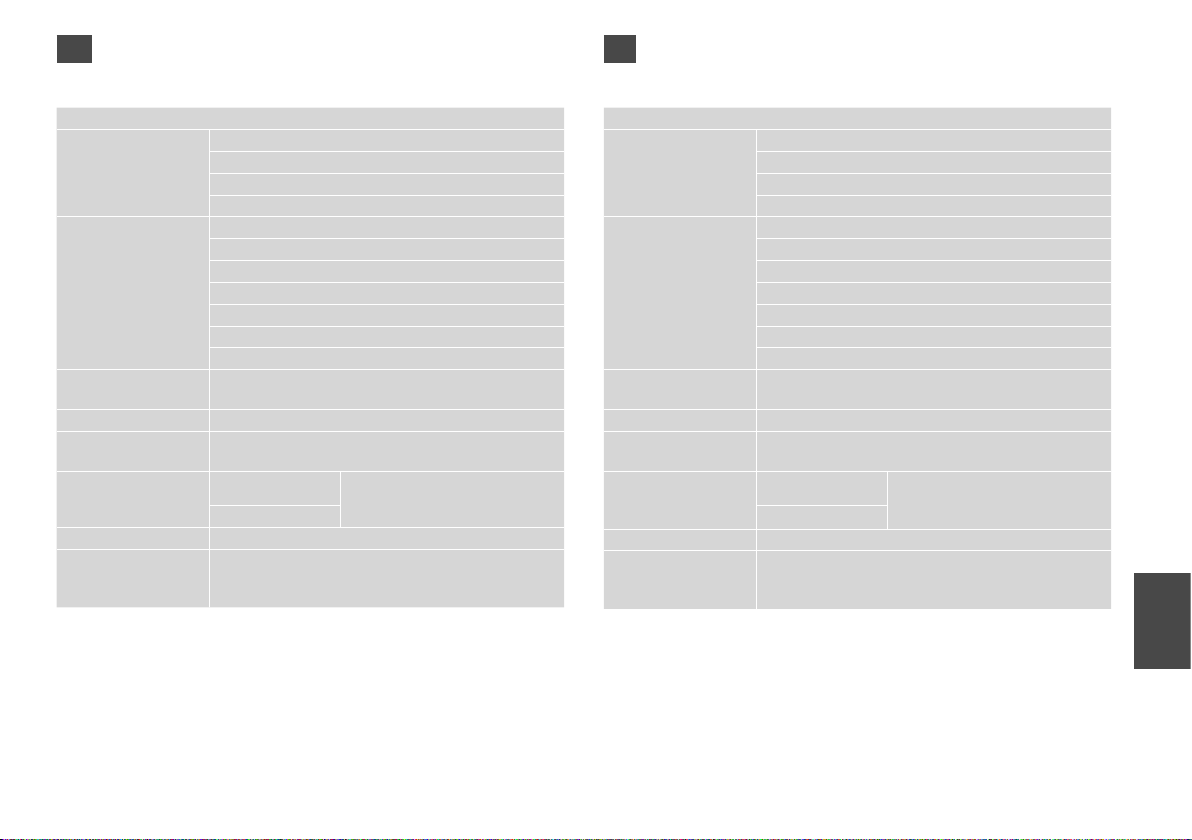
EN
TR
F Setup Mode
Ink Levels
Maintenance Nozzle Check
Head Cleaning
Head Alignment
Ink Cartridge Replacement
Printer Setup Sound
Screen Saver Settings
Display Format *
Date/Time
Daylight Saving Time
Country/Region
Language
Network Settings For details on the setting items, see the online User’s
Guide.
Fax Setting For details on the setting items, see the Fax Guide.
Bluetooth Settings For details on the setting items, see the online User’s
Guide.
PictBridge Setup Print Settings For details on the setting items, see
the Print Settings for Photos Mode.
Photo Adjustments
Select Location Folder Select, Group Select
Restore Default Settings Reset Fax Send/Receive Settings, Reset Fax Data Settings,
Reset Network Settings, Reset All except Network & Fax
Settings, Reset All Settings
* You can select the LCD screen display format from 1-up with Info, 1-up without Info,
and View Thumbnail Images.
F Setup Modu
Mrkp Sev.
Bakım Nozül Kontrol
Kafa Temzlme
Kafa Hizalama
Mürekkep Kartuşu Değiştirme
Yazıcı Ayarı Ses
Ekran Koruyucu Ayarlr.
Gstrme Formtı *
Tarih/Zmn.
Günışığı. Tasar. Süresi
Ülke/Bölge
Dil
Ağ Ayarları Ayar öğeleri hakkında ayrıntılar için, çevrimiçi Kullanım
Faks Ayarlr Ayar öğeleri hakkında ayrıntılar için, Faks Kılavuzu’na bakın.
Bluetooth Ayarları Ayar öğeleri hakkında ayrıntılar için, çevrimiçi Kullanım
PictBridge Ayarı Baskı Ayarları Ayar öğeleri hakkında ayrıntılar için,
Lokasyon Seç Klasör Seçimi, Grup Seçimi
Vrsyıln Ayarları Geri Ykl. Fax Gönder/Al Ayarlarını Sıfırla, Faks Veri Ayarlarını Sfrla, Ağ
* LCD ekranı görüntüleme formatını info’lu 1up, info’suz 1up ve Küçük Resimlere Bak
arasından seçebilirsiniz.
Kılavuzu’na bakın.
Kılavuzu’na bakın.
Foto Ayarları
Ayarlarını Geri Al, Ağ ve Faks Ayarları hariç Tümünü Sıfırla,
Tüm Ayarları Geri Al
Fotolar Modu için Baskı Ayarları’na
bakın.
73

EL
RO
F Κατάσταση λειτουργίας Setup
Επιπ. Μελ.
Συντήρηση Έλεγχ. ακροφ
Καθαρ. κεφαλ
Ευθυγρ. κεφαλ.
Αντικατάσταση δοχείου μελάνης
Ρύθμ. Εκτ. Ήχος
Ρυθμίσ. Αποθ. Οθόνης
Μορφή Εμφάν. *
Ημερ./Ώρα
Θερινή Ώρα
Χώρα/Περιφέρ.
Γλώσσα
Ρυθμίσ. Δικτύου Για λεπτομέρειες σχετικά με τα στοιχεία ρύθμισης,
Ρυθμ. Φαξ Για λεπτομέρειες σχετικά με τα στοιχεία ρύθμισης,
Ρυθμ. Bluetooth Για λεπτομέρειες σχετικά με τα στοιχεία ρύθμισης,
Ρύθμ. PictBridge Ρυθμίσ. Εκτ. Για λεπτομέρειες σχετικά με τα
Επιλογή τοποθεσίας Επιλ. φακέλου, Επιλ. ομάδας
Επαναφ. Εργοστ. Ρυθμ. Επαν. Ρυθμ. Αποστ./Λήψης Φαξ, Επαν. Ρυθμ. Δεδ. Φαξ,
* Μπορείτε να επιλέξετε τη μορφή της οθόνης LCD μεταξύ των επιλογών 1up με
πληρ., 1up χωρίς πληρ. και Προβολή μικρογραφιών.
ανατρέξτε στις ηλεκτρονικές Οδηγίες χρήστη.
ανατρέξτε στις Οδηγίες φαξ.
ανατρέξτε στις ηλεκτρονικές Οδηγίες χρήστη.
Προσαρμ. Φωτο.
Επαναφ. Ρυθμ. Δικτύου, Επαν. όλων εκτός των ρυθμ.
δικτύου και φαξ, Επαν. όλων των ρυθ.
στοιχεία ρύθμισης, ανατρέξτε
στις ρυθμίσεις εκτύπωσης για την
κατάσταση λειτουργίας Φωτο.
F Modul Setup
Nivele cerneală
Întreţinere Vericare duze
Curăţare cap
Aliniere cap
Înlocuire cartuş de cerneală
Setare imprimantă Sunet
Setări economizor ecran
Format aşaj *
Data/Ora
Ora de vară
Ţara/Regiunea
Limbă
Setări de reţea Pentru detalii despre elementele de setare, consultaţi
Setări Fax Pentru detalii despre elementele de setare, consultaţi
Setări Bluetooth Pentru detalii despre elementele de setare, consultaţi
Setare PictBridge Setări tipărire Pentru detalii despre elementele de
Selectare locaţie Selectare director, Selectare grup
Restabilire setări
implicite
* Puteţi selecta formatul de aşare a ecranului LCD din 1 pe pag cu Info, 1 pe pag fără
Info şi Aşare miniaturi imagini.
Ghidul utilizatorului online.
Ghidul faxului online.
Ghidul utilizatorului online.
Ajustare foto
Resetare setări date trimitere/recepţie fax, Resetare setări
date fax, Restabilire setări reţea, Resetare tot cu excepţia
Setărilor de reţea şi fax, Restabilire completă setări
setare, consultaţi setările de tipărire
pentru modul Fotograi.
74

Solving Problems
Sorun Giderme
Επίλυση προβλημάτων
Rezolvarea problemelor
75

Error Messages
Hata Mesajları
Μηνύματα
σφάλματος
Mesaje de eroare
EN
R & 76
TR
R & 77
EL
R & 78
RO
R & 79
EN
Error Messages Solution
Paper jam. Open the scanner unit and remove the jammed
paper. Then close the scanner unit and press
documentation.
Paper is jammed in the printer. Turn o the printer,
open the scanner unit, and remove the paper. See your
documentation.
A printer error has occurred. Turn o the printer and turn it
on again. Please see your documentation.
A scanner error has occurred. See your documentation. Turn the printer o and then back on. If the error message still appears,
The printer’s ink pads are nearing the end of their service
life. Contact Epson Support.
The printer’s ink pads are at the end of their service life.
Please contact Epson Support.
The data is too complex to print with Bluetooth. See the documentation for the device transmitting the data.
Error in the data. The document cannot be printed. See the documentation for the device transmitting the data. (Cause:
Error in the data. The document may not be printed
correctly.
Cannot recognize the device. Make sure the storage disk has been inserted correctly.
Cannot recognize the memory card or disk. Make sure the memory card or storage disk has been inserted correctly.
Backup Error.
Error Code xxxxxxxx
The combination of IP address and subnet mask is invalid.
See your documentation.
x. See your
R & 84
R & 85
Turn the printer o and then back on. Make sure that no paper is still in
the printer. If the error message still appears, contact your dealer.
contact your dealer.
Contact Epson support to replace ink pads before the end of their
service life. When the ink pads are saturated, the printer stops and
Epson support is required to continue printing.
Contact Epson support to replace ink pads.
The data is not available because of a malfunction in the device.)
See the documentation for the device transmitting the data. (Cause: A
part of the data is corrupted or cannot be buered.)
If so, check to see if there is a problem with the card or disk and try
again.
A problem occurred and backup was canceled. Make a note of the
error code and contact your dealer.
Refer the online User’s Guide - Networking.
76

TR
Hata Mesajları Çözüm
Kğt skşms. Trycı ünitesini açn. ve sıkışmış kağıdı çkrn. Snr
tryc ünitesini kpyn. ve
Kağıt yazıcıda sıkışmış. Yazıcıyı kapayın tarayıcı ünitesini
açın ve sıkışan kağıdı çıkarın. Belgelerinize bkz.
Bir yazıcı hatası oluştu. Yazıcıyı kapayıp tekrar açın.
Belgelerinize bkz.
Tarayıcı hatası oluştu. Lütfen belgelere bakın. Yazıcıyı kapatıp tekrar açın. Hata mesajı hala görünüyorsa satıcınızla
Yazıcı mrkp pedleri son kullanma sürelerine yaklaşıyor.
Epson Destek ile irtibata geçin.
Yazıcı mrkp pedleri son kullanma sürelerine ulaşmışlar.
Ltfn Epson Destek ile irtbt gçn.
Veri bluetooth ile yazdırmak için çok karmaşık. Verileri ileten aygıtın belgelerine bakın.
Veri hatası. Belge yazdırılamıyor. Verileri ileten aygıtın belgelerine bakın. (Neden: Aygıttaki bir arızadan
Veri de hata. Belge doğru şekilde yazdırılamayabilir. Verileri ileten aygıtın belgelerine bakın. (Neden: Verilerin bir kısmı
Aygıt tanınamıyor. Depolama diskinin doğru şekilde takıldığından emin olun.
Bellek kartını veya diski tanıyamıyor. Bellek kartı veya veri depolama diskinin doğru takıldığından emin olun.
Yedk. Hatası.
Hata Kodu xxxxxxxx
IP adresi ve alt ağ maskesi bileşimi geçersiz. Belgelerinize
bakınız.
x’e bsn. Belgelerinize bkz.
R & 84
R & 85
Yazıcıyı kapatıp tekrar açın. Yazıcıda herhangi bir kağıt olmadığından
emin olun. Hata mesajı hala görünüyorsa satıcınızla temas kurun.
temas kurun.
Mürekkep pedlerini kullanım ömürleri dolmadan önce değiştirmek için
Epson desteği ile temas kurun. Mürekkep pedleri doymuş olduğunda,
yazıcı durur ve yazdırmaya devam etmek için Epson desteğine ihtiyaç
duyulur.
Mürekkep pedlerini değiştirmek için Epson desteği ile temas kurun.
dolayı veriler kullanılamıyor.)
bozulmuş veya arabelleğe alınamıyor.)
Doğru takılmışsa kartta veya diskte bir sorun olup olmadığını kontrol
edin ve tekrar deneyin.
Bir sorun meydana geldi ve yedekleme iptal edildi. Hata kodunu not
edin ve satıcınızla temas kurun.
Çevrimiçi Kullanım Kılavuzu - Ağ İşlemleri’ne başvurun.
77

EL
Μηνύματα σφάλματος Λύση
Εμπλ. χαρτιού. Ανοίξτε τη μον. σαρωτή και αφαιρέστε το
μπλοκ. χαρτί. Στη συνέχεια, κλείστε τη μονάδα σαρωτή και
x. Ανατρέξτε στην τεκμηρίωση.
πατήστε
Παρουσιάστηκε εμπλοκή χαρτιού στον εκτυπωτή.
Απενεργοποιήστε τον εκτυπωτή, ανοίξτε τη μονάδα σαρωτή
και αφαιρέστε το χαρτί. Ανατρέξτε στην τεκμηρίωση.
Παρουσιάστηκε σφάλμα εκτυπωτή. Απενεργοποιήστε τον
εκτυπωτή και ενεργοποιήστε τον ξανά. Ανατρέξτε στην
τεκμηρίωση.
Παρουσιάστηκε σφάλμα στο σαρωτή. Ανατρέξτε στην
τεκμηρίωση.
Τα σφουγγ. μελαν. του εκτ. πλησιάζ. στο τέλος της διάρκ.
ζωής τους. Επικ. με την Υποστ. Epson
Τα σφουγγάρια μελανιού του εκτυπωτή βρίσκονται στο
τέλος της διάρκειας ζωής τους. Επικοινωνήστε με την
Υποστήριξη της Epson.
Τα δεδομένα είναι πολύ σύνθετα για να εκτυπωθούν μέσω
Bluetooth.
Σφάλμα δεδομ. Το έγγραφο δεν μπορεί να εκτυπωθεί.
Σφάλμα δεδομένων. Το έγγρ. ενδέχ. να μην εκτυπ. σωστά.
Αδύνατη αναγνωρ. συσκευής. Βεβαιωθείτε ότι ο δίσκος αποθήκευσης έχει τοποθετηθεί σωστά.
Δεν αναγνωρίστηκε η κάρτα μν. ή ο δίσκος.
Σφάλμα εφ. αντ.
Σφάλμα κώδ.
Ο συνδυασμός της διεύθυνσης IP και της μάσκας
υποδικτύου δεν ισχύει. Ανατρέξτε στην τεκμηρίωση.
78
R & 84
R & 85
Απενεργοποιήστε τον εκτυπωτή και ενεργοποιήστε τον ξανά. Βεβαιωθείτε ότι
δεν έχει παραμείνει χαρτί στον εκτυπωτή. Αν το μήνυμα σφάλματος παραμένει,
επικοινωνήστε με τον εξουσιοδοτημένο αντιπρόσωπό σας.
Απενεργοποιήστε τον εκτυπωτή και ενεργοποιήστε τον ξανά. Αν το μήνυμα
σφάλματος παραμένει, επικοινωνήστε με τον εξουσιοδοτημένο αντιπρόσωπό σας.
Απευθυνθείτε στην υπηρεσία υποστήριξης της Epson για να αντικαταστήσετε
τα ταμπόν μελάνης προτού κορεστούν πλήρως. Όταν κορεστούν τα ταμπόν
μελάνης, ο εκτυπωτής σταματά να λειτουργεί και θα πρέπει να απευθυνθείτε
στην υπηρεσία υποστήριξης της Epson για να συνεχίσετε να τυπώνετε.
Απευθυνθείτε στο τμήμα υποστήριξης της Epson για αντικατάσταση
των ταμπόν μελάνης.
Ανατρέξτε στην τεκμηρίωση της συσκευής που μεταδίδει τα δεδομένα.
Ανατρέξτε στην τεκμηρίωση της συσκευής που μεταδίδει τα δεδομένα. (Αιτία:
Τα δεδομένα δεν είναι διαθέσιμα λόγω δυσλειτουργίας της συσκευής.)
Ανατρέξτε στην τεκμηρίωση της συσκευής που μεταδίδει τα δεδομένα. (Αιτία:
Ένα μέρος των δεδομένων είναι κατεστραμμένο ή δεν μπαίνει στο buer.)
Βεβαιωθείτε ότι η κάρτα μνήμης ή ο δίσκος αποθήκευσης έχουν τοποθετηθεί σωστά.
Αν ναι, ελέγξτε αν υπάρχει πρόβλημα στην κάρτα ή στο δίσκο και δοκιμάστε ξανά.
Παρουσιάστηκε σφάλμα και η εφεδρική αντιγραφή ακυρώθηκε.
Σημειώστε τον κωδικό σφάλματος και επικοινωνήστε με τον
εξουσιοδοτημένο αντιπρόσωπό σας.
Ανατρέξτε στις ηλεκτρονικές Οδηγίες χρήστη - Δικτύωση.

RO
Mesaje de eroare Soluţie
Blocaj hârtie. Desch.unit.de scaner şi scoateţi hârtia
blocată hârtie. Apoi închideţi unit. de scaner şi apăsaţi
Consultaţi documentaţia.
Hârtia este blocată în imprimantă. Opriţi imprimanta,
desch.unit.de scaner şi scoateţi hârtia. Consultaţi
documentaţia.
S-a produs o eroare la imprimantă. Opriţi imprimanta şi
reporniţi-o. Consultaţi documentaţia.
S-a produs o eroare de scaner. Consultaţi documentaţia. Opriţi şi apoi reporniţi imprimanta. Dacă mesajul de eroare continuă să
Tampoanele pt.cerneală se apropie de sf.duratei de
funcţionare. Contactaţi serviciul de asistenţă Epson.
Tampoanele pt.cerneală au depăşit durata de funcţionare.
Vă rugăm să contactaţi serviciul de asistenţă Epson.
Datele sunt prea complexe pt.tipărire cu BLUETOOTH. Consultaţi documentaţia pentru dispozitivul care transmite datele.
Eroare în date. Documentul nu poate tipărit. Consultaţi documentaţia pentru dispozitivul care transmite datele.
Eroare în date. Poate că documentul nu se tipăreşte corect. Consultaţi documentaţia pentru dispozitivul care transmite datele.
Nu pot recunoaşte dispozitivul. Asiguraţi-vă că discul de stocare a fost introdus corespunzător.
Nu recunoaşte cardul sau discul de memorie. Asiguraţi-vă că discul de stocare sau cardul de memorie a fost introdus
Eroare creare copii de siguranţă.
Cod eroare xxxxxxxx
Combinaţia adresă IP şi mască subreţea este invalidă.
Consultaţi documentaţia.
R & 84
x.
R & 85
Opriţi şi apoi reporniţi imprimanta. Asiguraţi-vă că nu mai există hârtie
în imprimantă. Dacă mesajul de eroare continuă să apară, contactaţi
distribuitorul local.
apară, contactaţi distribuitorul local.
Contactaţi asistenţa tehnică Epson pentru a înlocui tampoanele de
cerneală înainte de sfârşitul duratei lor de funcţionare. Când tampoanele
de cerneală sunt saturate, imprimanta se opreşte şi este necesar să
contactaţi asistenţa tehnică Epson pentru a continua tipărirea.
Contactaţi asistenţa tehnică Epson pentru a înlocui tampoanele de
cerneală.
(Cauză: Datele nu sunt disponibile din cauza unei funcţionări
defectuoase a dispozitivului.)
(Cauză: O parte a datelor este coruptă sau nu poate stocată în
memoria tampon.)
corespunzător. Apoi, vericaţi dacă nu există o problemă cu discul sau
cardul şi încercaţi din nou.
A survenit o problemă şi crearea copiilor de siguranţă a fost anulată.
Notaţi codul de eroare şi contactaţi distribuitorul local.
Consultaţi Ghidul utilizatorului online - Reţea.
79

Replacing Ink
Cartridges
Mürekkep
Kartuşlarının
Değiştirilmesi
Αντικατάσταση
δοχείων μελάνης
Înlocuirea cartuşelor
de cerneală
80
Ink Cartridge Handling Precautions
c
Never move the print head by hand.
O
Some ink is consumed from all cartridges during
O
the following operations: print head cleaning and
ink charging when an ink cartridge is installed.
For maximum ink eciency, only remove an ink
O
cartridge when you are ready to replace it. Ink
cartridges with low ink status may not be used
when reinserted.
Epson recommends the use of genuine Epson ink
O
cartridges. Epson cannot guarantee the quality
or reliability of non-genuine ink. The use of
non-genuine ink may cause damage that is not
covered by Epson’s warranties, and under certain
circumstances, may cause erratic printer behavior.
Information about non-genuine ink levels may
not be displayed, and use of non-genuine ink is
recorded for possible use in service support.
Make sure you have a new ink cartridge before
O
you begin replacement. Once you start replacing
a cartridge, you must complete all the steps in one
session.
Leave the expended cartridge installed until you
O
have obtained a replacement. Otherwise the ink
remaining in the print head nozzles may dry out.
Do not open the ink cartridge package until you
O
are ready to install it in the printer. The cartridge is
vacuum packed to maintain its reliability.
Other products not manufactured by Epson may
O
cause damage that is not covered by Epson’s
warranties, and under certain circumstances, may
cause erratic printer behavior.
Do not turn o the printer during ink charging as
O
this will waste ink.
When an ink cartridge is expended, you cannot
O
continue printing even if the other cartridges still
contain ink.
Mürekkep Kartuşuna İlişkin Önlemler
c
Yazıcı kafasını asla elinizle hareket ettirmeyin.
O
Şu işlemler sırasında tüm kartuşlardan bir miktar
O
mürekkep kullanılır: yazdırma kafasının temizlenmesi ve
mürekkep kartuşu takıldığında mürekkebin dolması.
Maksimum mürekkep verimi için, bir mürekkep
O
kartuşunu yalnızca yenisiyle değiştirmeye hazır
olduğunuzda çıkarın. Düşük mürekkep seviyesine
sahip mürekkep kartuşları tekrar takıldıklarında
kullanılamayabilirler.
Epson orijinal Epson mürekkep kartuşlarının
O
kullanılmasını önerir. Epson, orijinal olmayan
mürekkeplerin kalitesini ve güvenilirliğini garanti
edemez. Orijinal olmayan mürekkep kullanımı; Epson
garanti kapsamına girmeyen bir hasara ve belirli
durumlarda hatalı yazıcı işlemlerine neden olabilir.
Orijinal olmayan mürekkep seviyeleri hakkında bilgi
görüntülenmeyebilir ve orijinal olmayan mürekkep
kullanımı servis desteğinde kullanılmak üzere kaydedilir.
Kartuşu değiştirmeye başlamadan önce yeni bir
O
mürekkep kartuşunuz olduğundan emin olun. Kartuşu
değiştirmeye başladığınızda tüm aşamaları tek seferde
tamamlamanız gerekir.
Yerine yenisini alana kadar bitmiş olan kartuşu yerinden
O
çıkarmayın. Aksi takdirde yazıcı kafası iğnelerinde
bulunan mürekkep kuruyabilir.
Mürekkep kartuşunun ambalajını ancak yazıcıya takmaya
O
hazır olduğunuzda açın. Güvenilirliğini sürdürmek için,
kartuş vakumlu şekilde ambalajlanmıştır.
Epson tarafından üretilmeyen diğer ürünler Epson’un
O
garanti kapsamına girmeyen hasarlara neden olabilir
ve bazı koşullarda yazıcının istikrarsız çalışmasına yol
açabilir.
Mürekkep doldurma esnasında makineyi kapatmayın, bu
O
mürekkebin boşa gitmesine neden olur.
Bir mürekkep kartuşu bittiğinde, diğer kartuşlarda
O
hala mürekkep olsa bile yazdırma işlemine devam
edemezsiniz.

Προφυλάξεις χειρισμού δοχείου μελάνης
c
Μην μετακινείτε ποτέ την κεφαλή εκτύπωσης με το χέρι.
O
Κάποια ποσότητα μελανιού καταναλώνεται από όλα τα δοχεία
O
μελανιού κατά τη διενέργεια των παρακάτω λειτουργιών:
εκτύπωση, καθαρισμός κεφαλής εκτύπωσης και φόρτωση
μελανιού, όταν εγκαθίσταται ένα δοχείο μελανιού.
Για μέγιστη απόδοση μελάνης, αφαιρείτε ένα δοχείο μελάνης
O
μόνο όταν είστε έτοιμοι να το αντικαταστήσετε. Τα δοχεία με
χαμηλή στάθμη μελάνης δεν μπορούν να χρησιμοποιηθούν μετά
την επανατοποθέτησή τους.
Η Epson συνιστά τη χρήση γνήσιων δοχείων μελάνης Epson. Η
O
Epson δεν μπορεί να εγγυηθεί για την ποιότητα ή την αξιοπιστία
μελάνης που δεν αποτελεί γνήσιο ανταλλακτικό. Η χρήση
μη γνήσιας μελάνης μπορεί να προκαλέσει βλάβες που δεν
καλύπτονται από τις εγγυήσεις της Epson και, υπό ορισμένες
συνθήκες, μπορεί να προκαλέσει ασταθή συμπεριφορά του
εκτυπωτή. Ενδέχεται να μην εμφανίζονται πληροφορίες για τα
επίπεδα μη γνήσιων μελανιών, και η χρήση μη γνήσιων μελανιών
καταγράφεται για πιθανή χρήση στην υπηρεσία υποστήριξης.
Βεβαιωθείτε ότι διαθέτετε ένα νέο δοχείο μελάνης προτού
O
ξεκινήσετε την αντικατάσταση. Όταν ξεκινήσετε την
αντικατάσταση του δοχείου, πρέπει να ολοκληρώσετε όλα τα
βήματα χωρίς να διακόψετε τη διαδικασία.
Μην αφαιρέσετε το άδειο δοχείο ώσπου να τοποθετηθεί το
O
δοχείο αντικατάστασης. Διαφορετικά, η μελάνη που παραμένει
στην κεφαλή εκτύπωσης ενδέχεται να στεγνώσει.
Μην ανοίξετε τη συσκευασία του δοχείου μελάνης ώσπου να
O
είστε έτοιμοι να το τοποθετήσετε στον εκτυπωτή. Το δοχείο είναι
αεροστεγώς συσκευασμένο για να διατηρήσει την αξιοπιστία του.
Προϊόντα που δεν είναι κατασκευής Epson, μπορεί να
O
προκαλέσουν βλάβη η οποία δεν καλύπτεται από τις εγγυήσεις
της Epson και, υπό συγκεκριμένες συνθήκες, ενδέχεται να
προκαλέσουν ακανόνιστη λειτουργία του εκτυπωτή.
Μην απενεργοποιείτε τον εκτυπωτή κατά τη διάρκεια της
O
φόρτωσης μελάνης, επειδή προκαλείται κατανάλωση μελάνης.
Όταν αδειάσει ένα δοχείο μελάνης, δεν μπορείτε να συνεχίσετε
O
την εκτύπωση ακόμα και αν τα άλλα δοχεία εξακολουθούν να
περιέχουν μελάνη.
Precauţii la manevrarea cartuşelor de cerneală
c
Nu deplasaţi niciodată capul de imprimare cu mâna.
O
În timpul următoarelor operaţii se consumă cerneală din
O
toate cartuşele: curăţarea capului de tipărire şi încărcarea
cernelii după instalarea unui cartuş de cerneală.
Pentru un consum minim de cerneală, nu scoateţi un cartuş
O
de cerneală decât dacă sunteţi gata să îl înlocuiţi. Este
posibil ca un cartuş cu nivel scăzut de cerneală să nu mai
poată utilizat după reintroducerea în imprimantă.
Epson recomandă utilizarea cartuşelor de cerneală Epson
O
originale. Epson nu poate garanta calitatea sau abilitatea
cernelii provenite din alte surse. Utilizarea cernelii provenite
din alte surse poate produce deteriorări care nu sunt
acoperite de garanţiile Epson şi, în anumite condiţii, poate
cauza un comportament instabil al imprimantei. Este posibil
ca informaţiile privind nivelul cernelii provenite din alte
surse să nu e aşate; utilizarea cernelii provenite din alte
surse este înregistrată pentru eventuala utilizare în cadrul
asistenţei de service.
Asiguraţi-vă că aveţi un cartuş de cerneală nou înainte de a
O
începe înlocuirea. Odată ce aţi început să înlocuiţi cartuşul,
trebuie să parcurgeţi toţi paşii fără întreruperi.
Lăsaţi cartuşul consumat instalat până când aţi procurat un
O
cartuş de înlocuire. În caz contrar, cerneala rămasă în duzele
capului de imprimare se poate usca.
Nu deschideţi ambalajul cartuşului de cerneală până când
O
nu sunteţi gata să îl instalaţi în imprimantă. Cartuşul este
ambalat în vid pentru a-şi menţine abilitatea.
Produsele care nu sunt fabricate de Epson pot produce
O
deteriorări care nu sunt acoperite de garanţiile Epson şi, în
anumite condiţii, pot cauza un comportament instabil al
imprimantei.
Oprirea imprimantei în timpul încărcării cu cerneală duce la
O
sporirea consumului de cerneală.
Când un cartuş de cerneală este consumat, nu puteţi
O
continua tipărirea, chiar dacă celelalte cartuşe mai conţin
cerneală.
81

A C
B
Check the color to replace.
Değiştirilecek mürekkep rengini
kontrol edin.
Ελέγξτε το χρώμα προς
αντικατάσταση.
Vericaţi culoarea pe care doriţi să o
înlocuiţi.
c
Do not lift up the scanner unit
when the document cover is open.
Doküman kapağı açıkken tarayıcı
ünitesinin kapağını kaldırmayın.
Μην σηκώσετε τη μονάδα
σάρωσης όταν είναι ανοιχτό το
κάλυμμα εγγράφου.
Nu ridicaţi unitatea de scanare
când este deschis capacul unităţii.
82
Select Replace now.
Şimdi değiştir’i seçin.
Επιλέξτε Αντικ. τώρα.
Selectaţi Înlocuieşte acum.
Open.
Açın.
Ανοίξτε.
Deschideţi.
D E F
Open.
Açın.
Ανοίξτε.
Deschideţi.
Pinch and remove.
Parmaklarınızın arasında sıkıştırıp
çıkartın.
Πιάστε το και αφαιρέστε το.
Strângeţi şi îndepărtaţi.
Shake new cartridge.
Yeni kartuşu çalkalayın.
Ανακινήστε το νέο δοχείο.
Agitaţi cartuşul nou.

c
Be careful not to break the hooks
on the side of the ink cartridge.
Mürekkep kartuşunun yanlarında
bulunan kancaları kırmamaya özen
gösterin.
Προσέξτε να μη σπάσετε την
προεξοχή στο πλάι του δοχείου
μελάνης.
Procedaţi cu grijă pentru a nu rupe
dispozitivele de prindere de pe
partea laterală a cartuşului.
G H I
Remove the yellow tape.
Sarı bandı çıkarın.
Αφαιρέστε την κίτρινη ταινία.
Scoateţi banda galbenă.
Insert and push.
Yerleştirip itin.
Τοποθετήστε και σπρώξτε.
Introduceţi şi împingeţi.
Close.
Kapatın.
Κλείστε.
Închideţi.
c
If you nd it dicult to close
the cover, press down on each
cartridge until it clicks into place.
Kapağı kapatmakta zorlanıyorsanız
her bir kartuşu, yerine oturana
kadar aşağıya doğru bastırın.
Εάν δυσκολευτείτε να κλείσετε
το κάλυμμα, πιέστε προς τα κάτω
κάθε δοχείο μέχρι να ασφαλίσει
στη θέση του.
Dacă întâmpinaţi dicultăţi la
închiderea capacului, apăsaţi
ecare cartuş până se xează.
J
Close and start charging ink.
Kapatıp mürekkep yüklemesine
başlayın.
Κλείστε και αρχίστε την πλήρωση με
μελάνη.
Închideţi şi începeţi încărcarea cu
cerneală.
Q
If you had to replace an ink cartridge during copying, to ensure copy
quality after ink charging is nished, cancel the job that is copying and
start again from placing the originals.
Kopyalama sırasında bir mürekkep kartuşunu yenisiyle değiştirmeniz
gerekirse, mürekkep yüklemesi tamamlandıktan sonra kopyalama
işleminin kaliteli olmasını sağlamak için kopyalama işlemini iptal edip
baştan başlayın.
Εάν χρειάστηκε να αντικαταστήσετε ένα δοχείο μελάνης κατά τη
διάρκεια της εκτύπωσης, για να διασφαλίσετε ποιοτική εκτύπωση
αφού ολοκληρωθεί η φόρτωση μελάνης, ακυρώστε την εργασία που
εκτυπώνεται και ξεκινήστε πάλι από την τοποθέτηση των πρωτοτύπων.
Dacă a trebuit să înlocuiţi un cartuş de cerneală în timpul copierii, pentru
a vă asigura de calitatea copierii după nalizarea încărcării cu cerneală,
anulaţi activitatea în curs şi reluaţi-o de la amplasarea originalelor.
83

Paper Jam
Kağıt Sıkışması
Paper Jam - jammed
inside 1
A
B
Εμπλοκή χαρτιού
Blocarea hârtiei
C
Close.
Kapatın.
Κλείστε.
Închideţi.
Kağıt Sıkışması - içte
sıkışma 1
Εμπλοκή χαρτιού
- εμπλοκή στο
εσωτερικό 1
Blocarea hârtiei
– prindere în interior 1
D
Clear the message.
Mesaji silin.
Διαγράψτε το μήνυμα.
Eliminaţi mesajul.
Open.
Açın.
Ανοίξτε.
Deschideţi.
Q
If paper still remains near the rear
feeder, gently pull it out.
Kağıt, arka besleyicide kalmışsa
yavaşça dışarı doğru çekin.
Αν παραμένει χαρτί κοντά στον
πίσω τροφοδότη, τραβήξτε το
μαλακά προς τα έξω.
Dacă mai rămâne hârtie lângă
mecanismul de alimentare din
spate, trageţi-o afară cu grijă.
Remove.
Çıkarın.
Αφαιρέστε.
Îndepărtaţi.
84

Paper Jam - jammed
inside 2
Kağıt Sıkışması - içte
sıkışma 2
Εμπλοκή χαρτιού
- εμπλοκή στο
εσωτερικό 2
Blocarea hârtiei
– prindere în interior 2
A C
Turn o.
Yazıcıyı kapatın.
Απενεργοποιήστε.
Opriţi.
B
Select Yes.
Evt’i seçin.
Επιλέξτε Ναι.
Selectaţi Da.
Open.
Açın.
Ανοίξτε.
Deschideţi.
D E
Remove.
Çıkarın.
Αφαιρέστε.
Îndepărtaţi.
Turn on.
Çalıştırın.
Ενεργοποιήστε.
Porniţi.
Q
If paper still remains near the rear
feeder, gently pull it out.
Kağıt, arka besleyicide kalmışsa
yavaşça dışarı doğru çekin.
Αν παραμένει χαρτί κοντά στον
πίσω τροφοδότη, τραβήξτε το
μαλακά προς τα έξω.
Dacă mai rămâne hârtie lângă
mecanismul de alimentare din
spate, trageţi-o afară cu grijă.
85

Paper Jam -Auto
Document Feeder
Kağıt Sıkışması -Oto
Belge Besleyicisi
Εμπλοκή χαρτιού
-Αυτόματος
τροφοδότης
εγγράφων
Blocarea hârtiei Alimentator
automat de
A
Proceed.
İlerleyin.
Συνεχίστε.
Continuaţi.
c
Make sure you open the ADF cover before removing jammed paper. If you
do not open the cover, the printer may be damaged.
Sıkışmış kağıdı çıkartmadan önce ADF kapağını açtığınızdan emin olun.
Kapağı açmazsanız, yazıcı zarar görebilir.
Βεβαιωθείτε ότι έχετε ανοίξει το κάλυμμα ADF πριν αφαιρέσετε το χαρτί
που προκάλεσε την εμπλοκή. Αν δεν ανοίξετε το κάλυμμα, ενδέχεται να
προκληθεί βλάβη στον εκτυπωτή.
Asiguraţi-vă că deschideţi capacul ADF înainte de a îndepărta hârtia
blocată. Dacă nu deschideţi capacul, este posibil ca imprimanta să se
defecteze.
documente
B C D E
86
Open.
Açın.
Ανοίξτε.
Deschideţi.
Carefully remove.
Dikkatlice çıkartın.
Αφαιρέστε προσεκτικά.
Îndepărtaţi cu grijă.
Close.
Kapatın.
Κλείστε.
Închideţi.
Select Yes.
Evt’i seçin.
Επιλέξτε Ναι.
Selectaţi Da.

Print Quality
Problems
Yazdırma Kalitesi
Sorunları
Προβλήματα
ποιότητας
εκτύπωσης
Probleme de calitate
a tipăririi
Try one or more of the following solutions in order from the top. For further information, see your online User’s Guide.
Clean the print head. R & 66
O
Align the print head. R & 68
O
If quality is not improved, try aligning using the printer driver utility. See your online User’s Guide to align the print head.
To clean the inside of the printer, make a copy without placing a document on the document table.
O
Use up ink cartridge within six months of opening vacuum package. R & 80
O
Try to use genuine Epson ink cartridges and paper recommended by Epson.
O
En baştan başlayarak aşağıdaki çözümlerden birini veya birkaçını deneyin. Daha fazla bilgi için çevrimiçi Kullanım Kılavuzu’na bakın.
Yazıcı kafasını temizleyin. R & 66
O
Yazıcı kafasını hizalayın. R & 68
O
Kalite iyileştirilememişse hizalamayı, yazıcı sürücüsünü kullanarak deneyin. Yazıcı kafasını hizalama hakkında bilgi için çevrimiçi
Kullanım Kılavuzu’nuza bakın.
Yazıcının içini temizlemek için döküman tablasına herhangi bir belge yerleştirmeden kopyalama yapın.
O
Vakumlu paket açıldıktan sonra mürekkep kartuşunu altı ay içinde tüketin. R & 80
O
Epson tarafından önerilen orijinal Epson mürekkep kartuşlarını ve kağıtları kullanın.
O
Δοκιμάστε μία ή περισσότερες από τις ακόλουθες λύσεις κατά σειρά παράθεσης. Για περισσότερες πληροφορίες, ανατρέξτε στις
ηλεκτρονικές Οδηγίες χρήστη.
O
Καθαρίστε την κεφαλή εκτύπωσης. R & 66
Ευθυγραμμίστε την κεφαλή εκτύπωσης. R & 68
O
Εάν η ποιότητα δεν βελτιωθεί, προσπαθήστε να εκτελέσετε ευθυγράμμιση χρησιμοποιώντας το βοηθητικό πρόγραμμα
οδήγησης του εκτυπωτή. Ανατρέξτε στις ηλεκτρονικές Οδηγίες χρήστη για να ευθυγραμμίσετε την κεφαλή εκτύπωσης.
O
Για να καθαρίσετε το εσωτερικό του εκτυπωτή, δημιουργήστε ένα αντίγραφο χωρίς να τοποθετήσετε κάποιο έγγραφο στην
επιφάνεια σάρωσης.
Χρησιμοποιήστε το δοχείο μελάνης εντός έξι μηνών από το άνοιγμα της αεροστεγούς συσκευασίας. R & 80
O
Χρησιμοποιείτε γνήσια δοχεία μελάνης της Epson και χαρτί που συνιστάται από την Epson.
O
Încercaţi soluţiile de mai jos în ordine, începând cu prima. Pentru informaţii suplimentare, consultaţi Ghidul utilizatorului online.
Curăţaţi capul de imprimare. R & 66
O
Aliniaţi capul de imprimare. R & 68
O
Dacă nu apar îmbunătăţiri, încercaţi să aliniaţi capul de imprimare folosind utilitarul driverului imprimantei. Pentru alinierea
capului de imprimare, consultaţi Ghidul utilizatorului online.
Pentru a curăţa interiorul imprimantei, faceţi o copie fără a amplasa niciun document pe panoul de scanare.
O
Consumaţi cartuşul de cerneală în şase luni de la deschiderea ambalajului în vid. R & 80
O
Încercaţi să utilizaţi cartuşe de cerneală Epson originale şi hârtie recomandată de Epson.
O
87

Print Layout
Problems
Çıktı Sayfa Düzeni
Sorunları
Προβλήματα
διάταξης εκτύπωσης
Probleme de
orientare a paginii la
tipărire
Check the following points.
Make sure you selected the correct Paper Size, Layout, and Reduce/Enlarge setting for the loaded paper. R & 33, 48, 60
O
Make sure you loaded paper correctly. R & 20
O
Make sure the original is placed correctly. R & 24
O
If the edges of the copy or photo are cropped o, move the original slightly away from the corner.
O
Clean the document table. See your online User’s Guide.
O
Aşağıdaki noktaları kontrol edin.
Yüklenmiş kağıtla ilgili doğru Sayfa Byt., Dnm. ve Yknlş ayarını seçtiğinizden emin olun. R & 33, 48, 60
O
Kağıdı doğru yüklediğinizden emin olun. R & 20
O
Orijinalin doğru yerleştirildiğinden emin olun. R & 24
O
Kopyanın veya fotoğrafın kenarları kesilmişse orijinali hafçe köşeden uzaklaştırın.
O
Doküman tablasını temizleyin. Çevrimiçi Kullanım Kılavuzu’nuza bakın.
O
Ελέγξτε τα ακόλουθα σημεία.
Βεβαιωθείτε ότι έχετε επιλέξει τη σωστή ρύθμιση Μέγ. χαρτ., Διάταξ. και Ζουμ για το χαρτί που έχετε τοποθετήσει.
O
R & 33, 48, 60
Βεβαιωθείτε ότι έχετε τοποθετήσει σωστά το χαρτί. R & 20
O
Βεβαιωθείτε ότι το πρωτότυπο είναι τοποθετημένο σωστά. R & 24
O
Αν τα άκρα του αντιγράφου ή της φωτογραφίας περικόπτονται, απομακρύνετε ελαφρώς το πρωτότυπο από τη γωνία.
O
Καθαρίστε την επιφάνεια σάρωσης. Ανατρέξτε στις ηλεκτρονικές Οδηγίες χρήστη.
O
Vericaţi punctele de mai jos.
Asiguraţi-vă că aţi selectat setările corecte pentru Format hârtie, Aspect şi Redimensionare pentru hârtia încărcată.
O
R & 33, 48, 60
Asiguraţi-vă că aţi încărcat hârtia în mod corespunzător. R & 20
O
Asiguraţi-vă că originalul este amplasat corect. R & 24
O
Dacă marginile copiei sau fotograei sunt trunchiate, mutaţi originalul puţin mai departe de colţ.
O
Curăţaţi panoul de scanare. Consultaţi Ghidul utilizatorului online.
O
88

Contacting
Customer Support
Müşteri Destek ile
İrtibat Kurma
Επικοινωνία με
την υπηρεσία
υποστήριξης
πελατών
Contactarea
serviciilor de suport
tehnic
If you cannot solve the problem using the troubleshooting information, contact customer support services for assistance. You can
get the contact information for customer support for your area in your online User’s Guide or warranty card. If it is not listed there,
contact the dealer where you purchased your product.
Sorun tespit ve giderme bilgilerini kullanarak sorunu çözemezseniz yardımcı olması için müşteri destek hizmetleriyle temas kurun.
Bölgenizdeki müşteri destek hizmetlerinin irtibat bilgilerini çevrimiçi Kullanım Kılavuzu’nda veya garanti kartınızda bulabilirsiniz.
Eğer bu bilgiler buradaki listede yoksa ürünü satın aldığınız satıcıyla temas kurun.
Αν δεν μπορείτε να επιλύσετε το πρόβλημα χρησιμοποιώντας τις πληροφορίες αντιμετώπισης προβλημάτων, επικοινωνήστε με την
υπηρεσία υποστήριξης πελατών για βοήθεια. Μπορείτε να βρείτε τα στοιχεία επικοινωνίας της υπηρεσίας υποστήριξης πελατών
για την περιοχή σας στις ηλεκτρονικές Οδηγίες χρήστη ή στην κάρτα εγγύησης. Εάν δεν εμφανίζονται εκεί, επικοινωνήστε με τον
εξουσιοδοτημένο αντιπρόσωπο από τον οποίο αγοράσατε το προϊόν.
Dacă nu puteţi rezolva problema cu ajutorul informaţiilor de depanare, consultaţi serviciile de suport tehnic pentru asistenţă. Puteţi
obţine informaţiile de contact pentru serviciile de suport tehnic din zona dumneavoastră din Ghidul utilizatorului online sau de pe
şa de garanţie. Dacă informaţiile nu apar acolo, contactaţi distribuitorul de la care aţi achiziţionat produsul.
89

Index
EN91DizinTR
A
Aligning the Print Head .....................................................................68
Auto Document Feeder ...............................................................24.86
B
Backup Memory Card ...................................................................58.60
Bidirectional (print speed) ................................................................49
Bluetooth Settings ...............................................................................73
Borderless/With Border ...................................................................... 34
Brightness ...............................................................................................49
Buttons, Control Panel .................................................................... 8.12
C
Change Ink Cartridge .......................................................................... 73
Clock .........................................................................................................73
Color restoration ...................................................................................30
Contrast ...................................................................................................49
Control Panel .....................................................................................8.12
Copying, photos or documents ......................................................28
Copying, restore faded photo ..........................................................30
Crop photo .........................................................................................9.39
D
Date/Time ...............................................................................................73
Date stamp .............................................................................................49
Daylight Saving Time .......................................................................... 73
Digital Camera, printing from .......................................................... 70
Display Format ......................................................................................73
E
Enhance ...................................................................................................49
Error messages ......................................................................................76
Expansion (borderless photos) .................................................. 34.49
F
Fax Setting ..............................................................................................73
Filter (Sepia, B&W printing) .........................................................34.49
Fit Frame .................................................................................................. 49
G
Greeting Card ........................................................................................42
I
Index Sheet ............................................................................................. 45
ink cartridge, replacing ......................................................................80
Ink Cartridge Status .............................................................................64
J
Jams, paper .............................................................................................84
L
Language (change display) ..............................................................73
Layout ................................................................................................. 34.40
M
Maintenance ..........................................................................................63
Memory Card .........................................................................................22
N
Network Settings .................................................................................. 73
P
Panel .....................................................................................................8.12
Paper, jams ..............................................................................................84
Paper, loading ........................................................................................20
Paper Size .......................................................................................... 34.49
Paper Type ..................................................................................18.34.49
PhotoEnhance Preview ........................................................................ 8
PictBridge Setup .............................................................................70.73
Printing Photos ...............................................................................38.45
Print Ruled Papers .......................................................................... 54.60
Q
Quality ....................................................................................34.49.60.87
R
Red Eye, correction ........................................................................13.49
Restore Default Settings ....................................................................73
S
Saturation................................................................................................49
Save photos (backup) ...................................................................58.60
Scan to Email .................................................................................... 57.60
Scan to Memory Card ...................................................................56.60
Scan to PC .........................................................................................57.60
Scan to PDF ......................................................................................57.60
Scene Detection ...................................................................................49
Screen Saver Settings .........................................................................73
Sharpness ................................................................................................ 49
Sound .......................................................................................................73
Supported Paper ..................................................................................18
T
Thumbnails (Print Proof Sheet) .......................................................49
Troubleshooting ................................................................................... 75
V
Viewer ....................................................................................................... 12
Z
Zoom (cropping) ..............................................................................9.39
90

A
Ağ Ayarları ...............................................................................................73
B
Bakım ........................................................................................................63
Bellek Kartı ..............................................................................................22
Bluetooth Ayarları ................................................................................73
C
Çift yönlü (yazdırma hızı) ................................................................... 50
D
Desteklenen Kağıt ................................................................................ 18
Dijital Kamera, yazdırma kaynağı ...................................................70
Dil (ekranı değiştirme) ........................................................................73
Dizin Sayfası ...........................................................................................45
Dnm.....................................................................................................34.40
Doyma ......................................................................................................50
Düğmeler, Kumanda Paneli .......................................................... 8.12
E
E-pos. Kopyala .................................................................................57.61
Ekran Koruyucu Ayarlr. .......................................................................73
F
Faks Ayarlr ............................................................................................... 73
Filtre (Sepya, S&B yazdırma) ....................................................... 34.50
Fotoğrafı kes ....................................................................................... 9.39
Fotoğraf Yazdırma ..........................................................................38.45
FotoZngnlştme Önizlemesi ................................................................8
G
Geliştir ......................................................................................................50
Genişletme (bordürsüz fotoğraar) ......................................... 34.50
Görüntü Formatı ................................................................................... 73
Görüntüleyici .........................................................................................12
Günışığı. Tasar. Süresi ..........................................................................73
H
Hafıza Kartına Tara .........................................................................56.61
Hata mesajları ........................................................................................76
K
Kağıt, sıkışıklıklar ..................................................................................84
Kağıt, yükleme ....................................................................................... 20
Kalite .......................................................................................34.50.61.87
Kare Sığdır ............................................................................................... 50
Kenarlıksız/Kenarlıklı ...........................................................................34
Keskinlik ...................................................................................................50
Kırmızı Göz, düzeltme ................................................................... 13.50
Kontrast....................................................................................................50
Kopyalama, fotoğraar veya belgeler ........................................... 28
Küçük resimler (Taslak Yazdır) .......................................................... 50
Kumanda Paneli ................................................................................ 8.12
Kurallı Kağıtları Yazdır ...................................................................54.61
M
mürekkep kartuşu, değiştirme ........................................................80
Mürekkep Kartuşu Değiştirme ........................................................73
Mürekkep Kartuşunun Durumu ......................................................64
O
Oto Belge Besleyicisi .....................................................................24.86
P
Panel .....................................................................................................8.12
Parlaklık .................................................................................................... 50
PC’ye kopy. ........................................................................................57.61
PDF’e tara ..........................................................................................57.61
PictBridge Ayarı ...............................................................................70.73
R
Renkleri Aslına Döndürme ................................................................30
Resimleri kaydet (yedekleme) ...................................................58.61
S
Saat ............................................................................................................ 73
Sahne Algılama .....................................................................................50
Sayfa Byt. ...........................................................................................34.50
Sayfa Tipi......................................................................................18.34.50
Ses .............................................................................................................. 73
Sıkışıklıklar, kağıt...................................................................................84
Solgun fotoğrafı kopyalama, geri yükleme .................................30
Sorun Tespit ve Giderme....................................................................75
T
Tarih/Zmn................................................................................................73
Tarih damgası ........................................................................................50
Tebrik Kartı .............................................................................................. 42
V
Vrsyıln Ayarları Geri Ykl. ......................................................................73
Y
Yakınlaştır (kırpma) .......................................................................... 9.39
Yazıcı Kafasının Hizalanması .............................................................68
Yedek Hafıza Kartı ..........................................................................58.61

ΕυρετήριοEL
Symbols
Αλλαγή δοχείου μελάνης ................................................................... 74
Αντιγραφή, επαναφορά ξεθωριασμένης φωτογραφίας .........30
Αντιγραφή, φωτογραφίες ή έγγραφα ...........................................28
Αντίθεση ..................................................................................................51
Αντιμετώπιση προβλημάτων ...........................................................75
Αποθήκευση φωτογραφιών (εφεδρ.) ......................................58.61
Αυτόματος τροφοδότης εγγράφων .........................................24.86
Βελτίωση ..................................................................................................51
Γλώσσα (αλλαγή οθόνης) ..................................................................74
Διάταξη ..............................................................................................35.40
Διπλής κατεύθυνσης (ταχύτητα εκτύπωσης) .............................51
δοχείο μελάνης, αντικατάσταση ..................................................... 80
Εκτύπωση διαγραμμισμένου χαρτιού.....................................54.61
Εκτύπωση φωτογραφιών ............................................................38.45
Εμπλοκές, χαρτί .....................................................................................84
Ένδειξη ημερομηνίας..........................................................................51
Εντοπισμός σκηνών ............................................................................. 51
Επαναφορά προεπιλεγμένων ρυθμίσεων ...................................74
Επαναφορά χρωμάτων ......................................................................30
Επέκταση (φωτογραφίες χωρίς περιθώριο) ..........................35.51
Ευθυγράμμιση της κεφαλής εκτύπωσης......................................68
Ευκρίνεια .................................................................................................51
Ευχετήρια κάρτα ...................................................................................42
Εφεδρική κάρτα μνήμης .............................................................. 58.61
Ζουμ (περικοπή) ...............................................................................9.39
Ημερ./Ώρα ..............................................................................................74
Ήχος ..........................................................................................................74
Θερινή Ώρα ............................................................................................74
Κάρτα μνήμης ........................................................................................ 22
Κατάσταση δοχείου μελάνης ...........................................................64
Κόκκινα μάτια, διόρθωση ............................................................ 13.51
Κορεσμός ................................................................................................51
Κουμπιά, πίνακας ελέγχου ............................................................. 8.12
Μέγεθος χαρτιού ............................................................................35.51
Μηνύματα σφάλματος .......................................................................76
Μικρογραφίες (Εκτ. Φύλλ. Απόδ.) ................................................... 51
Μορφή εμφάνισης ...............................................................................74
Περικοπή φωτογραφίας ................................................................. 9.39
Πίνακας ................................................................................................8.12
Πίνακας ελέγχου ...............................................................................8.12
Ποιότητα ................................................................................ 35.51.61.87
Προβολή .................................................................................................. 12
Προεπισκόπηση PhotoEnhance .......................................................8
Προσαρμογή πλαισίου .......................................................................51
Ρολόι .........................................................................................................74
Ρυθμίσ. Αποθ. Οθόνης ........................................................................ 74
Ρυθμίσεις Bluetooth ............................................................................74
Ρυθμίσεις δικτύου ................................................................................74
Ρύθμιση PictBridge ........................................................................70.74
Ρύθμιση φαξ ........................................................................................... 74
Σάρωση σε Email ............................................................................ 57.61
Σάρωση σε PC..................................................................................57.61
Σάρωση σε PDF ............................................................................... 57.61
Σάρωση στην κάρτα μνήμης ...................................................... 56.61
Συντήρηση..............................................................................................63
Τύπος χαρτιού ...........................................................................19.35.51
Υποστηριζόμενο χαρτί .......................................................................18
Φίλτρο (Σέπια, Ασπρόμαυρη εκτύπωση) ............................... 35.51
Φύλλο ευρετηρίου ...............................................................................45
Φωτεινότητα ..........................................................................................51
Χαρτί, εμπλοκές ....................................................................................84
Χαρτί, τοποθέτηση...............................................................................20
Χωρίς περιθώριο/Με περιθώριο .....................................................35
Ψηφιακή κάμερα, εκτύπωση από ................................................... 70
92

RO
Index
A
Adaptare la ramă ..................................................................................52
Alimentator automat de documente ...................................... 24.86
Alinierea capului de imprimare ....................................................... 68
Aspect ................................................................................................. 35.40
B
Bidirecţional (viteză tipărire) ............................................................52
Blocări, hârtie .........................................................................................84
Butoane, panoul de control .......................................................... 8.12
C
Calitate ...................................................................................35.52.62.87
Cameră digitală, tipărire de pe ........................................................70
Card de memorie pt. copii de siguranţă ................................58.62
Card memorie ........................................................................................ 22
cartuş cerneală, înlocuire ..................................................................80
Ceas ...........................................................................................................74
Claritate....................................................................................................52
Congurare PictBridge ................................................................. 70.74
Contrast ...................................................................................................52
Copiere, fotograi sau documente ................................................ 28
Copiere, restaurare fotograe estompată ................................... 30
D
Data/Ora ..................................................................................................74
Depanare ................................................................................................. 75
Detectare scenă ....................................................................................52
E
Efect ochi roşii, corecţie ...............................................................13.52
Extindere (fotograi fără margini) ............................................ 35.52
F
Fără margini/Cu margini ....................................................................35
Felicitare ..................................................................................................42
Filtru (tipărire sepia, alb-negru) ................................................35.52
Foaie index..............................................................................................45
Format aşaj ........................................................................................... 74
Format hârtie ...................................................................................35.52
H
Hârtie, blocări ........................................................................................84
Hârtie, încărcare .................................................................................... 20
Hârtie acceptată ...................................................................................18
I
Îmbunătăţire ..........................................................................................52
Întreţinere ...............................................................................................63
L
Limbă (schimbare aşaj) .................................................................... 74
M
Marcare dată ..........................................................................................52
Mesaje de eroare ..................................................................................76
Miniaturi (Tipărire probă) ..................................................................52
O
Ora de vară..............................................................................................74
P
Panou .................................................................................................... 8.12
Panoul de control ............................................................................. 8.12
Previzualizare îmbunătăţire foto ......................................................8
R
Restabilire setări implicite .................................................................74
Restaurare culoare ...............................................................................30
S
Salvare fotograi (creare copii de siguranţă) .......................58.62
Saturaţie ..................................................................................................52
Scanare pe cardul de memorie .................................................56.62
Scanare şi salvare ca PDF ............................................................. 57.62
Scanare şi salvare pe PC ............................................................... 57.62
Scanare şi trimitere prin email ................................................... 57.62
Schimbarea cartuşului de cerneală ...............................................74
Setări Bluetooth ....................................................................................74
Setări de reţea .......................................................................................74
Setări economizor ecran .................................................................... 74
Setări Fax .................................................................................................74
Starea cartuşelor de cerneală ..........................................................64
Strălucire..................................................................................................52
Sunet ......................................................................................................... 74
T
Tipărirea fotograilor .................................................................... 38.45
Tipărire hârtii liniate ......................................................................54.62
Tip hârtie .....................................................................................19.35.52
Trunchiere fotograe ...................................................................... 9.39
V
Vizualizator .............................................................................................12
Z
Zoom (trunchiere) ............................................................................ 9.39
93

94

Copyright Notice
Telif Hakkı Bildirimi
Πνευματικά δικαιώματα
Informaţii despre copyright
No part of this publication may be reproduced, stored in a retrieval system, or transmitted in any form or by any means, electronic, mechanical, photocopying, recording, or otherwise, without the prior
written permission of Seiko Epson Corporation. The information contained herein is designed only for use with this product. Epson is not responsible for any use of this information as applied to other
printers.
Neither Seiko Epson Corporation nor its aliates shall be liable to the purchaser of this product or third parties for damages, losses, costs, or expenses incurred by the purchaser or third parties as a result of
accident, misuse, or abuse of this product or unauthorized modications, repairs, or alterations to this product, or (excluding the U.S.) failure to strictly comply with Seiko Epson Corporation’s operating and
maintenance instructions.
Seiko Epson Corporation shall not be liable for any damages or problems arising from the use of any options or any consumable products other than those designated as Original Epson Products or Epson
Approved Products by Seiko Epson Corporation.
Seiko Epson Corporation shall not be held liable for any damage resulting from electromagnetic interference that occurs from the use of any interface cables other than those designated as Epson Approved
Products by Seiko Epson Corporation.
EPSON® is a registered trademark and EPSON STYLUS™ and Exceed Your Vision are trademarks of Seiko Epson Corporation.
PRINT Image Matching™ and the PRINT Image Matching logo are trademarks of Seiko Epson Corporation. Copyright © 2001 Seiko Epson Corporation. All rights reserved.
SDHC™ is a trademark.
Memory Stick, Memory Stick Duo, Memory Stick PRO, Memory Stick PRO Duo, Memory Stick PRO-HG Duo, MagicGate Memory Stick , and MagicGate Memory Stick Duo are trademarks of Sony Corporation.
xD-Picture Card™ is a trademark of Fuji Photo Film Co., Ltd.
The Bluetooth® word mark is owned by the Bluetooth SIG, Inc. and licensed to Seiko Epson Corporation.
General Notice: Other product names used herein are for identication purposes only and may be trademarks of their respective owners. Epson disclaims any and all rights in those marks.
95

Available ink cartridge sizes vary by area.
Kullanılabilir mürekkep kartuşu boyutları bölgeye göre değişir.
Τα μεγέθη των διαθέσιμων δοχείων μελάνης διαφέρουν ανάλογα με την περιοχή.
Dimensiunile disponibile pentru cartuşele de cerneală variază în funcţie de zonă.
Epson
Stylus
Oce
BX600FW/
SX600FW
Series *¹ *²
Epson Stylus Oce
TX600FW Series *³
EN
TR
EL
RO
BK C M Y
T0711 T0712 T0713 T0714
T0711H - - -
T1001 T1002 T1003 T1004
73N (T0731N)/
73HN (T0731HN)/
103 (T1031)
Black Cyan Magenta Yellow
Siyah Deniz Mavisi Eatun Sarı
Μαύρο Γαλάζιο Ματζέντα Κίτρινο
Negru Cyan Magenta Galben
73N
(T0732N)/
103 (T1032)
73N
(T0733N)/
103 (T1033)
73N
(T0734N)/
103 (T1034)
(D)
*1 For the SX600FW Series, Epson recommends the T071 ink cartridges for
normal print usage.
*1 SX600FW Serisi için, Epson, normal baskı kullanımı için T071 mürekkep
kartuşlarını önerir.
*1 Για τη σειρά SX600FW, η Epson συνιστά τα δοχεία μελάνης T071 για
χρήση σε κανονικούς όγκους εκτύπωσης.
*1 Pentru seria SX600FW, Epson recomandă cartuşele de cerneală T071 în
condiţii normale de tipărire.
*2 For the BX600FW Series, Epson recommends the T100 ink cartridges for
high print usage.
*2 BX600FW Serisi için, Epson, yoğun baskı kullanımı için T100 mürekkep
kartuşlarını önerir.
*2 Για τη σειρά BX600FW, η Epson συνιστά τα δοχεία μελάνης T100 για
χρήση σε υψηλούς όγκους εκτύπωσης.
*2 Pentru seria BX600FW, Epson recomandă cartuşele de tipărire T100 în
condiţii exigente de tipărire.
*3 For the TX600FW Series, the ink cartridge numbers between the
parenthesis may be displayed depending on the area.
*3 TX600FW Serisi için, parantez içindeki mürekkep kartuşu sayıları
bölgeye bağlı olarak görüntülenebilir.
*3 Για τη σειρά TX600FW, χρησιμοποιούνται οι αριθμοί δοχείων μελάνης
που περικλείονται σε παρενθέσεις ανάλογα με τη χώρα στην οποία
βρίσκεστε.
*3 Pentru seria TX600FW, este posibil ca numerele de cartuşe de cerneală
din paranteze să e aşate în funcţie de zonă.
Getting more information.
Daha fazla bilgi edinme.
Λήψη περισσότερων πληροφοριών.
Obţinerea de informaţii suplimentare.
Copyright © 2008 Seiko Epson
Corporation. All rights reserved.
Printed in XXXXXX
